advertisement
▼
Scroll to page 2
of 192
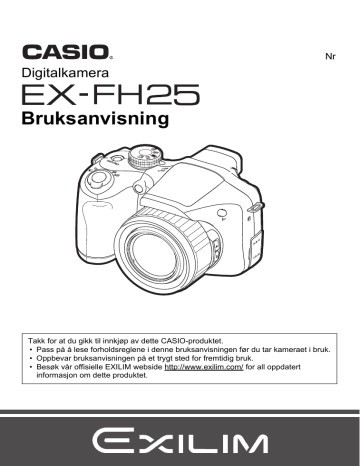
Nr Digitalkamera Bruksanvisning Takk for at du gikk til innkjøp av dette CASIO-produktet. • Pass på å lese forholdsreglene i denne bruksanvisningen før du tar kameraet i bruk. • Oppbevar bruksanvisningen på et trygt sted for fremtidig bruk. • Besøk vår offisielle EXILIM webside http://www.exilim.com/ for all oppdatert informasjon om dette produktet. Utpakking Kontroller at alt utstyr som er oppført nedenfor medfølger når du pakker ut kameraet. Hvis noe mangler må du kontakte din opprinnelige forhandler. Digitalkamera Alkaliske batterier (4 AA-størrelse batterier) Objektivdeksel/dekselstropp CD-ROM USB-kabel Grunnleggende veiledning 2 Stropp AV-kabel Les dette først! • Innholdet i denne veiledningen kan endres uten forbehold. • Innholdet i denne brukerveiledningen har blitt sjekket ved hvert steg av produksjonsprosessen. Vennligst kontakt oss om du oppdager noe som det kan stilles spørsmål til, feilaktigheter etc. • Enhver kopiering av innholdet i denne Bruksanvisning, enten delvis eller fullstendig, er forbudt. Med unntak av eget personlig bruk, er enhver annen bruk av innholdet i denne brukerveiledning uten godkjenning fra CASIO COMPUTER CO., LTD. strengt forbudt ifølge loven om opphavsrett til åndsverk. • CASIO COMPUTER CO., LTD. kan ikke holdes ansvarlig for skade eller tap av noe slag påført innehaver eller en tredje part, som eventuelt oppstår under bruk eller pga. driftssvikt av dette produktet. • CASIO COMPUTER CO., LTD. kan ikke holdes ansvarlig for eventuelle skader, tapte fortjenester eller erstatningskrav fra en tredje part, som oppstår ved bruk av YouTube Uploader for CASIO. • CASIO COMPUTER CO., LTD. kan ikke holdes ansvarlig for skade eller tap av noe slag forårsaket av sletting av innholdet i minnet grunnet funksjonsfeil, reparasjon eller enhver annen grunn. • Vær oppmerksom på at bildeeksemplene og produktillustrasjonene som blir fremstilt i denne Bruksanvisning kan avvike noe fra kameraets aktuelle skjermbilder og konfigurasjoner. LCD-skjermen Panelet av flytende krystall innlemmet i LCD-skjermen, anvender høypresis teknologi som gir en pikselutnyttelse på 99,99%. Dette innebærer at kun et minimalt antall piksler muligvis unnlater å lyse eller lyser konstant. Dette er karakteristisk for paneler av flytende krystall, og indikerer ikke funksjonsfeil. Ta først prøvebilder Før du fotograferer det endelige bildet, lønner det seg å fotografere et testbilde for å sjekke at kameraet tar opp slik du ønsker. 3 Innhold Utpakking. . . . . . . . . . . . . . . . . . . . . . . . . . . . . . . . . . . . . . . . . . . . . . . . . . Les dette først!. . . . . . . . . . . . . . . . . . . . . . . . . . . . . . . . . . . . . . . . . . . . . . Generell guide . . . . . . . . . . . . . . . . . . . . . . . . . . . . . . . . . . . . . . . . . . . . . . LCD-skjermens innhold . . . . . . . . . . . . . . . . . . . . . . . . . . . . . . . . . . . . . . . ... 2 ... 3 ... 9 . . 11 ❚❙ Grunnleggende hurtigveiledning Hva er et digitalkamera? . . . . . . . . . . . . . . . . . . . . . . . . . . . . . . . . . . . . . . Måter du kan bruke CASIO-kameraet ditt på. . . . . . . . . . . . . . . . . . . . . . . Hvordan feste objektivdeksel og stropp. . . . . . . . . . . . . . . . . . . . . . . . . . . Installering av batteriene . . . . . . . . . . . . . . . . . . . . . . . . . . . . . . . . . . . . . . 14 .. .. .. .. 14 15 16 16 ❚ Spesifisering av typen batteri (Batteritype) . . . . . . . . . . . . . . . . . . . . . . . . . . . . . 19 Konfigurering av grunnleggende innstillinger første gang du skrur på kameraet. . . . . . . . . . . . . . . . . . . . . . . . . . . . . . . . . . . . . . . . . . . . . . . . . . 20 Bruk av minnekort . . . . . . . . . . . . . . . . . . . . . . . . . . . . . . . . . . . . . . . . . . . . . 21 ❚ Hvilke minnekort som støttes . . . . . . . . . . . . . . . . . . . . . . . . . . . . . . . . . . . . . . . 21 ❚ Installasjon av minnekort . . . . . . . . . . . . . . . . . . . . . . . . . . . . . . . . . . . . . . . . . . 22 ❚ Formatering (initialisering) av et nytt minnekort . . . . . . . . . . . . . . . . . . . . . . . . . 23 Hvordan skru kameraet på og av. . . . . . . . . . . . . . . . . . . . . . . . . . . . . . . . . . 24 ❚ Hvordan skru på kameraet . . . . . . . . . . . . . . . . . . . . . . . . . . . . . . . . . . . . . . . . . 24 ❚ Hvordan skru av kameraet . . . . . . . . . . . . . . . . . . . . . . . . . . . . . . . . . . . . . . . . . 24 Riktige grep på kameraet. . . . . . . . . . . . . . . . . . . . . . . . . . . . . . . . . . . . . . Fotografering av stillbilder . . . . . . . . . . . . . . . . . . . . . . . . . . . . . . . . . . . . . Fremvisning av stillbilder . . . . . . . . . . . . . . . . . . . . . . . . . . . . . . . . . . . . . . Sletting av bilder . . . . . . . . . . . . . . . . . . . . . . . . . . . . . . . . . . . . . . . . . . . . .. .. .. .. 25 26 29 30 ❚ Sletting av en enkel fil . . . . . . . . . . . . . . . . . . . . . . . . . . . . . . . . . . . . . . . . . . . . . 30 ❚ Sletting av samtlige filer . . . . . . . . . . . . . . . . . . . . . . . . . . . . . . . . . . . . . . . . . . . 30 Forholdsregler ved fotografering av stillbilder . . . . . . . . . . . . . . . . . . . . . . . . 31 ❚ Autofokus begrensninger . . . . . . . . . . . . . . . . . . . . . . . . . . . . . . . . . . . . . . . . . . 32 ❚❙ Stillbildeveiledning 33 Valg av opptaksmodus. . . . . . . . . . . . . . . . . . . . . . . . . . . . . . . . . . . . . . . . Betjening av kontrollpanelet. . . . . . . . . . . . . . . . . . . . . . . . . . . . . . . . . . . . Valg av eksponeringsinnstilling . . . . . . . . . . . . . . . . . . . . . . . . . . . . . . . . . Endring av bildestørrelsen . . . . . . . . . . . . . . . . . . . . . . . . . . . . (Størrelse) Spesifisering av ISO-sensitivitet . . . . . . . . . . . . . . . . . . . . . . . . . . . . (ISO) Justering av hvitbalanse . . . . . . . . . . . . . . . . . . . . . . . . . . . .(Hvitbalanse) Korrigering av bildelysstyrke . . . . . . . . . . . . . . . . . . . . . . . . . . . . (EV-skift) Spesifisering av autofokusområde . . . . . . . . . . . . . . . . . . . . (AF-område) Bruk av blits . . . . . . . . . . . . . . . . . . . . . . . . . . . . . . . . . . . . . . . . . . .(Blits) Endring av kontrollpanelets format for dato og klokkeslett . . . . . . . . . . . . Fotografering med zoom . . . . . . . . . . . . . . . . . . . . . . . . . . . . . . . . . . . . . . .. .. .. .. .. .. .. .. .. .. .. 33 35 36 38 42 43 44 45 46 48 49 ❚ Overgangspunktet mellom optisk og digital zoom . . . . . . . . . . . . . . . . . . . . . . . 50 Valg av fokus-modus . . . . . . . . . . . . . . . . . . . . . . . . . . . . . . . . . . (Fokus) . . 52 Låsing av innstillingene for autoeksponering og autofokus . . . . . . . . . . . . . . 55 4 Innhold ❚ Spesifisering av [AEL]-knappens funksjon . . . . . . . . . . . . . . . . . . . . . . . . . . . . . 55 Bruk av kontinuerlig utløser . . . . . . . . . . . . . . . . . . . . . . . . . . . . . . . . . . . . . . 56 ❚ ❚ ❚ ❚ ❚ Bruk av seriebilde med blits . . . . . . . . . . . . . . . . . . . . . . . . . . . . . . . . . . . . . . . . Bruk av normalhastighets kontinuerlig utløser . . . . . . . . . . . . . . . . . . . . . . . . . . Bruk av Høyhastighets seriebilde og Foropptak av seriebilde . . . . . . . . . . . . . . Spesifisering av lagringsmetoden for bildeopptak med kontinuerlig utløser . . . . Forholdsregler med kontinuerlig utløser . . . . . . . . . . . . . . . . . . . . . . . . . . . . . . . ❚❙ Opptak av video 56 57 58 62 64 65 Opptak av video. . . . . . . . . . . . . . . . . . . . . . . . . . . . . . . . . . . . . . . . . . . . . . . 65 ❚ Lyd . . . . . . . . . . . . . . . . . . . . . . . . . . . . . . . . . . . . . . . . . . . . . . . . . . . . . . . . . . . 66 Opptak av HD-video . . . . . . . . . . . . . . . . . . . . . . . . . . . . . . . . . . . . . . . . . Opptak av høyhastighets video . . . . . . . . . . . . . . . . . . . . . . . . . . . . . . . . . Videoopptak med funksjonen Foropptak . . . . . . . . . . (Foropptak (Video)) Opptak av video for YouTube . . . . . . . . . . . . . . . . . . . . . . . . . . (YouTube) Hvordan skru av og på optisk zoom . . . . . . . . . . . . . . . . . . (Optisk zoom) ❚❙ Bruk av BEST SHOT .. .. .. .. .. 67 68 69 71 72 73 Hva er BEST SHOT?. . . . . . . . . . . . . . . . . . . . . . . . . . . . . . . . . . . . . . . . . . . 73 ❚ Eksempler på scener . . . . . . . . . . . . . . . . . . . . . . . . . . . . . . . . . . . . . . . . . . . . . 73 Opptak med BEST SHOT . . . . . . . . . . . . . . . . . . . . . . . . . . . . . . . . . . . . . . . 73 ❚ Oppretting av dine egne BEST SHOT-innstillinger . . . . . . . . . . . . . . . . . . . . . . . 75 Fotografering med Høyhastighets nattscene . . . . . . . . (Høyhastighets nattscene/Høyhastighets nattscene og portrett) Fotografering med Høyhastighet-Anti Shake . (Høyhastighet-Anti Shake) Digital korreksjon av overeksponering eller undereksponering . . . . . . . . . . . . . . . . . . . . . . (Høyhastighets belysning) Konfigurering av kameraet slik at du oppnår riktig timede bilder . . . . . . . . . . . . . . . . . . . . . . . (Forsinkelseskorrigering) Isolering av objekter i bevegelse . . . . . . . . . . . . . . . . (Multi-motion bilde) . . 76 . . 77 . . 78 . . 79 . . 81 ❚ Grunnleggende fremgangsmåte for bruk av Multi-motion. . . . . . . . . . . . . . . . . . 81 Fotografering med prioritering av ansikt . (Beste utvalg ved høyhastighet) Fotografering av bilder med følging av objekters bevegelse . . (Seriebilde ved bevegelse ut/Seriebilde ved bevegelse inn) Bruk av situasjonsbestemte seriebildescener . . . . . . . . . . . . . . . . . . . . . . Bruk av situasjonsbestemte høyhastighets videoscener . . . . . . . . . . . . . . ❚❙ Avanserte innstillinger . . 82 . . 83 . . 88 . . 90 92 Bruk av LCD-skjermens menyer . . . . . . . . . . . . . . . . . . . . . . . . . . . . . . . . . . 92 REC-modus innstillinger . . . . . . . . . . . . . . . . . . . . . . . . . . . . . . . . . (REC) . . 94 ❚ ❚ ❚ ❚ ❚ ❚ Bruk av selvutløseren . . . . . . . . . . . . . . . . . . . . . . . . . . . . . . .(Selvutløser) . . . Bruk av hjelpelys for autofokus . . . . . . . . . . . . . . . . . . . . . . . (AF-hjelpelys) . . . Reduser effekten av kamera og motivbevegelse . . . . . . . . . . . (Anti Shake) . . . Fotografering med ansiktsdeteksjon . . . . . . . . . . . . . . . . . (Ansiktsdetekt.) . . . Fotografering med kontinuerlig autofokus . . . . . . . . . . . . (Kontinuerlig AF) . . . Tildeling av [AEL]-knappens funksjon . . . . . . . . . . . . . . . . . . . .(AE/AF-lås) . . . 5 94 95 95 96 97 98 Innhold ❚ Konfigurering av lagringsmetoden for seriebilder tatt opp ❚ ❚ ❚ ❚ ❚ ❚ ❚ ❚ med kontinuerlig utløser . . . . . . . . . . . . . . . . . . . . . . . . . (Lagre seriebilder) . . . 98 Velging av modus for kontinuerlig utløser . . . . . . . . . . . . . . . (Kontinuerlig) . . . 98 Hvordan skru digital zoom på og av . . . . . . . . . . . . . . . . . . . . (Digital zoom) . . . 98 Tildeling av funksjoner til knappene [4] og [6] . . . . . . . . . . . . (V/H-knapp) . . . 99 Fotografering med hurtigutløser . . . . . . . . . . . . . . . . . . . . . . (Hurtigutløser) . . . 99 Gjennomsyn av bildene . . . . . . . . . . . . . . . . . . . . . . . . . . . . .(Gjennomsyn) . . 100 Fremvisning av hjelpelinjer på skjermen . . . . . . . . . . . . . . . . . (Hjelpelinjer) . . 100 Bruk av Ikonhjelp . . . . . . . . . . . . . . . . . . . . . . . . . . . . . . . . . . . . (Ikonhjelp) . . 100 Konfigurering av innstillingene for Skru på . . . . . . . . . . . . . . . . . . . (Minne) . . 101 Innstillinger for Bildekvalitet . . . . . . . . . . . . . . . . . . . . . . . . . . . . (Kvalitet) . 101 ❚ ❚ ❚ ❚ ❚ ❚ ❚ ❚ Spesifisering av Stillbilde-kvalitet . . . . . . . . . . . . . . (T Kvalitet (Stillbilde)) . . Spesifisering av lysmåler-modus . . . . . . . . . . . . . . . . . . . . . . . .(Lysmåling) . . Forbedring av bildenes lysstyrke . . . . . . . . . . . . . . . . . . . . . . . . (Belysning) . . Spesifisering av blitsstyrke . . . . . . . . . . . . . . . . . . . . . . . . . . . . (Blitsstyrke) . . Bruk av innebygde fargefiltre . . . . . . . . . . . . . . . . . . . . . . . . . . .(Fargefiltre) . . Kontroll av bildeskarphet . . . . . . . . . . . . . . . . . . . . . . . . . . . . . . (Skarphet) . . Kontroll av fargemetning . . . . . . . . . . . . . . . . . . . . . . . . . . .(Fargemetning) . . Justering av bildekontrast . . . . . . . . . . . . . . . . . . . . . . . . . . . . . . (Kontrast) . . ❚❙ Fremvisning av stillbilder og video 101 102 102 103 103 103 103 103 104 Fremvisning av stillbilder . . . . . . . . . . . . . . . . . . . . . . . . . . . . . . . . . . . . . . . 104 Fremvisning av video. . . . . . . . . . . . . . . . . . . . . . . . . . . . . . . . . . . . . . . . . . 104 Fremvisning av seriebilder tatt opp med kontinuerlig utløser . . . . . . . . . . . 105 ❚ Sletting av seriebilder tatt opp med kontinuerlig utløser . . . . . . . . . . . . . . . . . . 106 ❚ Oppdeling av en seriebildegruppe . . . . . . . . . . . . . . . . . . . . . . . . . . . . . . . . . . 107 ❚ Kopiering av et bilde i en seriebildegruppe . . . . . . . . . . . . . . . . . . . . . . . . . . . . 108 Zooming av et bilde på skjermen. . . . . . . . . . . . . . . . . . . . . . . . . . . . . . . . . 109 Fremvisning av bildemenyen . . . . . . . . . . . . . . . . . . . . . . . . . . . . . . . . . . . . 109 Fremvisning av stillbilder og video på en TV-skjerm . . . . . . . . . . . . . . . . . . 110 ❚❙ Andre avspillingsfunksjoner (PLAY) 112 Avspilling av slideshow på kameraet . . . . . . . . . . . . . . . . . . . (Slideshow) . 112 ❚ Overføring av musikk fra din datamaskin til kameraets minne . . . . . . . . . . . . . 113 Fanging av stillbilder fra videobildene . . . . . . . . . . . . . . (MOTION PRINT) Redigering av video i kameraet . . . . . . . . . . . . . . . (Redigering av video) Justering av hvitbalanse . . . . . . . . . . . . . . . . . . . . . . . . . . . .(Hvitbalanse) Justering av eksisterende stillbilders lysstyrke . . . . . . . . . . . . .(Lysstyrke) Velg av bilder for utskrift . . . . . . . . . . . . . . . . . . . . . . . . . . (DPOF utskrift) Beskytting av en fil mot sletting . . . . . . . . . . . . . . . . . . . . . . . . . (Beskytt) Rotering av et bilde . . . . . . . . . . . . . . . . . . . . . . . . . . . . . . . . . . (Rotering) Endring av størrelsen på et stillbilde . . . . . . . . . . . . . . . . . . (Ny størrelse) Klipping av et stillbilde . . . . . . . . . . . . . . . . . . . . . . . . . . . . . . . .(Klipping) Kopiering av filer . . . . . . . . . . . . . . . . . . . . . . . . . . . . . . . . . . . . . . (Kopier) Oppdeling av en seriebildegruppe . . . . . . . . . . . . . . . . . (Del opp gruppe) Kombinering av seriebilder til ett enkelt stillbilde (Seriebilde multiutskrift) Redigering av seriebilde . . . . . . . . . . . . . . . . . . . . . . (SB bilderedigering) 6 . . . . . . . . . . . . . 115 115 117 118 118 119 121 121 122 122 123 123 123 Innhold ❚❙ Utskrift 124 Utskrift av stillbilde . . . . . . . . . . . . . . . . . . . . . . . . . . . . . . . . . . . . . . . . . . . . 124 Direkte kobling til en PictBridge-kompatibel skriver. . . . . . . . . . . . . . . . . . . 124 Bruk av DPOF for spesifisering av bilder som skal skrives ut og antallet kopier . . . . . . . . . . . . . . . . . . . . . . . . . . . . . . . . . . . . . . . . . . . . . . . 127 ❚❙ Bruk av kameraet med en datamaskin 131 Ting du kan gjøre med en datamaskin... . . . . . . . . . . . . . . . . . . . . . . . . . . . 131 Bruk av kameraet med en Windows datamaskin. . . . . . . . . . . . . . . . . . . . . 132 ❚ ❚ ❚ ❚ ❚ Fremvisning og lagring av bilder på en datamaskin . . . . . . . . . . . . . . . . . . . . . Avspilling av video . . . . . . . . . . . . . . . . . . . . . . . . . . . . . . . . . . . . . . . . . . . . . . Opplasting av videofiler til YouTube . . . . . . . . . . . . . . . . . . . . . . . . . . . . . . . . . Fremvisning av brukerveiledningene . . . . . . . . . . . . . . . . . . . . . (PDF-filer) . . Brukerregistrering . . . . . . . . . . . . . . . . . . . . . . . . . . . . . . . . . . . . . . . . . . . . . . . 133 136 137 138 138 Bruke av kameraet med Macintosh . . . . . . . . . . . . . . . . . . . . . . . . . . . . . . . 139 ❚ ❚ ❚ ❚ ❚ Kobling av kameraet til din datamaskin og lagring av filer . . . . . . . . . . . . . . . . Automatisk overføring av bilder og organisering av bilder på din Macintosh . . Avspilling av video . . . . . . . . . . . . . . . . . . . . . . . . . . . . . . . . . . . . . . . . . . . . . . Fremvisning av brukerveiledningene . . . . . . . . . . . . . . . . . . . . . .(PDF-filer) . . Brukerregistrering . . . . . . . . . . . . . . . . . . . . . . . . . . . . . . . . . . . . . . . . . . . . . . . 139 142 142 143 143 Bruk av minnekort av typen Eye-Fi Wireless SD til å overføre bilder . . . . . . . . . . . . . . . . . . . . . . . . . . . . . . . . . . . . . . (Eye-Fi) . 143 Filer og mapper . . . . . . . . . . . . . . . . . . . . . . . . . . . . . . . . . . . . . . . . . . . . . . 145 Minnekortdata . . . . . . . . . . . . . . . . . . . . . . . . . . . . . . . . . . . . . . . . . . . . . . . 146 ❚❙ Andre innstillinger (Oppsett) 148 Justering av LCD-skjermens lysstyrke . . . . . . . . . . . . . . . . . . . . (Skjerm) Avskruing av kommunikasjon med Eye-Fi-kortet . . . . . . . . . . . . . (Eye-Fi) Automatisk registrering av bildeorientering og rotasjon . . . (Autorotering) Justering av søkerens lyshetsgrad . . . . . . . . . . . . . . . . . . .(Søkerbelysn.) Konfigurering av kameraets innstilling av lyde . . . . . . . . . . . . . . . .(Lyder) Konfigurering av verdenstidsinnstillinger . . . . . . . . . . . . . . . .(Verdenstid) Spesifisering av regel for generering av serienumre i filnavn . . . . (Fil Nr.) Datostempling av stillbilder . . . . . . . . . . . . . . . . . . . . . . . . . (Datostempel) Innstilling av kameraet klokke . . . . . . . . . . . . . . . . . . . . . . . . . . . . (Juster) Spesifisering av datoformat . . . . . . . . . . . . . . . . . . . . . . . . . (Datoformat) Spesifisering av skjermspråk . . . . . . . . . . . . . . . . . . . . . . . . . . . . (Språk) Konfigurering av dvaletilstandsinnstillingene . . . . . . . . . . . . . . . . (Dvale) Konfigurering av innstillingene for autoskruav . . . . . . . . . . . (Autoskruav) Konfigurering av innstillingene for [r] og [p] . . . . . . . . . . (REC/PLAY) Kontroll av LCD-skjermens pioritet . . . . . . . . . . . . . . . . . . . (LCD-prioritet) Konfigurering av USB protokoll-innstillinger . . . . . . . . . . . . . . . . . . (USB) Valg av Skjermen aspektforhold og videoutgangssystem . (Videoutgang) Spesifisering av typen batteri . . . . . . . . . . . . . . . . . . . . . . . . (Batteritype) 7 . . . . . . . . . . . . . . . . . . 148 148 148 149 149 149 150 151 151 152 152 153 153 154 154 155 155 156 Innhold Konfigurering av et oppstartsbilde . . . . . . . . . . . . . . . . . . . . . . (Oppstart) . 156 Formatering av innebygd minne og minnekort . . . . . . . . . . . . . . (Format) . 157 Nullstilling av kameraet til standard fabrikkinnstillinger . . . . . . . . (Nullstill) . 157 ❚❙ Konfigurering av LCD-skjermens innstillinger 158 Hvordan skru skjerminformasjonen av og på . . . . . . . . . . . . . . . . . . (Info) . 158 Valg av innstillinger for LCD-skjerm og søker . . . . . . . . . . . . . . . . . . . . . . . 158 Bruk av histogrammet på skjermen for å sjekke eksponering . . . . . . . . . . . . . . . . . . . . . . . . . . . . (+Histogram) . 158 ❚ Hvordan bruke histogrammet . . . . . . . . . . . . . . . . . . . . . . . . . . . . . . . . . . . . . . 159 ❚❙ Appendiks 160 Forholdsregler ved bruk. . . . . . . . . . . . . . . . . . . . . . . . . . . . . . . . . . . . . . . . 160 Strømforsyning. . . . . . . . . . . . . . . . . . . . . . . . . . . . . . . . . . . . . . . . . . . . . . . 167 ❚ Utskifting av batteriene . . . . . . . . . . . . . . . . . . . . . . . . . . . . . . . . . . . . . . . . . . . 167 ❚ Forholdsregler for batterier . . . . . . . . . . . . . . . . . . . . . . . . . . . . . . . . . . . . . . . . 167 ❚ Bruk av husholdningsstrøm . . . . . . . . . . . . . . . . . . . . . . . . . . . . . . . . . . . . . . . 170 Bruk av minnekort . . . . . . . . . . . . . . . . . . . . . . . . . . . . . . . . . . . . . . . . . . . . 171 ❚ Utskifting av minnekort . . . . . . . . . . . . . . . . . . . . . . . . . . . . . . . . . . . . . . . . . . . 171 Datamaskin-systemkrav for medfølgende programvare . . . . . . . . . . . . . . . 173 Nullstilling til standardinnstillingene . . . . . . . . . . . . . . . . . . . . . . . . . . . . . . . 174 Når driften ikke går som den skal... . . . . . . . . . . . . . . . . . . . . . . . . . . . . . . . 176 ❚ Feilsøking . . . . . . . . . . . . . . . . . . . . . . . . . . . . . . . . . . . . . . . . . . . . . . . . . . . . . 176 ❚ Skjermbeskjeder . . . . . . . . . . . . . . . . . . . . . . . . . . . . . . . . . . . . . . . . . . . . . . . . 180 Antall stillbilder/Opptakstid for video . . . . . . . . . . . . . . . . . . . . . . . . . . . . . . 183 Spesifikasjoner. . . . . . . . . . . . . . . . . . . . . . . . . . . . . . . . . . . . . . . . . . . . . . . 187 8 Innhold Generell guide Tallene i parentes indikerer sidene hvor hver funksjon er forklart. . Kamera Forside Bakside 1 23 456 7 8 9 bq bp cl cm cn co cp cq ck bt bs br bk bl bm bn bo cr dk ct cs 1 Utløserknapp (side 26) 2 [ON/OFF] (Strøm) bn[AEL]-knapp (side 55) bo@ (Fokus) knapp cp[BS]-knapp (side 73) cqMInnekortdeksel 3 Frontlampe bpObjektiv bqZoomkontroll crMinnekortspalte (side 24) (sidene 94, 95) 4 Modushjul (sidene 26, 33, 56, 65) 5 Høyttaler 6 Mikrofon (side 66) 7 Blits (side 46) 8 Stroppring (side 16) 9 ð (åpne blits) knapp (side 46) bkTerminaldeksel (sidene 110, 125, 133, 140, 170) bl[DC IN 9V] Kontakt for nettadapter (side 170) bm[USB/AV]-port (sidene 110, 125, 133, 140) (side 52) (sidene 27, 49, 109) brLCD-skjerm (sidene 11, 158) bsSøker (sidene 26, 149, 158) bt[EVF/LCD]-knapp (side 158) ckDiopterhjul (side 26) cl[p] (PLAY)-knapp (sidene 24, 29) cmBaklampe (sidene 24, 27, 46) cn[r] (REC) knapp (sidene 24, 26) co[DISP]-knapp (side 158) 9 (side 22) (sidene 22, 171) csKontrollknapp ([8] [2] [4] [6]) (sidene 30, 35, 46, 92) ct[SET]-knapp (side 35) dk[MENU]-knapp (side 92) Underside dl dm do dn dlBatterikammer (sidene 17, 167) dmStativhull Bruke dette hullet når kameraet skal festes til et stativ. dnLås (side 17) doBatterideksel (sidene 17, 167) 10 LCD-skjermens innhold LCD-skjermen bruker forskjellige indikatorer, ikoner og tallfremstillinger for å holde deg informert om kameraets status. • Eksempelskjermene i dette avsnittet har som formål å vise deg alle indikatorer og figurers plassering som kan bli fremvist på LCD-skjermen i forskjellige moduser. De representerer ikke skjermbilder som faktisk opptrer på kameraet. . Stillbildeopptak 123456789 cr cq cp co bk bl bm bn bo bp bq blISO-sensitivitet (side 42) bmHvitbalanse-innstillling (side 43) bnEksponeringskompensasjon (side 44) boAF-område (side 45) bpBlir ikke vist med denne modusen/ Seriebildehastighet (modusene Seriebilde med blits, Høyhastighet-seriebilde) (sidene 56, 60) bqBlits (side 46)/Seriebilder med blits (Blits-kontinuerlig-modus)/Maks. seriebilder cn cm clck btbs br (Høyhastighet-seriebilde-modus) (sidene 56, 60) 1 AE/AF-lås (side 55) 2 Fokusmodus (side 52) brDato/klokkeslett (side 48) Seriebilde foropptak (Høyhastighet3 Lysmålingsmodus (side 102) seriebilde-modus) (side 60) 4 Selvutløser (side 94) 5 Bildeforringelse-indikator bsISO-sensitivitet (sidene 27, 42) (side 50) btTidsstempel-indikator (side 151) 6 Opptaksmodus (sidene 26, 33) ckBlenderåpning (sidene 27, 36) 7 Zoom deaktivert (side 72) clLukkerhastighet (sidene 27, 37) 8 Antall innspillbare seriebilder cmFokusramme (sidene 27, 45) (sidene 61, 85) cnBatterinivåindikator (side 18) Gjenværende minnekapasitet for coHistogram (side 158) stillbilder (sidene 61, 85) cpFokusavstand (konvertert til 35 mm filmformat.) (side 50) 9 Eksponeringsmodus (side 36) bkStillbildestørrelse/Kvalitet cqAnti Shake (side 95) (sidene 38, 101) crAnsiktsdeteksjon (side 96) • Hvis blenderåpning, lukkerhastighet, ISO-sensitivitet eller autoreksponering ikke stilles inn riktig i øyeblikket, vil innstillingen bli oransje når trykker utløserknappen halvveis ned. 11 . Videoopptak 12 3 4 5 6 7 8 1Opptaksmodus (side 65) 2Opptak: Av (side 72) 3Gjenværende minnekapasitet for video (side 65) 4 Videokvalitet (HD/STD-video) (sidene 65, 67)/ Opptakshastighet (høyhastighets video) (side 68) 5Indikator for gjellende bilderate i fps (side 68) 6Optisk zoom (side 72) 7Foropptaksvideo (side 69) 8YouTube (side 71) . Fremvisning av stillbilder 1 23 4 5 bs br bq bp 6 7 8 9 bo bnbmblbk 1Filtype 2Beskyttelsesindikator (side 119) 3Stillbildestørrelse (side 38) 4Mappenavn/filnavn (side 145) 5Stillbildekvalitet (side 101) 6ISO-sensitivitet (sidene 27, 42) 7Blenderåpning (sidene 27, 36) 8Lukkerhastighet (sidene 27, 37) 9Dato/tid (side 48) bkEksponeringskompensasjon (side 44) blLysmålingsmodus (side 102) bmHvitbalanse-innstilling (side 117) bnBlits (side 46) boBatterinivåindikator (side 18) bpOpptaksmodus (sidene 26, 33) bqHistogram (side 158) brEksponeringsmodus (side 36) bsFokusavstand (konvertert til 35 mm filmformat.) (side 50) 12 . Avspilling av video 12 3 4 5 6 7 9 8 1Filtype 2Beskyttelsesindikator (side 119) 3Mappenavn/filnavn (side 145) 4Videoopptakstid (side 104) 5Videokvalitet/hastighet (sidene 65, 68) 6Foropptak (Video) (side 69) 7YouTube (side 71) 8Dato/tid (side 48) 9Batterinivåindikator (side 18) . Fremvisning av seriebilder 1 4 2 1Nummer for nåværende bilde/antall bilder i gruppen (side 105) 2Seriebildegruppe ikon (side 105) 3Avspillingsguide (side 105) 4Seriebildehastighet (side 105) 3 13 Grunnleggende hurtigveiledning Hva er et digitalkamera? Et digitalkamera lagrer bilder på et minnekort slik at du kan ta opp og slette bilder gang på gang. Ta opp Slett Avspill Du kan bruke bildeopptakene på en rekke forskjellige måter. Lagre bilder på datamaskinen din. Skrive ut bilder. 14 Legge bildevedlegg til e-post. Grunnleggende hurtigveiledning Måter du kan bruke CASIO-kameraet ditt på Dette kameraet fra CASIO har et stort utvalg av nyttige funksjoner som gjør opptak av digitale bilder enklere. Blant disse finner du følgende tre hovedfunksjoner. Rask kontinuerlig/Foropptak av seriebilder Kameraet ditt kan ta opp inntil 30 seriebilder med høy oppløsning i den imponerende hastigheten på 40 bilder per sekund (maksimum). Kontinuerlige foropptak av seriebilder tar opp bilder i forkant for å garantere at utløserknappen så og si aldri trykkes for sent. Se side 58 for mer informasjon. Høyhastighets video Video kan tas opp med inntil 1000 bilder per sekund. Dette gjør det mulig å fange fenomener som ikke er synlige for det blotte øye og avspille de i langsom bevegelse. Se side 68 for mer informasjon. Videoopptak i HD-format Du kan ta opp videoer i høykvalitets HD-format. (1280x720 piksler 30 fps) 1280x720 piksler Se side 67 for mer informasjon. 15 Grunnleggende hurtigveiledning Hvordan feste objektivdeksel og stropp Pass på å feste objektivdekselet og stroppen før du tar kameraet i bruk. . Feste av objektivdeksel Pass alltid på at objektivdekselet er satt på objektivet når kameraet ikke er i bruk. Objektivdekselet skal alltid sitte på objektivet når kameraet er slått av og objektivet har trukket seg inn. • Fest objektivdekselet til stroppen eller stroppringen. Dette forhindrer utilsiktet tap av objektivdekselet. • Skru aldri på kameraet med objektivdekselet festet til objektivet. Stor sløyfe Objektivdeksel Dekselstropp Liten sløyfe . Feste av stropp • Fest en av stroppens ender til de to stroppringene på sidene av kameraet som vist i illustrasjonen. • Trekk deretter i stroppen for å teste den og forsikre deg om at den ikke kan løsne. Installering av batteriene Bruk en av følgende typer batterier. • Fire størrelse AA alkaliske batterier: LR6 Anbefalt – Panasonic LR6 (Panasonic Corporation) – DURACELL ULTRA (MX1500) (DURACELL, div. av P&G Inc.) • Fire størrelse AA oppladbare Ni-MH-batterier (nikkel-metallhydrid): HR6 Anbefalt – SANYO eneloop (SANYO Electric Co., Ltd.) – DURACELL RECHARGEABLE (DURACELL, div. av P&G Inc.) – ENERGIZER RECHARGEABLE (Energizer Holdings, Inc.) * Pålitelig drift vil ikke være garantert hvis du benytter batterier av noen andre typer enn de som er oppført ovenfor. 16 Grunnleggende hurtigveiledning • Når kameraet strømforsynes med størrelse AA alkaliske batterier (LR6), kan det oppstå driftssvikt med kameraet ved temperaturer på 5°C eller kaldere. • Ved ladning av oppladbare batterier må du kun bruke batteriladere som er spesifisert for hver batteritype. • Bruk aldri manganbatterier til å forsyne dette kameraet med strøm. Bruk kun den angitte typen størrelse AA batterier. 1. Åpne batteridekselet. Sperre Batteridekselet åpnes ved å skyve sperren i retningen som er indikert med pilen. 2. Installering av batterier. Pass alltid på at alle fire batterier holdes sammen som et sett både ved opplading og ved drift av kameraet. Blanding av batterier fra forskjellige batterisett kan forkorte batterienes levetid eller føre til funksjonsfeil. 3. Lukk batteridekselet. • For informasjon om hvordan du skifter ut batteriene, se side 167. • Før du tar kameraet i bruk må du angi hvilken type batteri som skal brukes (alkalisk, Ni-MH). Innstilling av feil type batteri vil forkorte levetiden på batteritypen som tas i bruk. Pass på at du utfører riktig innstilling av batteritypen (side 19) hver gang du skifter fra en batteritype til en annen. 17 Grunnleggende hurtigveiledning Angående oppladbare batterier Anvend kun oppladbare Ni-MH-batterier som er spesielt anbefalt for bruk med dette kameraet (side 16). Pålitelig drift av kameraet er ikke garantert hvis du bruker andre typer oppladbare batterier. • Batteriene kan ikke lades opp etter at de har blitt satt inn i kameraet. Kontroll av gjenværende batteristrøm Etterhvert som batteristrøm brukes opp, vil LCD-skjermens batteri-indikator indikere gjenværende strøm som vist under. Gjenværende strøm Fullt Batteri-indikator Indikator-farge Lyseblå Tomt * * * Oransje * * Rød * Rød Ladningstiden for blitsen vil være lengre enn normalt hvis den tas i bruk når batterinivåindikatoren viser eller når “Alkaline” er valgte innstilling for “Batteritype” (side 19). indikerer at blitsen er deaktivert. Skift ut batteriene snarest mulig. • Batterinivåindikatorens nivå kan forandre seg når du veksler mellom REC-modus og PLAY-modus. • Hvis kameraet blir liggende med utladete batterier i omtrent ett døgn uten strømforsyning, vil det føre til at tidsinnstillingene for dato og klokkeslett nullstilles. Du vil bli nødt til å konfigurere innstillingene på nytt etter at strømforsyningen gjenopprettes. • Se side 190 for informasjon om batterienes levetid og minnekapasitet. • Visse batterityper og driftstilstander kan føre til at kameraets batterinivåindikator indikerer feil batterinivå. I slike tilfelle kan det forekomme at kameraet plutselig skrur seg av og trekker inn objektivet. Hvis dette skjer bør du erstatte eller lade opp batteriene og bruke riktig innstilling under “Batteritype”. 18 Grunnleggende hurtigveiledning Tips for sparing av batteristrøm • Velg innstillingen ? (blits av) når du ikke trenger å bruke blits (side 46). • Aktiver funksjonene for automatisk strømavslag og dvale for å unngå at batteristrøm sløses bort hvis du eventuelt glemmer å skru av kameraet (sidene 153, 153). • Velg “Av” under “Kont. AF” (side 97). • Skru av LCD-skjermen og bruk søkeren (side 158). • Unngå unødvendig bruk av optisk zoom. Spesifisering av typen batteri (Batteritype) Kameraet ditt er konstruert for mest mulig effektiv drift i henhold til batteritypen som brukes for strømforsyningen. Spesifisering av feil batteritype kan føre til at strømmen skrur seg av uten at objektivet trekker seg inn, i tillegg til feil indikering av gjenværende batteristrøm. Pålitelig drift av kameraet er ikke garantert hvis du spesifiserer feil batteritype. 1. Trykk på [ON/OFF] for å skru på kameraet. 2. Trykk på [MENU]. 3. Bruk [4] og [6] til å velge kategorien “Oppsett”. 4. Bruk [8] og [2] til å velge “Batteritype” trykk deretter på [6]. 5. Bruk [8] og [2] til å velge batteritypen du anvender og trykk deretter på [SET]. Alkaline Størrelse AA alkaliske batterier (LR6) Ni-MH Størrelse AA oppladbare Ni-MH-batterier (nikkel-metallhydrid) (HR6) 19 Grunnleggende hurtigveiledning Konfigurering av grunnleggende innstillinger første gang du skrur på kameraet Første gang du installerer batterier i kameraet, vil et skjermbilde vises for konfigurering av innstillinger for skjermspråk, dato og klokkeslett. Hvis en unnlater å stille inn dato og klokkeslett, vil dette føre til at feil dato og klokkeslett blir lagret med bildene. • Skjermen for valg av språk vil ikke vises i steg 2 i prosedyren under, hvis kameraet du har anskaffet er beregnet for det japanske marked. I dette tilfellet kan du endre språket fra japanske med prosedyren forklart i avsnittet “Spesifisering av skjermspråk (Språk)” (side 152). Vær oppmerksom på at en versjon av denne bruksanvisningen på det valgte språket om mulig ikke er inkludert med kameraer som er beregnet for det japanske marked. 1. Trykk på [ON/OFF] for å skru på kameraet. 2. Bruk [8], [2], [4] og [6] til å velge ønsket språk og trykk deretter på [SET]. 3. Bruk [8] og [2] til å velge datoformat og trykk på [SET]. [ON/OFF] (Strøm) Eksempel: 10. juli, 2012 ÅÅ/MM/DD * 12/7/10 DD/MM/ÅÅ * 10/7/12 MM/DD/ÅÅ * 7/10/12 4. Still inn dato og klokkeslett. Bruk [4] og [6] til å velge innstillingen du ønsker å endre og bruk deretter [8] og [2] til å endre den. For å veksle mellom 12-timers og 24-timers format, trykk på [BS]. 5. Etter å ha innstilt dato og klokkeslett, bruker du [4] og [6] til å velge “Ta i bruk” og trykker deretter på [SET]. 20 Grunnleggende hurtigveiledning Hvis du eventuelt gjør en feil under konfigureringen av språk, dato eller klokkeslett i prosedyren ovenfor, kan du konsultere følgende sider for informasjon om hvordan en foretar riktige innstillinger. – Skjermspråk: Side 152 – Dato og klokkeslett: Side 151 • Da hvert land har kontroll over sin egen lokale tidsforskyvning og sommertid, kan det forekomme at disse endrer seg. • Fjerning av batteriene fra kameraet rett etter at innstillingene for dato og klokkeslett blir utørt for første gang, kan føre til at kameraet nullstiles til standardinnstillingene ved levering fra fabrikken. Unnlat å fjerne batteriene i en periode på minst 24 timer etter at du har konfigurert innstillingene. Bruk av minnekort Selv om kameraet er utstyrt med innebygd minne for lagring av bilde og video, vil du antagelig ønske å gå til innkjøp av et minnekort for å oppnå bedre lagringskapasitet. Det medfølger ikke et minnekort med dette kameraet. Bilder som tas opp når et minnekort er installert i kameraet, vil bli lagret på minnekortet. Når et minnekort er fraværende, vil bildene bli lagret i innebygd minne. • For informasjon om minnekortkapasitet, se side 183. Hvilke minnekort som støttes – SD-minnekort – SDHC-minnekort Bruk en av minnekortene av typen ovenfor. • Bruk kun SD-kort som er i overensstemmelse med spesifikasjonen fra SD Card Association. . Forholdsregler for minnekort Visse typer minnekort kan senke bearbeidingshastigheten og kan til og med gjøre det umulig å lagre høykvalitets video på korrekt vis. Enkelte typer minnekort fører i tillegg til langsommere dataoverføringshastighet slik at det tar lengre tid å foreta opptak av videodata, noe som kan føre til at stykkevise deler av videofilmen droppes. Yindikatoren på LCD-skjermen vil lyse gult for å indikere at stykkevise bilder droppes fra videofilmen. For å unngå denne typen problemer anbefaler vi bruk av SDminnekort av typen Ultra High-Speed (ultra høy hastighet). Vær imidlertid oppmerksom på CASIO ikke gir noen garanti angående driften av Ultra High-Speed SD-minnekort med dette kameraet. 21 Grunnleggende hurtigveiledning Installasjon av minnekort 1. Trykk på [ON/OFF] for å slå av kameraet og åpne deretter minnekortdekselet. Trykk ned på minnnekortdekselet samtidig med å skyve det i pilens retning. 1 2 2. Installer et minnekort. Hold minnekortet slik at baksiden peker i samme retning som kameraets LCDskjermside, og skyv minnekortet helt inn i kortspalten inntil du hører at kortet fester seg forsvarlig på plass med et klikk. 3. Forside Bakside Lukk minnekortdekselet. Trykk minnekortdekselet mot kameraet og skyv det tilbake på plass. • For informasjon om hvordan du utskifter minnekortet, se side 171. 2 1 • Skyv aldri andre gjenstander enn støttede minnekort (side 21) inn i minnekortspalten. • Skulle det forekomme at vann eller fremmedlegemer trenger seg inn i kortspalten, må du skru av kameraet umiddelbart, fjerne batteriene og kontakte din forhandler eller nærmeste CASIO autoriserte service senter. 22 Grunnleggende hurtigveiledning Formatering (initialisering) av et nytt minnekort Et nytt minnekort må formateres før det kan brukes for første gang. 1. Skru på kameraet og trykk på [MENU]. 2. Velg “Oppsett”, etterfulgt av “Format” og trykk deretter på [6]. 3. Bruk [8] og [2] til å velge “Format” og trykk deretter på [SET]. • Formatering av et minnekort som allerede inneholder stillbilder eller andre filer, vil føre til at disse slettes. Normalt trenger du ikke å formatere et minnekort på nytt. Formater imidlertid kortet på nytt hvis lagring til et kort begynner å gå tregt eller du merker andre uregelmessigheter. • Bruk alltid dette kameraet til å formatere et minnekort. Formatering av minnekort med en datamaskin for bruk med dette kameraet kan senke kameraets databehandlingshastighet. Ved bruk av minnekortene SD eller SDHC, kan formatering med en datamaskin resultere i uoverensstemmelser med SD-formatet og medføre problemer med kompatibilitet, drift osv. • Kopier installeringsfilene for Eye-Fi-Manager over på datamaskinen din når du skal formatere et nytt Eye-Fi-kort for første gang. Gjør dette før du formaterer kortet. 23 Grunnleggende hurtigveiledning Hvordan skru kameraet på og av Hvordan skru på kameraet For å stille kameraet i REC-modus, trykk på [ON/OFF] (Strøm) [ON/OFF] (Strøm) eller [r] (REC). For å stille Baklampe kameraet i PLAY-modus, trykk på [p] (PLAY). Baklampen vil lyse (grønt) en kort stund og kameraet vil skru seg på. Hvis du stiller kameraet i REC-modus, vil objektivet skyve seg ut fra kamerahuset. • Pass på at ingen gjenstander hindrer eller kommer i kontakt med objektivet når det skyver seg ut. Enhver berøring av objektivet, slik at det [p] (PLAY) [r] (REC) hindres i å skyve seg ut, medfører fare for funksjonsfeil. • Hvis [p] (PLAY) trykkes når du er i REC-modus, vil kameraet skifte til PLAYmodus. • Dvalefunksjonen eller Autoskruav (sidene 153, 153) vil skru av strømmen automatisk hvis ingen operasjoner utføres i løpet av et forhåndsinnstilt tidsrom. Hvordan skru av kameraet Trykk på [ON/OFF] (Strøm). • Du kan konfigurere kameraet slik at det ikke skrur seg på når du trykker på [r] (REC) eller [p] (PLAY). Du kan også konfigurere slik at kameraet skrur seg av når du trykker på [r] (REC) eller [p] (PLAY) (side 154). 24 Grunnleggende hurtigveiledning Riktige grep på kameraet Bildene dine vil bli uskarpe hvis du beveger Horisontalt grep Vertikalt grep kameraet når utløserknappen blir trykket. Når utløserknappen trykkes ned bør du passe på å holde kameraet som vist i illustrasjonen, hvor kameraet holdes i ro ved å presse armene godt inntil sidene under fotograferingen. Hold kameraet i ro, trykk utløserknappen forsiktig ned og pass på å unngå all bevegelse så lenge lukkeren er åpen og i en kort stund etter at lukkeren er utløst. Dette er spesielt viktig når det er sparsomt med tilgjengelig lys, noe som senker lukkerhastigheten. • Berør aldri objektivet med unntak av ved rensing. Hold aldri kameraet med objektivet når du fotograferer eller håndterer det. • Pass på at verken fingre eller stropp dekker Stropp noen av områdene som blir vist i illustrasjonen. • For å unngå at du slipper kameraet ved et Mikrofon uhell, bør du feste stroppen og sørge for at den ligger rundt nakken under betjeningen av kameraet. • Aldri sving kameraet rundt med stroppen. Blits • Den medfølgende stroppen er kun tiltenkt for bruk med dette kameraet. Bruk aldri stroppen for andre formål. Objektiv • Hvis innstillingen “Autorotering” er skrudd Frontlampe på vil kameraet registrere automatisk om det blir holdt vertikalt eller vannrett når stillbilder blir fotografert. Hvis du viser frem et bilde som har blitt fotografert med kameraet i vertikal stilling, vil bildet bli rotert automatisk 90 grader når det blir vist på LCD-skjermen (side 148). 25 Grunnleggende hurtigveiledning Fotografering av stillbilder Diopterhjul [r] (REC) Utløserknapp [EVF/LCD] Modushjul Søker [SET] LCD-skjerm [8] [2] [4] [6] Følgende prosedyre beskriver hvordan du fotograferer ett enkelt stillbilde. For informasjon om fotografering av seriebilder med kontinuerlig utløser, se side 56. 1. Ta av objektivdekselet og trykk deretter på [r] (REC) for å skru på kameraet. 2. Still modushjulet på t (Ett enkelt bilde). 3. Trykk på [8]. 4. Bruk [8] og [2] til å velge øverste valg i kontrollpanelet (Eksponering). 5. Bruk [4] og [6] til å velge t (Auto) og trykk deretter på [SET]. Stillbilde-ikon • Du kan bruke enten LCD-skjermen eller søkeren til å komponere bildet. Hvert trykk på [EVF/LCD]knappen vil bla gjennom de tilgjengelige av/ påinstillingene for LCD-skjerm og søker (side 158). Juster diopteret med diopterhjulet, hvis bildet i søkeren synes uskarpt. Gjenværende minnekapasitet for stillbilde (side 183) 26 Grunnleggende hurtigveiledning 6. Pek kameraet mot motivet. Zoomkontroll Du kan zoome bildet, hvis du ønsker. z Televinkel 7. w Vidvinkel Trykk utløserknappen halvveis ned for å fokusere bildet. Når riktig fokusavstand er oppnådd, vil kameraet pipe, driftslampen lyse grønt, og fokusrammen bli grønn. • Hvis blenderåpning, lukkerhastighet, ISO-sensitivitet eller autoreksponering ikke stilles inn riktig i øyeblikket, vil innstillingen bli oransje når trykker utløserknappen halvveis ned. Fokusramme Baklampe ISO-sensitivitet Blenderverdi Lukkerhastighet Trykk halvveis ned Trykk lett inntil knappen stopper. Når du trykker utløserknappen halvveis ned, vil kameraet justere eksponering og fokus automatisk for motivet du peker på i øyeblikket. Mestring av hvor stort trykk som kreves for å trykke utløserknappen halvveis og fullstendig ned, er en viktig teknikk for å oppnå best mulige bilder. Bip, bip (Bildet er fokusert.) 27 Grunnleggende hurtigveiledning 8. Samtidig med at kameraet fortsatt holdes i ro, trykker du utløserknappen helt ned. Trykk helt ned Bildet har dermed blitt fotografert. Løs ut (Bildet blir tatt opp.) . Bruk av hurtigutløser Hvis utløserknappen trykkes helt ned uten å vente på autofokus, vil det gjøres opptak med hurtigutløserfunksjonen (side 99). • Med hurtigutløseren bruker kameraet høyhastighets autofokus, som betyr at du lettere kan fange raske hendelser. Merk at enkelte bilder kan bli ute av fokus når hurtigutløseren tas i bruk. • Hvis mulig er det best å bruke litt ekstra tid på å trykke utløserknappen halvveis ned for å sikre riktig fokusering. . Hvis bildet ikke kommer i fokus... Hvis fokusrammen forblir rød og baklampen blinker grønt, betyr dette at bildet ikke er i fokus (fordi motivet er for nærme osv.). Pek kameraet mot motivet og forsøk å fokusere på nytt. . Hvis motivet ikke befinner seg i midten av rammen... “Fokuslås” (side 54) er navnet på en teknikk for fotografering av bilder hvor motivet som du ønsker å fokusere på ikke befinner seg innenfor fokusrammen midt på skjermen. Filming av video Observer følgende veiviser for detaljer angående videoopptak. Standard video (STD-video) * side 65 Video i høydefinisjon (HD-video) * side 67 Høyhastighets video (HS-video) * side 68 28 Grunnleggende hurtigveiledning Fremvisning av stillbilder Bruk følgende fremgangsmåte for å se gjennom stillbilder på kameraets LCD-skjerm. • For informasjon om hvordan du avspiller video, se side 104. • For informasjon om fotografering av bilder med kontinuerlig utløser (CS), se side 105. 1. Trykk på [p] (PLAY) for å stille kameraet i PLAY-modus. [p] (PLAY) • Dette vil vise frem et av stillbildene som for tiden er lagret i minnet. • Informasjon om det fremviste stillbildet blir også fremvist (side 12). • Informasjonen kan også fjernes slik at utelukkende stillbildet blir vist (side 158). • Du kan zoome inn på bildet ved skyve zoomkontrollen mot z (side 109). Når du tar opp stillbilder som er spesielt viktige, er det en god ide å zoome inn på bildet rett etter opptak for å kontrollere at detaljene er slik du ønsker. 2. Bruk [4] og [6] for å bla igjennom bildene. • Hold hver av knappene nede for å bla igjennom hurtig. [6] [6] [4] [4] • Hvis du trykker utløserknappen halvveis ned i PLAY-modus, eller når en menyskjerm blir vist, vil kameraet skifte direkte til REC-modus. 29 Grunnleggende hurtigveiledning Sletting av bilder Hvis minnet blir fylt opp, kan du slette overflødige bilder for å frigjøre plass for lagring ytterligere bilder. • Husk at sletting av en fil (bilde) ikke kan gjøres om senere. • For informasjon om fotografering av bilder med kontinuerlig utløser (CS), se side 106. Sletting av en enkel fil 1. Trykk på [p] (PLAY) for å stille kameraet i PLAY-modus og trykk deretter på [2] ( ). 2. Bruk [4] og [6] til å bla igjennom filene helt til du blir vist filen som du ønsker å slette. 3. Bruk [8] og [2] til å velge “Slett” og trykk deretter på [SET]. • Gjenta stegene 2 og 3 hvis du vil slette andre filer. • Trykk på [MENU] når du er ferdig med å slette. • Hvis en seriebildegruppe (side 105) blir fremvist når du foretar prosedyren ovenfor, vil samtlige bilder i den viste seriebildegruppen bli slettet. Sletting av samtlige filer 1. Trykk på [p] (PLAY) for å stille kameraet i PLAY-modus og trykk deretter på [2] ( ). 2. Bruk [8] og [2] til å velge “Slett alle filer” og trykk deretter på [SET]. 3. Bruk [8] og [2] til å velge “Ja” og trykk deretter på [SET] for å slette samtlige filer. Dette medfører at beskjeden “Finner ingen filer.” blir vist. 30 Grunnleggende hurtigveiledning Forholdsregler ved fotografering av stillbilder Operasjon • Batteridekselet må aldri åpnes når baklampen blinker grønt. Åpning av dekselet kan føre til feilaktig lagring av bildet du nettopp fotograferte, skade på andre bilder i minnet, funksjonsfeil med kameraet osv. • Hvis uønsket lys skinner direkte inn i objektivet, bør du skygge for linsen for hånd. LCD-skjermen ved fotografering av stillbilder • Lyse motivforhold kan føre til at LCD-skjermens respons blir treg og resultere i digital støy på LCD-skjermens bilde. • LCD-skjermens fremstilling har som formål å behjelpe bildekomponeringen. Det endelige bildet vil bli tatt opp med innstillingen som har blitt valgt for bildekvalitet (side 101). Fotografering innendørs med fluoriserende lys • Flimring fra fluoriserende lys kan ha en negativ effekt på bilders lysstyrke og farge. Andre forholdsregler • Kameraets halvleder har egenskaper som gjør at det kan oppstå digital støy på bilder som tas med lange lukkertider. Av denne grunn vil kameraet foreta en automatisk støyreduksjonsprosedyre hver gang lukkerhastigheten er 1 sekund eller langsommere. På grunn av tiden som kreves for støyreduksjon, vil opptakstiden være lengre for bilder som tas med lange lukkertider. Unnlat å foreta tastoperasjoner samtidig med at støyreduksjonsprosessen pågår. • Støyreduksjon vil utføres hvis ISO-innstillingen har blitt stilt på et høyere tall. Dette kan føre til at kameraet bruker relativt lengre tid på å bli klar for fotografering av neste bilde etter at du trykker utløserknappen. Unnlat å foreta tastoperasjoner samtidig med at støyreduksjonsprosessen pågår. • Kameraets bildebrikke har egenskaper som gjør at objekter i motivet som beveger seg svært raskt kan fremtre forvrengte. 31 Grunnleggende hurtigveiledning Autofokus begrensninger • Enhver av de følgende forhold kan vanskeliggjøre riktig fokusering. – Helfargete vegger eller andre motiv med lav kontrast – Motiv i sterkt motlys – Motiv ned svært skinnende overflater – Persienner eller motiv som har repeterende horisontale mønstre – Flere motiver i varierende avstand fra kameraet – Motiv i mørke omgivelser – Motiv som befinner seg for langt unna til at AFs hjelpelys kan nå det – Kamerarystelser under fotograferingen – Motiv i hurtig bevegelse – Motiv som ligger utenfor kameraets fokusrekkevidde • Hvis tilfredsstillende fokusering ikke er mulig, kan du prøve å bruke fokuslåsen (side 54) eller manuell fokus (side 52). 32 Grunnleggende hurtigveiledning Stillbildeveiledning Valg av opptaksmodus Kameraet ditt er utstyrt med en rekke forskjellige opptaksmoduser. Drei på modushjulet før du begynner opptaket for å velge best egnet modus for typen motiv du ønsker å ta opp. Modushjul Stillbildeinnstillinger Videoinnstillinger ª Serieb. m. blits Med denne innstillingen vil bilder tas opp fortløpende samtidig med at blitsen avfyres. Se side 56 for detaljer. Õ Norm. kontinuerlig/Rask kontinuerlig (med foropptak av seriebilder) Med Nomal kontinuerlig vil antallet bilder som kan tas opp fortløpende i teorien være ubegrenset, så lenge det finnes tilstrekkelig minne for lagring av bildene. Vær også oppmerksom på at den maksimale hastigheten ved seriebildeopptak med normalhastighet er avhengig av typen minnekort du benytter samt kameraets innstillinger. Se side 57 for detaljer. Med Rask kontinuerlig vil kameraet fotografere bilder fortløpende så lenge du holder utløserknappen nedtrykt og hvor du kan endre opptakshastigheten samtidig med at opptakene pågår. Du kan fotografere inntil 30 bilder. Med denne innstillingen vil du starte kontinuerlige foropptak av bilder til en midlertidig buffer når du trykker utløserknappen halvveis ned. Når du videre trykker utløserknappen helt ned, vil kameraet lagre bildene som har blitt bevart i bufferen og foreta kontinuerlige opptak av nye bilder i sanntid, inntil du slipper utløserknappen. Se side 58 for detaljer. • Vær oppmerksom på at selv om modushjulet stilles på Õ (Rask kontinuerlig), vil seriebildeopptak i høy hastighet ikke være mulig hvis “Norm. kontinuerlig” er valgte innstilling for “Kontinuerlig” (sidene 57, 58). t Ett enkelt bilde Med denne innstillingen vil opptak med kontinuerlig utløser være deaktivert. Hvert trykk på utløserknappen vil ta opp ett enkelt bilde. Se side 26 for detaljer. 33 Stillbildeveiledning © HS Denne modus foretar videoopptak i høy hastighet. Se side 68 for detaljer. ³ HD/STD Med denne innstillingen foretas opptak av standard video eller video med høy oppløsning (HD). Se side 67 for detaljer. • Hvis du bruker en BEST SHOT-scene vil innstillingene endres i henhold til det angitte oppsettet for denne scenen (Ett enkelt bilde, Seriebilde, Høyhastighetsvideo osv.). Valgte opptaksmodus med modushjulet vil bli ignorert. • Kameraets bildebrikke har egenskaper som gjør at objekter i motivet som beveger seg svært raskt kan fremtre forvrengte. • Avhengig av innstillingene for lukkerhastighet opptaksmodus som blir brukt, vil lysstyrken på motivet i LCD-skjermen når du tar opp bildet være forskjellig fra lysstyrken på det fotograferte bildet. • Under opptak med visse modus kan flimring fra lyskilden føre til at det oppstår horisontale striper på bildet. 34 Stillbildeveiledning Betjening av kontrollpanelet Kontrollpanelet kan brukes til å konfigurere kameraets innstillinger. 1. [8] [2] [4] [6] I REC-modus, trykk på [8]. [SET] 2. Bruk [8] og [2] til å velge innstillingen du ønsker å endre. Dette vil velge ett av kontrollpanelets ikoner og vise dets innstillinger.*1 1Eksponeringsmodus (side 36) 2Bildestørrelse/Kvalitet*2 (sidene 38, 101) 3ISO-sensitivitet (side 42) 4Hvitbalanse (side 43) 5EV-skift (side 44) 6AF-område (side 45) 7Blir ikke vist med denne modusen 8Blits (side 46) 9Dato/klokkeslett (side 48) Kontrollpanel 1 2 3 4 5 6 7 8 9 *1 Punktene som vises i kontrollpanelet vil være avhengig av valgte opptaksmodus. *2 Bildekvaliteten kan ikke endres med bruk av kontrollpanelet. 3. Bruk [4] og [6] til å endre innstillingen. 4. Hvis du ønsker å konfigurere andre innstillinger, repeter steg 2 og 3. 5. Etter at alle innstillingene har blitt som du ønsker, trykker du på [SET]. Dette vil aktivere innstillingene og stille kameraet tilbake i REC-modus. • Du kan også bruke skjernmenyene til å konfigurere andre innstillinger enn de som er oppført ovenfor (side 92). 35 Stillbildeveiledning Valg av eksponeringsinnstilling Kameraet ditt er utstyrt med en rekke forskjellige eksponeringsinnstillinger. Velg en eksponeringsinnstilling som egner seg for motivet du ønsker å ta opp, før du begynner å fotografere. 1. I REC-modus, trykk på [8]. 2. Bruk [8] og [2] til å velge øverste valg i kontrollpanelet (Eksponering). 3. Bruk [4] og [6] til å velge ønsket innstilling og trykk deretter på [SET]. t Auto Bruk denne innstillingen for enkle bildeopptak. Dette er innstillingen du normalt bør bruke (side 26). b BEST SHOT Velg ganske enkelt ett av de innebygde prøvemotivene, hvorpå kameraet stiller inn kameraet automatisk slik at du oppnår nydelige bilder hver gang (side 73). A A-modus (Blenderprioritet) Med denne modusen velger du selv blenderåpning, mens andre innstillinger justeres i forhold til denne. Bruk [4] og [6] til å velge ønsket blenderåpning. • Verdiene for ISO-sensitivitet, lukkerhastighet og blenderåpning på LCD-skjermen vil skifte til å lyse oransje når utløserknappen trykkes halvveis ned, hvis bildet er over- eller undereksponert. • Hvis du bruker manuell fokus (side 53), kan du også trykke på [SET], velge “FOCUS”, og deretter bruke [4] og [6] til å justere fokus manuelt. 36 Blenderverdi Stillbildeveiledning S S-modus (Lukkerprioritet) Med denne modusen velger du selv lukkerhastigheten, mens andre innstillinger justeres i henhold til denne. Bruk [4] og [6] til å velge ønsket lukkerhastighet. • Verdiene for ISO-sensitivitet, lukkerhastighet og blenderåpning på LCD-skjermen vil skifte til å lyse oransje når utløserknappen trykkes halvveis ned, hvis bildet er over- eller undereksponert. • Hvis du bruker manuell fokus (side 53), kan du også trykke på [SET], velge “FOCUS”, og deretter bruke [4] og [6] til å justere fokus manuelt. Lukkerhastighet M M-modus (Manuell eksponering) Denne modusen gir deg full kontroll over innstillingene for blenderåpning og lukkerhastighet. 1Trykk på [SET], velg blenderinnstilling og bruk deretter [4] og [6] til å justere den. 2Trykk på [SET], velg lukkerhastighet og bruk deretter [4] og [6] til å justere den. • Hvis du bruker manuell fokus (side 53), kan du også trykke på [SET], velge “FOCUS”, og deretter bruke [4] og [6] til å justere fokus manuelt. Blenderverdi Lukkerhastighet • Det kan hende at ønsket lysstyrke ikke kan oppnås dersom du fotograferer under forhold med svært mye eller lite lys. Hvis dette forkommer kan du skifte til M-modus og justere blender og lukkerhastighet manuelt. • “S Bilde-AS” (side 95) vil ikke virke i S-modus eller M-modus. Du kan imidlertid skru på “A Kamera AS” hvis du ønsker. • Ved opptak med A, S eller M som valgte eksponeringsmodus vil blitsen ikke avfyres hvis > (Auto-blits) eller ¥ (Røde-øyne reduksjon) er valgte blitsmodus. Hvis du ønsker at blitsen skal avfyres må du velge < (Blits på) som blitsmodus. 37 Stillbildeveiledning Endring av bildestørrelsen (Størrelse) . Piksler Et digitalkamerabilde er en samling av små bildepunkter eller “piksler”. Jo flere piksler det forekommer i et bilde, desto mer detaljerikt vil det være. Det vil imidlertid ofte være tilstrekkelig med færre piksler når du f.eks. bringer et bilde (i L-størrelse) til utskriftsservice, legger bildevedlegg til e-post, når du ser på bildet på en datamaskin osv. Piksel . Angående bildestørrelser Størrelsen på et bilde indikerer hvor mange piksler det består av, og angis i horisontale pikslerxvertikale piksler. 10 M (3648x2736) bildestørrelse = Ca. 10 millioner piksler 3648* 2736* VGA (640x480) bildestørrelse = Ca. 300 000 piksler 640* 480* 38 * Enhet: piksler Stillbildeveiledning Tips for valg av bildestørrelse Vær oppmerksom på at større bilder inneholder flere piksler, slik at de tar opp mer plass i minnet. Stort antall piksler Mer detaljerik, men tar opp mer plass i minnet. Egner seg best når du planlegger å foreta store utskrifter (som f.eks. A3). Lite antall piksler Mindre detaljerik, men tar opp mindre plass i minnet. Egner seg best når du ønsker å sende bildevedlegg med e-post o.l. • For informasjon om bildestørrelse, bildekvalitet og antall bilder som kan lagres, se side 183. • For informasjon om videostørrelse, se side 65. • For informasjon om størrelseendring av stillbilder, se side 121. . Valg av bildestørrelse 1. I REC-modus, trykk på [8]. 2. Bruk [8] og [2] til å velge det andre valget ovenfra i kontrollpanelet (Bildestørrelse). 3. Bruk [4] og [6] til å velge bildestørrelse og trykk deretter på [SET]. 39 Stillbildeveiledning Anbefalt Bildestørrelse utskriftsstørrelse (piksler) og anvendelse Beskrivelse RAW+ Lagrer bildet som vanlig JPEG bildefil og som RAW bildedata. Bildestørrelsen 10 M vil bli brukt for JPEG-formatet. RAW er ubehandlede bildedata som kommer direkte fra bildebrikken og lagres i formatet DNG (digitalt negativ). Selv om bildet i dette RAW+JPEG formatet er nær sagt uforringet, kan det ikke (Velg denne hvis vises på kameraets LCD-skjerm eller skrives ønsker å foreta ut. Etter at et RAW-bilde har blitt overført til beildebehandlingen din datamaskin, kan du bruke programvare på egen hånd.) som støtter det generiske formatet DNG til å behandle bildet, og konvertere det til et format som egner seg for dine formål. Ettersom kameraet lagrer bildedata både i RAW og JPEG-format, vil du kunne fremvise JPEG-verjonen av bildet på LCD-skjermen. 10 M (3648x2736) Plakatutskrift 3:2 (3648x2432) Plakatutskrift 16:9 (3648x2048) HDTV 9M (3456x2592) A3 utskrift 7M (3072x2304) A3 utskrift 4M (2304x1728) A4 utskrift 2M (1600x1200) 3.5"x5" utskrift Egner seg best når kapasitet for flere bilder i minnet er viktigere enn bildenes kvalitet. VGA (640x480) e-post Bildefilene vil være mindre, noe som gjør de bedre egnet som bildevedlegg til e-post. Bildene vil imidlertid bli mer grovkornede. Detaljerik for bedre skarphet selv med bilder klippet ut (side 122) av et opprinnelig bilde Detaljerik 40 Stillbildeveiledning • Den innledende fabrikkinnstillingen for bildestørrelse er 10 M (10 millioner piksler). • Innstillingen 3:2 tar opp bilder med aspektforholdet 3:2, som overensstemmer med standard aspektforhold for utskriftspapir. • Bokstavene “HDTV” står for “High Definition Television”. HDTV-skjermer har aspektforholdet 16:9, som gjør de bredere enn det opprinnelige 4:3 som har vært tidligere TV-skjermers ordinære aspektforhold. Dette kameraet kan gjøre opptak av bilder som er kompatible med aspektforholdet for HDTV-skjermer. • Vennligst betrakt de anbefalte utskriftsstørrelsene som kun veiledende (200 dpi utskriftsoppløsning). • Du kan kun ta opp bildedata i RAW-format når t (Ett enkelt bilde) er valgt med modushjulet og “RAW+” er valgte bildestørrelse. • Anvendbare bildestørrelser er noe begrenset for visse funksjoner, som vist nedenfor. Denne innstillingen kan ikke velges med høyhastighets seriebilde, normalhastighets seriebilde, seriebilde med blits eller under bruk av en BEST SHOT-scene. Veksling til høyhastighets seriebilde, normalhastighets seriebilde eller seriebilde med blits eller valg av en RAW+ BEST SHOT-scene når “RAW+” er valgt, vil føre til at innstillingen for bildestørrelse endres til “9 M” under opptak med høyhastighets seriebilde, seriebilde med blits eller en av BEST SHOT-scenene og til “10 M” med normalhastighets seriebilde. 10 M, 3:2, 16:9 Denne innstillingen kan ikke velges med høyhastighets seriebilde, seriebilde med blits eller under bruk av visse BEST SHOT-scener.* Veksling til høyhastighets seriebilde eller seriebilde med blits eller valg av en av de aktuelle BEST SHOT-scenene* når bildestørrelsene “10 M”, “3:2” eller “16:9” er valgt, vil føre til at innstillingen for bildestørrelse endres til “9 M” automatisk. 9M Denne innstillingen kan velges med høyhastighets seriebilde, seriebilde med blits eller kun under bruk av visse BEST SHOT-scener.* Veksling til en annen modus enn høyhastighets seriebilde eller seriebilde med blits eller valg av visse BEST SHOT-scener* når bildestørrelsen “9 M” er valgt, vil føre til at innstillingen for bildestørrelse endres til “10 M” automatisk. * Anvendbare BEST SHOT-scener: “Seriebilde ved bevegelse inn”, “Seriebilde ved bevegelse ut”, “Høyhastighets Anti Shake”, “Høyhastighets nattscene”, “Høyhastighets nattscene og portrett”, “Multi-motion bilde”, “Høyhastighets beste utvalg”, “Forsinkelseskorrigering”, “Høyhastighets belysning”, “Seriebilde av uttrykk”, “Seriebilde av babier”, “Seriebilde av barn”, “Seriebilde av kjæledyr”, “Seriebilde av sport” 41 Stillbildeveiledning Spesifisering av ISO-sensitivitet (ISO) ISO-sensitivitet er en målestokk for lyssensitivitet. 1. I REC-modus, trykk på [8]. 2. Bruk [8] og [2] til å velge det tredje valget ovenfra i kontrollpanelet (ISO-sensitivitet). 3. Bruk [4] og [6] til å velge ønsket innstilling og trykk deretter på [SET]. AUTO Justerer sensitiviteten automatisk i henhold til forholdene ISO 100 Lavere sensitivitet ISO 200 Langsommere lukkerhastighet Mindre støy ISO 400 ISO 800 ISO 1600 Høyere ISO 3200 sensitivitet Rask lukkerhastighet (Stilles for fotografering på steder med lav belysning) Noe grovkornethet (økt digital støy) • Innstillingen for ISO-sensitivitet i øyeblikket vil bli brukt når du tar opp høyhastighets video i M-modus (manuell eksponering). For alle andre typer video vil innstillingen “AUTO” bli brukt for ISO-sensitivitet. • “S Bilde-AS” (side 95) kan kun brukes når innstillingen for ISO-sensitivitet er “AUTO”. • En ISO-innstilling på ISO 400 eller høyere er ikke støttet når innstillingen for “Bildestørrelse” er “RAW+”. Hvis ISO-innstillingen er “ISO 400” eller høyere når du endrer innstillingen for “Bildestørrelse” til “RAW+”, vil en ISO-innstilling på “ISO 200” bli brukt under opptaket. • Høyere innstillinger av ISO-sensitivitet vil som regel føre til mer dgigital støy i bildene. • Fordi høyere innstillinger som regel fører til mere digital støy i bildene vil kameraet foreta støyfiltrering. Av denne grunn kan det ta relativt lengre tid for kameraet å avslutte opptaket etter at det har blitt fotografert. Du vil ikke kunne foreta noen tastoperasjoner så lenge et bildeopptak pågår. 42 Stillbildeveiledning Justering av hvitbalanse (Hvitbalanse) Du kan justere hvitbalansen slik at den overensstemmer med den aktuelle lyskilden og dermed unngå det blåe skjæret som oppstår når du fotograferer innendørs, når det er overskyet eller det grønne skjæret som oppstår med fluoriserende lys. 1. I REC-modus, trykk på [8]. 2. Bruk [8] og [2] til å velge det fjerde valget ovenfra i kontrollpanelet (Hvitbalanse). 3. Bruk [4] og [6] til å velge ønsket fotograferingsforhold og trykk deretter på [SET]. ‡ Auto HB Konfigurerer kameraet slik at hvitbalansen justeres automatisk ¤ Dagslys For fotografering utendørs på en klar dag ' Overskyet For fotografering utendørs på en overskyet dag, i skygge etc. “ Skygge For fotografering på en klar dag i skyggen av trær eller bygninger † Hvit dagslysfarget lysstoffrør For fotografering under hvitt eller dagslysfarget fluoriserende lys – Dagslysfarget lysstoffrør For fotografering under dagslysfarget fluoriserende lys « Lyspærelys For fotografering under lyspærelys For manuell konfigurering av kameraet for tilpasning til en bestemt lyskilde Blankt hvitt 1Velg “· Manuell HB”. papir 2I lysforholdene som vil gjelde under fotografering, pek kameraet på et blankt · Manuell HB hvitt papirark så det fyller hele LCDskjermen og trykk så utløserknappen. 3Trykk på [SET]. Hvitbalanseinnstillingen vil bli bevart selv om du skrur av kameraet. 43 Stillbildeveiledning • Når “‡ Auto HB” er den valgte innstillingen for hvitbalanse, vil kameraet automatisk bestemme motivets hvitnivå. Enkelte motivfarger og lyskilder kan skape problemer når kameraet prøver å bestemme hvitnivået, noe som gjør justeringen av hvitbalanse umulig. Hvis dette skjer må du velge hvitbalanseinnstillingen som best overensstemmer med forholdene (Dagslys, Overskyet osv.). Korrigering av bildelysstyrke (EV-skift) Du kan justere et bildes eksponeringsverdi (EV-verdi) manuelt før du tar bildet. • Eksponeringskompensasjon: –2,0 EV til +2,0 EV • Enhet: 1/3 EV 1. I REC-modus, trykk på [8]. 2. Bruk [8] og [2] til å velge det femte valget ovenfra i kontrollpanelet (EV-skift). 3. Bruk [4] og [6] for å justere eksponeringskompensasjonen. [6] : Hever EV-verdien. En høyere EV-verdi er best egnet for motiv med lyse farger og for motiv i motlys. [4] : Senker EV-verdien. En lavere EV-verdi er best egnet for motiv med mørke farger og for fotografering utendørs på klare dager. For å annullere eksponeringskompensasjon, juster EV-verdien inntil den er 0,0. 4. Eksponeringskompensasjon-verdi Trykk på [SET]. Dette gjelder kun for eksponeringskompensasjon-verdien. En endret innstilling for eksponeringskompensasjon vil forbli aktiv inntil du endrer den igjen eller skrur av kameraet (som fører til at den stilles tilbake “0,0”). • Når du fotograferer under veldig mørke eller veldig lyse forhold, kan det være vanskelig å oppnå tilfredsstillende resultat selv etter å ha utført eksponeringskompensasjon. • EV-skift vil bli deaktivert så lenge BEST SHOT-scenen “Høyhastighets belysning” er i bruk. 44 Stillbildeveiledning Spesifisering av autofokusområde (AF-område) Du kan bruke følgende fremgangsmåte til å endre måleområdet for autofokus ved opptak av stillbilder. • Ved opptak av video vil måleområde for AF være “U Punkt”. 1. I REC-modus, trykk på [8]. 2. Bruk [8] og [2] til å velge det fjerde valget nedenfra i kontrollpanelet (AF-område). 3. Bruk [4] og [6] til å velge ønsket innstilling og trykk deretter på [SET]. U punkt Denne modusen foretar avlesninger i et punkt i midten av bildet. Denne innstillingen egner seg godt for bruk med fokuslåsen (side 54). — Fri Du kan flytte fokusrammen ved å bruke [8], [2], [4] og [6] til å flytte fokuspunktet og deretter trykke på [SET]. Fokuspunktet kan endres ved å velge “— Fri” på nytt og deretter bruke [8], [2], [4] og [6] til å velge ønsket posisjon. O Sporing Når du trykker utløserknappen halvveis ned i denne innstillingen, vil fokusrammen følge eller spore objektets bevegelser. “U Punkt” eller “O Sporing” Fokusramme “— Fri” * [SET] Fokusramme Fokuspunkt • “O Sporing” kan ikke brukes i kombinasjon med følgende funksjoner. Foropptak av seriebilder, visse BEST SHOT-scener (Seriebilde ved bevegelse ut, Seriebilde ved bevegelse inn, Multi-motion bilde, Forsinkelseskorrigering, Seriebilde av uttrykk, Seriebilde av babier, Seriebilde av barn, Seriebilde av kjæledyr, Seriebilde av sport) • “— Fri” kan ikke velges som AF-område når ansiktsdeteksjon er aktivert. 45 Stillbildeveiledning Bruk av blits (Blits) 1. Trykk på ð (åpne blits) for å åpne blitsenheten. Blits • Blitsen kan ikke avfyres hvis blitsenheten ikke har blitt åpnet. 2. 3. I REC-modus, trykk en gang på [2] ( ). [2] ( ð (åpne blits) ) Bruk [4] og [6] til å velge ønsket blitsinnstilling og trykk deretter på [SET]. > Auto-blits Blits avfyres automatisk i samsvar med eksponeringsforholdene (mengde lys og lysstyrke). ? Blits av Ingen avfyring av blits. < Blits på Blits avfyres alltid. Denne innstillingen kan brukes for å lyse opp et motiv som normalt vil fremtre mørkt grunnet dagslys eller motlys (dagslyssynkronisert blits). ¥ Røde-øyne Blits vil avfyres automatisk. Denne type blits brukes til å reduksjon redusere sjansen for at personer i et motiv får røde øyne. 4. Trykk på utløserknappen for å fotografere. Baklampe Blinker rødt så lenge blitsen lader seg opp for å indikere at bildeopptak er deaktivert. N < indikerer at blitsen vil avfyres. • Vær oppmerksom på at blitsen ikke lukker seg automatisk. Etter at bruk av blitsen er fullført må du lukke den for hånd. • For mer informasjon om blitsens rekkevidde, se side 188. 46 Stillbildeveiledning • Kameraet vil unnlate å utløse lukkeren hvis ikke blitsenheten er åpnet og hvis noen av de følgende tilstandene forekommer. Pass på å åpne blitsenheten hver gang blits er nødvendig for fotograferingen. – Ved fotografering med funksjonen Seriebilde med blits hvor blitsavfyring er nødvendig. – Når < (Blits på) er valgte blitsmodus – Når > (Auto-blits) eller ¥ (Røde øyne-reduksjon) er valgte blitsmodus og kameraet bestemmer at bruk av blits er nødvendig • Pass på at ingen gjenstander er i nærheten eller berører blitsen når den avfyres. Pass også på at blitsenheten og området rundt den ikke er tilsmusset. Gjenstander, støv eller smuss som er nær blitsenheten kan ta fyr når blitsen avfyres. • Pass på at blitsen ikke tildekkes av fingre eller av stroppen. • Ønsket effekt kan enkelte ganger ikke oppnås hvis motivet er for langt unna borte eller for nærme. • Blitsens oppladningstid avhenger av driftsforholdene (batterienes tilstand, omgivelsenes temperatur, osv.). Med nye batterier vil dette ta ca. 5 sekunder. • Blitsens ladningstid og drift påvirkes av hvor mye batterikapasitet som gjenstår. Ladningstiden for blitsen vil være lengre enn normalt hvis den tas i bruk når batterinivåindikatoren viser eller når “Alkaline” er valgte innstilling for “Batteritype” (side 19). indikerer at blitsen er deaktivert. Skift ut batteriene snarest mulig. • Fotografering med blitsen skrudd av når det er sparsomt med tilgjengelig lys, vil dette resulterer i en lengre lukkertid, noe som kan føre til uskarpe bilder grunnet håndbevegelser. Under slike forhold bør du feste kameraet til et stativ e.l. • Med røde øyne-reduksjon, vil blitsen avfyres automatisk i samsvar med eksponeringen. Den vil ikke avfyres på steder hvor det finnes tilstrekkelig lys. • Hvis det forekommer utendørs sollys, fluoriserende lys, eller andre lyskilder kan dette føre til unormale farger i bildet. • Velg blitsinnstillingen ? (Blits av) når du fotograferer på steder hvor fotografering med blits ikke er tillatt. • Ved opptak med A, S eller M som valgte eksponeringsmodus vil blitsen ikke avfyres hvis > (Auto-blits) eller ¥ (Røde-øyne reduksjon) er valgte blitsmodus. Hvis du ønsker at blitsen skal avfyres må du velge < (Blits på) som blitsmodus. 47 Stillbildeveiledning Røde øyne-reduksjon Bruk av blitsen for nattfotografering eller i svakt belyste rom kan føre til at det oppstår røde flekker i øynene på personene i bildet. Dette kommer av at lys fra blitsen reflekteres fra netthinnen i øyet. Når ¥ (røde øyne-reduksjon) er valgte blitsmodus, fyrer kameraet av en forhåndsblits som gjør at iris lukker seg i øynene på personene i bildet, noe som reduserer sjansene for røde øyne. Merk deg følgende viktige punkter ved bruk av røde øyne-reduksjon. • Røde øyne-reduksjon vil ikke virke dersom personene i bildet unnlater å se direkte mot kameraet (blitsen). • Røde øyne-reduksjon vil muligvis virke lite effektivt hvis personene i motivet befinner seg langt unna kameraet. Andre nyttige blitsegenskaper • Korrigering av blitsstyrken (side 103) Endring av kontrollpanelets format for dato og klokkeslett 1. I REC-modus, trykk på [8]. 2. Bruk [8] og [2] til å velge nederste valg i kontrollpanelet (Dato/klokkeslett). Du kan bruke [4] og [6] til å velge visning av dato og klokkeslett. • Du kan velge mellom to fremvisningsmåter av dato (side 152): Måned/Dag eller Dag/Måned. • Klokkeslettet blir vist med 24-timers format. 48 Stillbildeveiledning Fotografering med zoom Kameraet ditt er utstyrt med en 20X optisk zoom (som forandrer objektivets brennvidde), som kan brukes i kombinasjon med den digitale zoomen (som digitalt behandler bildets senterdel og forstørrer det) for en total zoomkapasitet på 20X – 318,8X. Punktet hvor det oppstår forringelse avhenger av bildestørrelsen (side 51). 1. I REC-modus, skyv på zoomkontrollen for zoome. Zoomkontroll z Televinkel w Vidvinkel z (Televinkel) : Forstørrer motivet og forminsker rekkevidden. w (Vidvinkel) : Reduserer størrelsen til motivet og utvider rekkevidden. • Skyving av zoomkontrollen så langt den går i hver retning vil zoome i høy hastighet. 2. Trykk utløserknappen for å fotografere bildet. • Jo høyere digital zoomfaktor, desto mer grovkornet blir bildet som tas opp. Vær oppmerksom på at kameraet også har en funksjon som lar deg gjøre opptak med digital zoom uten forringelse av bildet (side 50). • Bruk av stativ anbefales når du fotograferer med televinkel for å unngå at bildet blir uskarpt grunnet kamerabevegelser. • Objektivets blenderåpning vil skifte under utføring av zoomoperasjoner. • Den digitale zoomen vil være deaktivert når “RAW+” er valgte innstilling for “Bildestørrelse” (side 39). • Både optisk og digital zoom er deaktiverte under videoopptak i høyhastighet. • Både optisk zoom og digital zoom vil bli deaktivert når Á (Supermakro) er valgte fokusinnstilling. 49 Stillbildeveiledning Overgangspunktet mellom optisk og digital zoom Hvis du skyver zoomkontrollen mot z (Televinkel), vil zoomingen stanse når den optiske zoomfaktoren har nådd sitt maksimum. Et kort slipp av zoomkontrollen for så å skyve den igjen mot z (Televinkel) vil skifte til digital zoom, som gjør at du kan oppnå en enda høyere zoomfaktor. • Hvis du ønsker å bruke digital zoom endrer du innstillingen “Digital zoom” til “På” (side 98). • Under bruk av zoom, vil et zoomfelt på LCD-skjermen vise aktuell zoominnstilling. Fokusavstand (Konvertert til 35 mm filmformat.) Bildeforringelse-indikator Fokusrekkevidde (Vises for autofokus, makrofokus, manuell fokus) * Produkter som selges i visse geografiske områder vil vise verdiene i tommer og fot. Zoomfelt Uforringet digital zoom Område med forringet kvalitet Område med uforringet kvalitet 1X 20X til 114X 80X til 318,8X Zoompeker (indikerer gjeldende zoom.) Overgangspunkt mellom optisk/ digital zoom * 20X optisk zoompunkt Forringelsepunkt 50 Stillbildeveiledning • Bildets forringelsespunkt er avhengig av BildeMaksimal Forringelinnstillingen for bildestørrelse (side 38). størrelse zoomfaktor sepunkt Jo mindre bildestørrelse, desto høyere zoomfaktor kan du bruke før du når 10 M 80X 20X bildets forringelsespunkt. 3:2 80X 20X • Selv om bruk digital zoom generelt fører 16:9 80X 20X til forringelse av bildekvaliteten, kan bildeforringelse med noe zooming til en 9M 80X 20X viss grad unngås med bildestørrelser på 7M 95X 23,8X “7 M” og mindre. Området du kan bruke digital zoom på uten bildeforringelse, blir 4M 126,6X 31,6X indikert på skjermen. Bildets 2M 182X 45,6X forringelsespunkt avhenger av bildestørrelsen. VGA 318,8X 114X • Den maksimale zoomfaktoren ved bruk av kombinert optisk (side 72) og digital zoom, er 318,8X når “HD/STD” er valgte videomodus. • Når “HD/STD” er valgte videomodus, vil minimal bildeforringelse med zoomfaktor inntil 114X, kun være mulig med STD-video. • Zoomfeltet vil ikke vises så lenge optaket pågår. 51 Stillbildeveiledning Valg av fokus-modus (Fokus) Hver trykk på @ (Fokus) vil bla mellom de tilgjengelige innstillingene for fokus. • Hver gang du endrer fokusinnstilling vil det forutgående fokuspunktet bevares slik at du kan begynne med autofokus for deretter å veksle til manuell fokus for å utføring av finjusteringer. @ (Fokus) Innstillinger Type fotografering Fokusmodus Stillbilde Video Omtrentlig fokusrekkevidde* Stillbilde Video Q Autofokus Generelle opptak Automatisk 12 cm til 9 (uendelig) ´ Makrofokus Nærbilder Automatisk 12 cm til 50 cm Ekstreme Á Supermakro nærbilder Automatisk 1 cm til 12 cm W Manuell fokus Når du ønsker å fokusere manuelt Manuell 12 cm til 9 (uendelig) (Når zoomens brennvidde er 57 mm (konvertert til 35 mm filmformat), vil dybdeskarpheten være ca. 1 cm til 9.) • Rekkevidden blir påvirket av optisk zoomgrad. * Fokusrekkevidde betyr avstanden fra linsens overflate. 52 Stillbildeveiledning Fokusering med manuell fokus 1. Komponer bildet på LCD-skjermen slik at motivet du ønsker å fokusere på er innenfor den gule rammen. 2. Betrakt bildet på LCD-skjermen og bruk [4] og [6] til å justere fokus. • På dette stadiet vil bildet som er innefor rammen Gul ramme forstørres og fylle opp LCD-skjermen for å behjelpe fokuseringen. Hvis du unnlater å foreta noen operasjoner i løpet av to sekunder når det forstørrede bildet vises, vil skjermen fra steg 1 gjenopprettes. • Når eksponeringsinnstillingen er A, S eller M må du trykke på [SET] og deretter velge “FOCUS” før du foretar denne prosedyren. • Hvis korrekt fokusering ikke er mulig fordi motivet befinner seg utenfor rekkevidden for autofokus, vil kameraet skifte automatisk (automakro) til rekkevidden for makrofokus (som ikke inkluderer supermakro-området). • Hvis korrekt fokusering ikke er mulig fordi motivet befinner seg utenfor rekkevidden for makro (som ikke inkluderer supermakro-området), vil kameraet skifte automatisk til rekkevidden for autofokus (automakro). • Automatisk makro kan brukes både ved opptak av stillbilder og video. • Bruk av blits sammen med makrofokus kan føre til at blitslyset blokkeres, noe som kan lage uønskede linseskygger i bildet. • Når du utfører en optisk zoomoperasjon under fotografering med autofokus, makrofokus eller manuell fokus, vil en verdi på LCD-skjermen indikere fokusrekkevidden, som vist nedenfor. Vær oppmerksom på at viste fokusrekkevidde vil inkludere auto-makro-området, kun når du bruker autofokus. Eksempel: oo cm til 9 * oo er den aktuelle verdien for fokusrekkevidde. * Produkter som selges i visse geografiske områder vil vise verdiene i tommer og fot. • Sørg alltid for at valgte fokusinnstilling er autofokus (AF) når du fotograferer med ansiktsgjenkjennelse (side 96). B 53 Stillbildeveiledning • Følgende funksjoner er deaktiverte når du fotograferer med supermakro. – Zoom (både optisk og digital) – Automakro – Blits – Seriebilde med blits • Dette kameraets store zoomkapasitet kan resultere i at bildene blir uskarpe hvis kameraet beveges under opptak med fastsatt fokus. Fest derfor kameraet på et stativ eller lignende hvis mulig før du foretar fokusering. Hvis et bilde blir ute av fokus bør du skifte til manuell fokusering (MF) og justere fokus etter ønske. Bruk av fokuslås “Fokuslås” er navnet på teknikken som brukes når en ønsker å fotografere et bilde hvor motivet som skal fokuseres ikke ligger innenfor fokusrammen midt på skjermen. • For å bruke fokuslåsen, velg “U Punkt” eller “O Sporing” som Autofokusområde (side 45). 1. 2. Plasser LCD-skjermens fokusramme over motivet du ønsker å fokusere på og trykk deretter utløserknappen halvveis ned. Motiv det skal fokuseres på Fokusramme Hold utløserknappen halvveis nedtrykt (dette låser fokusinnstillingen), flytt kameraet over til ønsket motiv og komponer bildet. • Dersom “O Sporing” er valgt som autofokusområde, vil fokusrammen bevege seg automatisk og følge motivet. 3. Når du er klar for å fotografere bildet, trykker du utløserknappen helt ned. • Fokuslås medfører også at eksponering (AE) blir låst. 54 Stillbildeveiledning Låsing av innstillingene for autoeksponering og autofokus Trykk på [AEL] for å låse de nåværende innstillingene for eksponering og/eller fokus. Trykk på [AEL] på nytt for å oppheve innstillingene. • Trykk på [AEL] når utløserknappen er halvveis nedtrykt for å låse nåværende innstilling for eksponering eller fokus. [AEL] Spesifisering av [AEL]-knappens funksjon Bruk følgende fremgangsmåte for å spesifisere hvilken funksjon [AEL]-knappen skal utføre. 1. I REC-modus, trykk på [MENU]. 2. Bruk [4] og [6] til å velge kategorien “REC”. 3. Bruk [8] og [2] til å velge “AE/AF-lås” og trykk deretter på [6]. 4. Bruk [8] og [2] til å endre innstilling og trykk deretter på [SET] for å aktivere den. AE-lås Eksponeringslås AF-lås Fokuslås AE/AF-lås Lås for eksponering og fokus • AE-lås og AF-lås er ikke støttet når “O Sporing” er valgte innstilling for “AFområde”. • Utføring av EV-skift når AE-låsen er aktivert vil føre til at autoeksponering blir skrudd av. • Utføring av zooming når AF-låsen og AE-låsen er engasjert, vil føre til at begge frigjøres. • AE-lås og AF-lås er ikke støttet ved videoopptak. 55 Stillbildeveiledning Bruk av kontinuerlig utløser For å kunne ta i bruk Seriebilde med blits (side 56) seriebildeutløseren må modushjulet stilles i seriebildemodus. Normalhastighets seriebilde (side 57), Høyhastighets seriebilde (side 58) Bruk av seriebilde med blits Med denne innstillingen vil bilder tas opp fortløpende samtidig med at blitsen avfyres. • Du kan velge mellom hastighetene 1, 3 eller 5 bilder per sekund for kontinuerlig utløser. • Med denne innstillingen kan du spesifisere fortløpende opptak på mellom tre til 10 bilder. Opptaket vil stanse når du slipper utløserknappen. Blits 1. Still modushjulet på ª (Serieb. m. blits). 2. Trykk på ð (åpne blits) for å åpne blitsenheten. 3. Bruk [8] og [2] til å velge det tredje valget nedenfra i kontrollpanelet (Seriebilde fps). 4. Bruk [4] og [6] til å velge ønsket modus for kontinuerlig utløser og trykk deretter på [SET]. Blitsens hastighet med kontinuerlig utløser * fps (frames per second) er en målingsenhet som indikerer antallet bilder som blir tatt opp eller avspilt per sekund. 5. Bruk [8] og [2] til å velge det andre valget nedenfra i kontrollpanelet (Seriebilder med blits). 6. Bruk [4] og [6] til å velge antallet bilder du ønsker å fotografere med kontinuerlig utløser og blits og trykk deretter på [SET]. Du kan velge mellom følgende antall: 3, 5, 7 eller 10. 56 Stillbildeveiledning 7. Trykk på utløserknappen for å fotografere. 8. Hvis du holder utløserknappen nedtrykt vil kameraet fotografere fortløpende det innstilte antallet bilder. Opptaket vil stanse hvis du slipper utløserknappen før det innstilte antallet bilder har blitt nådd. 9. Lagre seriebildene (side 62). • Du kan ikke bruke trippel selvutløser i kombinasjon med seriebilde med blits. • Baklampen vil blinke rødt så lenge blitsen lader seg opp. Du vil ikke være i stand til å foreta videre fotografering med blits-kontinuerlig utløser inntil ladningen er fullført som blir indikert med at baklampen slutter og blinke og slukker. • Når du fotograferer med blits-kontinuerlig utløser kan det forekomme en melding som gir deg beskjed om å vente fordi du har brukt opp blitsens kapasititet. Dette skjer for å beskytte blitsen mot skade. Du kan fortsette å fotografere etter at denne meldingen forsvinner. Bruk av normalhastighets kontinuerlig utløser Antallet bilder som kan tas opp fortløpende vil i teorien være ubegrenset, så lenge det forekommer tilstrekkelig minne for lagring av bildene. Vær også oppmerksom på at den maksimale hastigheten ved seriebildeopptak med normalhastighet er avhengig av typen minnekort du benytter samt kameraets innstillinger. 1. I REC-modus, trykk på [MENU]. 2. Bruk [4] og [6] til å velge kategorien “REC”. 3. Bruk [8] og [2] til å velge “Kontinuerlig” og trykk deretter på [6]. 4. Bruk [8] og [2] til å velge “Norm. kontinuerlig” og trykk deretter på [SET]. 57 Stillbildeveiledning 5. Still modushjulet på Õ (Rask kontinuerlig). • Dette viser frem Z (Norm. kontinuerlig). 6. Ikon for Normal kontinuerlig utløser Hold utløserknappen nedtrykt for å fotografere. Bilder vil bli tatt opp fortløpende så lenge du holder utløserknappen nedtrykt og så lenge det finnes nok minne til å lagre bildene. Fotograferingen stanser når du slipper utløserknappen. • Kameraet støtter ikke manuell kombinering av bilder tatt opp med normal kontinuerlig til en seriebildegruppe (side 105) samtidig med at bildene avspilles. • Du kan ikke spesifisere antallet bilder som fotograferes per sekund (fps) med Normalhastighets seriebilde. • Antallet bilder per sekund (fps) med Normalhastighets seriebilde vil variere noe avhengig av typen minnekort du bruker og dets tilstand i øyeblikket (gjenværende kapasitet, fragmenteringstilstand osv.) • Du kan ikke bruke normal kontinuerlig utløser i kombinasjon med seriebilde med foropptak. • Du kan ikke bruke blitsen med Normalhastighets seriebilde. • Du kan ikke bruke Trippel selvutløser i kombinasjon med Normalhastighets seriebilde. Bruk av Høyhastighets seriebilde og Foropptak av seriebilde Med Høyhastighets seriebilde kan du konfigurere kameraet slik at bilder tas opp kontinuerlig i hastighetene 1, 3, 5, 10, 15, 30, eller 40 bilder per sekund så lenge du holder utløserknappen nedtrykt og det finnes tilgjengelig minne for lagring av bildene. Med foropptak av seriebilder vil du starte kontinuerlige foropptak av bilder til en midlertidig buffer når du trykker utløserknappen halvveis ned. Når du deretter trykker utløserknappen helt ned vil kameraet lagre bildene som befinner seg i bufferen i øyeblikket og starte opptak av nye bilder med kontinuerlig utløser. Opptaket fortsetter helt til du slipper utløserknappen eller inntil totalt 30 bilder (bildene i buffer pluss nye bilder) har blitt tatt opp. Du kan konfigurere foropptak av seriebilder ved å stille inn hvor mange av de 30 bildene som skal tas opp i bufferen og hvor mange som skal lagres etter at du trykker utløserknappen helt ned. Bruk foropptak av seriebilder når du ønsker å være sikker på at du ikke går glipp av hendelser i rask bevegelse. 58 Stillbildeveiledning Halvveis trykk på utløserknappen Fullt trykk på utløserknappen Figjøring av utløserknappen Fotograferte bilder (inntil 30 bilder) Kontinuerlig opptak av bilder inntil utløserknappen frigjøres* Foropptaksbilder * Du kan ta opp inntil 30 bilder (foropptaksbilder i buffer pluss bilder tatt opp i sanntid) for hver runde av kontinuerlige foropptak av seriebilder. • 5, 10, 20 og 30 kan angis som det maksimale antall bilder for hvert seriebildeopptak med kontinuerlig utløser. • Du kan spesifisere en tid fra 0,75 sekunder helt opp til 30 sekunder som tidsinnstilling for den kontinuerlige utløseren, som utgjør tiden som er brukt for lagring av foropptaksbilder, pluss tiden for kontinuerlige opptak som utføres etter at utløserknappen har blitt trykket helt ned. Den makismale opptakstiden er avhengig av den innstilte tiden for kontinuerlig utløser. Du kan velge en hastighet for kontinuerlig utløser på mellom 1 og 40 bilder per sekund. 40 bilder per sekund (40 fps) Du kan fotografere inntil 30 bilder i løpet av 0,75 sekunder. Ett bilde per sekund (1 fps) Du kan fotografere inntil 30 bilder i løpet av 30 sekunder. • Du kan konfigurere denne innstillingen slik at inntil 29 bilder blir lagret til bufferen helt til du trykker utløserknappen helt ned. • Det minste antallet bilder som kan spesifiseres for foropptak til bufferen er ett. Den totale opptakstiden avhenger av den aktuelle innstillingen for kontinuerlig utløser i bilder per sekund (fps). • Innstilling av null som antallet bilder for foropptak vil deaktivere funksjonen for foropptak av seriebilder og kun aktivere Rask kontinuerlig utløser (uten foropptak). 1. I REC-modus, trykk på [MENU]. 2. Bruk [4] og [6] til å velge kategorien “REC”. 3. Bruk [8] og [2] til å velge “Kontinuerlig” og trykk deretter på [6]. 4. Bruk [8] og [2] til å velge “Rask kontinuerlig” og trykk deretter på [SET]. 59 Stillbildeveiledning 5. Still modushjulet på Õ (Rask kontinuerlig). • Dette vil vise frem Š (Rask kontinuerlig). 6. Trykk på [SET]. 7. Bruk [8] og [2] til å velge det tredje valget nedenfra i kontrollpanelet (Høyhast. serieb. fps). 8. Bruk [4] og [6] til å velge ønsket modus for seriebildehastigheten og trykk deretter på [SET]. 1 til 40 fps Ikon for Rask kontinuerlig utløser Seriebildehastighet Gjør det mulig å spesifisere antallet seriebilder som skal tas opp per sekund. 9. Bruk [8] og [2] til å velge det andre valget nedenfra i kontrollpanelet (Maks. seriebilder). 10. Bruk [4] og [6] til å velge det maksimale antallet bilder for hvert seriebildeopptak og trykk deretter på [SET]. 11. Bruk [8] og [2] til å velge det nederste valget i kontrollpanelet (Foroppta seriebilder). 12. Bruk [4] og [6] til å spesifisere hvor mange av de 30 bildene og hvor lenge bildene skal bli tatt opp på forhånd i bufferen. • Fotografering med kontinuerlige foropptak av seriebilder vil ikke utføres hvis antallet bufferbilder og opptakstiden begge er stilt til null. Antallet bilder tatt opp på forhånd og tiden for foropptaket. Fullt trykk på utløserknappen Antallet gjenværende bilder og gjenværende opptakstid etter fullt trykk på utløserknappen. • Du kan konfigurere denne innstillingen slik at inntil 29 bilder blir lagret til bufferen helt til du trykker utløserknappen helt ned. 60 Stillbildeveiledning 13. Trykk på [SET]. • Det tilnærmede antallet seriebilder som kan tas opp vil vises på LCD-skjermen. Antall opptakbare seriebilder (Hvis du ikke foretar foropptak av seriebilde, vil den tillatte lukkertiden for seriebildeopptak også bli vist.) Gjenværende minnekapasitet for stillbilder 14. Trykk utløserknappen halvveis ned. Dette vil medføre at kameraet starter foropptak av bilder. • Kameraet vil ikke avgi lyd fra lukkeren når du trykker utløserknappen halvveis ned ved valg av kontinuerlige foropptak av seriebilder. • Hvis du slipper den halvt nedtrykte utløserknappen før du trykker den helt ned, vil samtlige foropptaksbilder, som har blitt lagret i bufferen, bli slettet. 15. Når du er klar for å gjøre opptak, trykker du utløserknappen helt ned. Denne vil ta opp bilder i bufferen for foropptak og starte opptak av nye bilder i sanntid. Bilder vil fortsette med å bli fotografert så lenge du holder utløserknappen nedtrykt. 16. Bildeopptaket i sanntid vil stanse når du slipper utløserknappen eller etter at det maksimale antallet bilder har blitt nådd. 17. Lagre seriebildene (side 62). • Du kan ikke bruke Trippel selvutløser i kombinasjon med Høyhastighets seriebilde. 61 Stillbildeveiledning • Vær oppmerksom på følgende ved valg av hastighetsinnstilling for høyhastighet seriebilde (fps). – Bruk en høyere innstilling for høyhastighet seriebilde (fps) ved fotografering av motiver i rask bevegelse. – Bruk en langsommere innstilling for høyhastighet seriebilde (fps) ved fotografering av motiver i langsommere bevegelse. • Vær oppmerksom på følgende ved innstillingen av maksimale antall bilder med høyhastighet seriebilde. – Jo større antall bilder desto lengre tid vil det ta å lagre de etter at fotograferingen er fullført. • Vær oppmerksom på følgende ved tallinnstillingen for foropptak av seriebilder. – Valg av en minimumstid for kontinuerlige foropptak på minst 0,3 sekunder blir anbefalt da det oppstår en ørliten tidsforsinkelse på omtrent 0,1 - 0,3 sekunder fra øyeblikket du beslutter å ta et bilde til det øyeblikk da utløserknappen blir helt nedtrykt. Spesifisering av lagringsmetoden for bildeopptak med kontinuerlig utløser Du kan spesifisere metoden som brukes ved lagring av bilder med følgende kontinuerlig utløsermodus. Serieb. m. blits, Rask kontinuerlig 1. I REC-modus, trykk på [MENU]. 2. Bruk [4] og [6] til å velge kategorien “REC”. 3. Bruk [8] og [2] til å velge “Lagre serieb.” og trykk deretter på [6]. 4. Bruk [8] og [2] til å endre innstillingen. Normal (bunke) Samtlige bilder som ble tatt opp blir lagret etter at opptak med kontinuerlig utløser er fullført. 62 Stillbildeveiledning Velg & lagre Etter at opptak med kontinuerlig utløser er fullført vil de fotograferte bildene bli avspilt i langsom hastighet slik at du kan velge bildene du ønsker å lagre. • Når du fotograferer med kontinuerlige foropptak av seriebilder, vil det første bildet lagres når du trykker utløserknappen helt ned og bli indikert med en “S” slik at du vet hvor fotograferingen med kontinuerlige utløser ble påbegynt. Merke 1Trykk på utløserknappen under bildeavspillingen når bildet du ønsker å lagre blir vist. Hvert bilde du velger ved å trykke på utløserknappen vil ha et merke ved seg. 2Etter at du har valgt bildene du ønsker å lagre, trykker du på [MENU]. Knapper for velging av bilde [4] [6] Disse knappene endrer retning og hastighet under avspillingen. Disse knappene blar fremover eller tilbake under pause i bildeavspillingen. [SET] Veklser mellom pause og avspilling. Utløserknapp Trykk hele veien ned for å velge et bilde for lagring. [MENU] Lagrer de valgte bildene og forlater bildevalgprosedyren. 3Bruk [8] og [2] til å velge ønsket metode og trykk deretter på [SET]. Lagre alle Lagre valgte Bakover Avbryt lagring : Lagrer samtlige bilder. : Lagrer de valgte bildene. : Går tilbake til bildevalg. : Lagrer ingen av bildene. Spør alltid Etter at opptaket med kontinuerlig utløser er fullført, vil du bli gitt en påminnelse som gir deg mulighet til å velge mellom Normal (bunke) eller Velg & lagre. Velg ønsket lagringsmetode og trykk deretter på [SET]. Lagre valgte : Lagrer de valgte bildene. Lagre alle : Lagrer samtlige bilder. Avbryt lagring : Lagrer ingen av bildene. 5. Trykk på [SET] for å aktivere innstillingen. 63 Stillbildeveiledning Forholdsregler med kontinuerlig utløser • Hvis det ikke finnes tilstrekkelig plass på minnekortet vil du ikke være i stand til å ta opp antallet bilder som er indikert på LCD-skjermen. Påse at minnekortet har tilstrekkelig plass før du fotograferer med bruk av kontinuerlig utløser. • Med kontinuerlig utløser, vil eksponering og fokus for første bilde også tillegges alle etterfølgende bilder. • Ved bruk av kontinuerlig utløser må du holde kameraet i ro inntil fotograferingen er fullført. • Med alle seriebildemodus med unntak av Seriebilde med blits, vil blitsen stilles automatisk til ? (Blits av). • Zoomen blir deaktivert under seriebildeopptak. • Følgende bildestørrelser kan ikke velges når du fotograferer med Høyhastighets seriebilde eller Seriebilde med blits: “RAW+”, “10 M”, “3:2”, “16:9”. Hvis du stiller kameraet i Høyhastighet seriebilde eller Seriebilde med blits, når en av disse bildestørrelsene er valgt, vil kameraet ta opp bilder med bildestørrelsen “9 M” automatisk. • Bildestørrelsen “RAW+” kan ikke velges under opptak med Normalhastighets seriebilde. Hvis du stiller kameraet i modus for Normalhastighets seriebilde når “RAW+” er valgte bildestørrelse, vil bildestørrelsen endres til “10 M”. • Det maksimale antall bilder som kan tas opp med hver omgang av Høyhastighets seriebilde eller Seriebilde med blits er begrenset uavhengig av hvor mye minne som gjenstår på minnekortet. • • • • • Rask kontinuerlig Inntil 30 bilder Seriebilde med blits Fra 3 til 10 bilder Antallet bilder vil være enda mer begrenset eller fotografering kan bli umulig, hvis gjenværende plass i minnet er mindre enn det tillatte antall bilder for et av modusene for kontinuerlig utløser. Trippel selvutløser kan ikke brukes med modusene Normalhastighets seriebilde, Høyhastighets seriebilde eller Seriebilde med blits. Selvutløseren kan ikke brukes med modusen for kontinuerlige foropptak. Når blitsen avfyres med Blits-kontinuerlig utløser, vil blitsen ha mindre belysningsevne (opptaksområde) jo større antalll bilder som blir innstilt. Med visse BEST SHOT-scener vil nåværende modushjul-innstilling bli ignorert. Under Foropptak av seriebilder og du slipper den halvt nedtrykte utløserknappen før du trykker den helt ned, vil samtlige foropptaksbilder, som har blitt lagret i bufferen, bli slettet. 64 Stillbildeveiledning Opptak av video Opptak av video Følgende prosedyre forklarer hvordan du tar opp en standard (STD) video. Se sidene angitt nedenfor for ytterligere informasjon om video. Video i høydefinisjon (HD-video): side 67 Høyhastighets video (HS-video): side 68 Modushjul Utløserknapp 1. Still modushjulet på ³ (HD/STD). 2. Trykk på [8]. 3. Bruk [8] og [2] til å velge det andre valget ovenfra i kontrollpanelet (HD/STD-veksling). 4. Bruk [4] og [6] til å velge “STD” (standard) trykk deretter på [SET]. • Opptaket vil bli utført med aspektforholdet 4:3, bildestørrelsen 640x480 piksler, og en bilderate på 30 bilder per sekund (STD video). Innstillingen for bildestørrelse kan ikke endres. 5. Trykk ned utløserknappen. Gjenværende opptakstid Opptaket vil starte og Y vises på LCD-skjermen. Videoopptakene tar opp lyd i mono. 6. Trykk ned utløserknappen på nytt for å stoppe opptaket. • Hver video kan ha en lengde på inntil 10 minutter. Videoopptakene vil stanse automatisk etter 10 minutters opptak. Videoopptak vil også stanse automatisk dersom minnet fylles opp før du stanser opptaket ved å trykke på utløserknappen. Opptakstid Redusering av effekten fra kamerabevegelser under opptak Du kan konfigurere kameraet slik at uklarhet som oppstår pga. kamerabevegelser under HD- og STD-opptak reduseres (side 95). Vær imidlertid oppmerksom på at dette ikke forhindrer uskarphet som oppstår pga. bevegelser i motivet. 65 Opptak av video Lyd Kameraet ditt er utstyrt med en innebygd mikrofon som kan brukes til å ta opp lyd (i mono) under videoopptakene. . Foholdsregler ved opptak Mikrofon Kameraet tar også opp lyd. Merk deg følgende punkter ved filming av video. – Pass på at mikrofonen ikke blokkeres av fingre etc. – Gode lydpptak er ikke mulige hvis kameraet befinner seg for langt unna handlingen du forsøker å ta opp. – Bruk av kameraets knapper samtidig med at du filmer, kan føre til at knappestøy kommer med på lyden. • Hvis “HD/STD” er valgte videomodus vil avskruing eller påskruing av optisk zoom også skru av eller på lydopptaket. Opptak av lyd vil skrus av når optisk zoom skrus på, eller skrus på hvis optisk zoom skrus av. Av eller påskruing av optisk zoom utføres med kontrollpanelet. Vær oppmerksom på at lyd fra objektivet kan plukkes opp under opptak av lyd. • Når du fotograferer med videoinnstillingen “HS” i hastigheten “30-120 fps” eller “30-240 fps”, vil lydinnspilling kun foretas når kameraet filmer i hastigheten 30 fps. Lyd vil ikke innspilles med noen andre hastigheter. • Kontinuerlig autofokus vil bli utført under videoopptak når optisk zoom er skrudd på hvis “HD/STD” er valgte videomodus, uavhengig av aktuelle innstilling for Kont. AF. Hvis optisk zoom er skrudd av, vil kontinuerlig autofokus ikke utføres under videoopptaket, uavhengig av den aktuelle innstillingen for kontinuerlig autofokus. • Hvis “HD/STD” er valgte videomodus og optisk zoom er skrudd av, kan fokus justeres samtidig med av opptaket pågår ved å trykke utløserknappen halvveis ned. Vær imidlertid oppmerksom på at lyd fra objektivet vil bli plukket opp under opptaket av lyd. • Fokus vil være faststilt under videoopptaket hvis “HS” er valgte videomodus. • Lang tids sammenhengende bruk av kameraet for videoopptak, kan føre til at kameraet vil føles noe varmt. Dette er normalt og er ikke et tegn på funksjonsfeil. • Zoomfeltet vil ikke vises så lenge optaket pågår. • Bruk av visse typer minnekort fører til langsommere dataoverføringshastighet slik at opptak av videodata tar lengre tid, noe som kan føre til at stykkevise deler av videofilmen droppes. Y-indikatoren på LCD-skjermen vil lyse gult for å indikere at stykkevise bilder er i ferd med å bli droppet fra videofilmen. For å unngå denne typen problemer anbefaler vi bruk av SD-minnekort av typen Ultra High-Speed (ultra høy hastighet). Vær imidlertid oppmerksom på CASIO ikke gir noen garanti angående driften av Ultra High-Speed SD-minnekort med dette kameraet. 66 Opptak av video • Effekten av kamerabevegelser i et bilde vil virke mer fremtredende når du filmer nærbilder eller med en høy zoomfaktor. Av denne grunn bør du bruke et stativ under slike omstendigheter. • Funksjonen for ansiktsdeteksjon vil være deakivert under videoopptak. • Eksponeringsinnstillingen skifter automatisk til t (Auto) hver gang du filmer en video med videomodusene “STD” eller “HD” (sidene 65, 67). • Innstillingene for blenderåpning, lukkerhastighet og ISO-sensitivitet (kun M-modus) som har blitt konfigurert for stillbildemodusene A, S og M, vil bli bruk ved opptak med videomodusen “HS” (side 68). Vær imidlertid oppmerksom på at lukkerhastigheten er begrenset til bilderaten som har blitt innstilt for høyhastighets video. • [AEL]-knappen vil være deaktivert (AE-låsen og AF-låsen virker ikke) når “HS” eller “HD/STD” er valgte videomodus. Opptak av HD-video Dette kameraet støtter opptak av video i høydefinisjon (HD). Opptak i HD-format vil bli utført med aspektforholdet 16:9, bildestørrelsen 1280x720 piksler, og en bilderate på 30 fps. Innstillingene for kvalitet og størrelse på bildet kan ikke endres. 1. Still modushjulet på ³ (HD/STD). 2. Trykk på [8]. 3. Bruk [8] og [2] til å velge det andre valget ovenfra i kontrollpanelet (HD/STD-veksling). 4. Bruk [4] og [6] til å velge “HD” og trykk deretter på [SET]. 5. Ta opp videoen på samme måte som en normal video (side 65). Trykk på utløserknappen for å starte eller stoppe opptaket. 67 Opptak av video Opptak av høyhastighets video Dette kameraet støtter opptak av høyhastighets video med en maksimal bilderate på 1000 fps. Aspektforholdet for videoer som tas opp med denne modusen er avhengig av bilderaten (opptakshastigheten). • Når du fotograferer med videoinnstillingen “HS” i hastigheten “30-120 fps” eller “30-240 fps”, vil lydinnspilling kun foretas når kameraet filmer i hastigheten 30 fps. Lyd vil ikke innspilles med noen andre hastigheter. 1. Still modushjulet på © (HS). 2. Trykk på [8]. 3. Bruk [8] og [2] til å velge det andre valget ovenfra i kontrollpanelet (HS-hastighet). 4. Bruk [4] og [6] til å velge ønsket bilderate (opptakshastighet) og trykk deretter på [SET]. En hurtig bilderate (som f.eks. 1000 fps) vil medføre at billedstørrelsen blir mindre. 5. Bilderate Bildestørrelse (piksler) 120 fps 640x480 240 fps 448x336 420 fps 224x168 1000 fps 224x64 30-120 fps 640x480 30-240 fps 448x336 * fps (frames per second) er en målingsenhet som indikerer antallet bilder som blir tatt opp eller avspilt per sekund. Ta opp videoen på samme måte som en normal video (side 65). Trykk på utløserknappen for å starte eller stoppe opptaket. • Når “30-120 fps” eller “30-240 fps” er valgte hastighet vil opptaket alltid starte med hastigheten 30 fps. Du kan veksle mellom hastighetene 30 fps og 120 fps eller mellom 30 fps og 240 fps, kun så lenge opptaket pågår. Lyd vil kun tas opp under opptak med 30 fps. Bruk [4] og [6] eller trykk på [SET] for veksle mellom hastighetene. 68 Opptak av video • Jo høyere bilderate (hastighet) desto mer lys kreves under opptaket. Påse at omgivelsene er godt belyste når du tar opp med høyhastighetsvideo. • Ved opptak av visse typer video, vil bildet som vises på LCD-skjermen være mindre enn nomalt. Ved opptak med høyhastighets video, vil det forekomme sorte striper langs øvre, nedre, høyre og venstre deler av skjermen. • Ved opptak av høyhastighets video kan flimring fra lyskilden forårsake at det oppstår horisontale striper på bildet. Dette er ikke et tegn på at noe er galt med kameraet. • Under opptak av høyhastighets video vil autofokus og eksponering være fastsatt til de innledende nivåene når opptaket ble startet. Både zoom og veksling av LCDskjermvisning vil bli deaktivert. • Trykk utløserknappen halvveis ned for å autofokusere bildet eller fokuser manuelt før du foretar opptak av høyhastighets video. • Med høyhastighets video kan du ta opp video med modusene A (blenderprioritet), S (lukkerprioritet) eller M (manuell eksponering) (side 36). Vær imidlertid oppmerksom på at du ikke kan stille lukkerhastigheten på en langsommere hastighet enn bildehastigheten for høyhastighets video. Videoopptak med funksjonen Foropptak (Foropptak (Video)) Med denne funksjonen vil kameraet ta opp på forhånd inntil fem sekunder av hva som foregår foran linsen og lagre det i en buffer som blir kontinuerlig oppdatert. Når [0] trykkes vil foropptaket av handlingen (bufferens innhold) lagres, etterfulgt av handling i sanntid. Videoopptak i realtime vil fortsette inntil du stanser opptaket. Foropptak av video kan brukes ved opptak av standard (STD) videofilm, høydefinisjons (HD) videofilm eller høyhastighets (HS) videofilm. • Ved bruk av foropptak av video i kombinasjon med høyhastighets video, vil bufferen lagre inntil to sekunder med foropptak istedenfor de vanlige fem. [0] [0] Video Start av opptak i sanntid Avslutting av opptak i sanntid 5-sekunders fortidsklipp (fra bufferen) * Ca. to sekunder for høyhastighets videoopptak 69 Opptak av video . Oppsett av kameraet for filming med Foropptak 1. I REC-modus, still modushjulet på ³ (HD/STD) eller © (HS). Velg videomodusen du ønsker å bruke. 2. Trykk på [8]. 3. Bruk [8] og [2] til å velge det tredje valget nedenfra i kontrollpanelet (Foropptak (Video)). 4. Bruk [4] og [6] til å velge “Foropptak (Video): På” og trykk deretter på [SET]. Dette fører til at ‰ (Foropptak (Video)) vises på LCD-skjermen for å indikere at kameraet foretar foropptak til bufferen. Hvis du ønsker å skru av Foropptak (Video), velger du “Foropptak (Video): Av”. . Filming av video med Foropptak 1. Pek kameraet mot motivet og trykk utløserknappen halvveis ned. Forhåndsopptak av videobilder vil bli utført og lagret til fem-sekundersbufferen kun så lenge utløserknappen holdes halvveis nedtrykt. • Ved bruk av foropptak av video i kombinasjon med høyhastighets video, vil bufferen lagre inntil to sekunder med foropptak istedenfor de vanlige fem. • Hvis du slipper den halvt nedtrykte utløserknappen før du trykker den helt ned, vil samtlige foropptaksbilder, som har blitt lagret i bufferen, bli slettet. 2. Når du er rede til å starte opptaket i sanntid, trykker du utløserknappen hele veien ned. 3. Trykk ned utløserknappen på nytt for å stoppe opptaket. • Når du foretar videoopptak med høyhastighetsinnstillingen “30-120 fps” og “30-240 fps”, kan hastighetsinnstillingen (fps) ikke endres når utløserknappen er halvveis nedtrykt (dvs. under opptak til bufferen). Du kan endre hastighet (fps) etter at du har trykket utløserknappen helt ned for å starte opptaket i sanntid. • Fokus vil være låst hvis utløserknappen er halvveis nedtrykt når Foropptak (Video) er skrudd på og optisk zoom er skrudd av eller når Foropptak (Video) er skrudd av. 70 Opptak av video Opptak av video for YouTube (YouTube) Modusen “YouTube” tar opp video i et format som egner seg ypperlig for opplasting til hjemmesiden YouTube, som drives av YouTube, LLC. “YouTube” kan brukes ved opptak av standard (STD) videofilm, høydefinisjons (HD) videofilm eller høyhastighets (HS) videofilm. 1. Still modushjulet på ³ (HD/STD) eller © (HS). Velg videomodusen du ønsker å bruke. 2. Trykk på [8]. 3. Bruk [8] og [2] til å velge det andre valget nedenfra i kontrollpanelet (YouTube). 4. Bruk [4] og [6] til å velge “YouTube: På” og trykk deretter på [SET]. 5. Ta opp videoen. Videofilen vil bli lagret i kameramappen med navnet “100YOUTB”. • Installering av YouTube Uploader for CASIO fra medfølgende CD-ROM forenkler opplastingen av videofilene du har tatt med YouTube-modus til YouTube (side 137). • Video tatt opp med YouTube-modus lagres i en spesiell mappe slik at de er enkle å finne igjen for opplasting (side 146). “YouTube” videoopptak tas opp med innstillingene for bildestørrelse, opptakshastighet og kvalitet som konfigureres med modusen Video (side 65). • Bruk manuell fokus hvis du ønsker å fokusere før du begynner opptaket med YouTube-modus. Start opptaket etter fullført fokusering. 71 Opptak av video Hvordan skru av og på optisk zoom (Optisk zoom) Bruk følgende fremgangsmåte hvis du ønsker å skru av eller på optisk zoom (side 50) når “HD/STD” er valgte videomodus. 1. Still modushjulet på ³ (HD/STD). 2. Trykk på [8]. 3. Bruk [8] og [2] til å velge det fjerde valget nedenfra i kontrollpanelet (Optisk zoom). 4. Bruk [4] og [6] til å velge ønsket innstilling og trykk deretter på [SET]. Optisk zoom: På/Opptak: Av Aktiverer optisk zoom og deaktiverer opptak av lyd. Kontinuerlig AF vil alltid utføres under opptakene. Optisk zoom: Av/Opptak: På Deaktiverer optisk zoom og aktiverer opptak av lyd. Kontinuerlig AF blir aldri utført under opptakene. Du kan justere fokus når opptaket pågår ved å trykke utløserknappen halvveis ned, men vær oppmerksom på at støy vil plukkes opp fra objektivets bevegelser på lydopptaket. • Ikonet Ú (zoom av) blir vist så lenge denne innstillingen er valgt. • Optisk zoom kan ikke tas i bruk under deaktivering av opptaket hvis “HS” er valgte videomodus. • Optisk zooming før opptaket begynner er støttet hvis enten “HS” eller “HD/STD” er valgte videomodus, uavhengig av innstillingen ovenfor. • Optisk zoom vil være deaktivert når Á (Supermakro) er valgte fokusinnstilling. • Zoomfeltet vil ikke vises så lenge optaket pågår. 72 Opptak av video Bruk av BEST SHOT Hva er BEST SHOT? BEST SHOT tillater deg å velge blant en samling med bildeeksempler som representerer en rekke forskjellige fotograferingsforhold. Når det blir nødvendig å endre kameraets innstillinger, kan du ganske enkelt finne scenen som best overensstemmer med bildet du ønsker å oppnå, hvorpå kameraet foretar de nødvendige innstillingene automatisk. Dette reduserer muligheten av mislykkede bilder pga. uegnede innstillinger for eksponering og lukkerhastighet. Eksempler på scener Portrett Høyhastighets nattscene Landskap Høyhastighets nattscene og portrett Opptak med BEST SHOT 1. I REC-modus, trykk på [BS]. Scenen valgt i øyeblikket (med ramme) Dette vil bringe frem en meny med BEST SHOT-scener. 2. Bruk [8], [2], [4] og [6] til å flytte rammen over til scenen du ønsker å velge. • Scenemenyen består av flere sider. Bruk [8] og [2] for å bla igjennom menysidene. • Det finnes informasjon tilgjengelig om scenen som til enhver tid er valgt. Se side 74 for detaljer. 3. [BS] Scenenavn Scenenummer Trykk på [SET] for å konfigurere kameraet med innstillingene for scenen som er valgt i øyeblikket. Dette vil stille kameraet tilbake i REC-modus. • Innstillingene for scenen du har valgt gjelder inntil du velger en annen scene. • For å velge en annen BEST SHOT-scene, gjenta fremgangsmåten ovenfor fra steg 1. 73 Bruk av BEST SHOT 4. Trykk på utløserknappen for å starte opptak. . Bruk av motivinfo-skjermen For å finne ut mer om et motiv, velger du det med rammemarkøren i skjermen for motivvalg og skyver deretter zoomkontrollen i den ene eller andre retningen. • For å returnere til scenemenyen, skyver du på zoomkontrollen på nytt. • Bruk [4] og [6] til å bla igjennom scenene. • Trykk på [SET] for å konfigurere kameraet med bruk av sceneinnstillingene som er valgt i øyeblikket. Et nytt trykk på [BS] vil fremvise tekst som forklarer innstillingene som konfigureres for hver enkelt scene. . Forholdsregler for BEST SHOT • Scenebildene i BEST SHOT ble ikke fotografert med dette kameraet. • Bilder som fotograferes med bruk av BEST SHOT-scener, vil muligvis ikke leve opp til forventningene avhengig av fotograferingsforholdene og andre faktorer. • Du kan endre kamerainnstillingene som blir konfigurert etter at du velger et BEST SHOT-scene. Merk deg at BEST SHOT-innstillingene tilbakestilles til fabrikkinnstillingene når du velger en annen BEST SHOT-scene eller skrur av kameraet. • Modushjulinnstillingen vil ignoreres når det tas opp med visse BEST SHOT-scener. • Bildestørrelsene “RAW+”, “10 M”, “3:2”, “16:9” kan ikke velges med visse BEST SHOT-scener.* Valg av visse BEST SHOT-scener* når noen av disse bildestørrelsene er valgt vil føre til at bildestørrelsen automatisk endres til “9 M”. * “Høyhastighets Anti Shake”, “Høyhastighets nattscene”, “Høyhastighets nattscene og portrett”, “Seriebilde ved bevegelse ut”, “Seriebilde ved bevegelse inn”, “Multi-motion bilde”, “Høyhastighets beste utvalg”, “Forsinkelseskorrigering”, “Høyhastighets belysning”, “Seriebilde av uttrykk”, “Seriebilde av babier”, “Seriebilde av barn”, “Seriebilde av kjæledyr”, “Seriebilde av sport” • Selvutløseren vil skrus av når visse BEST SHOT-scener er i bruk, 74 Bruk av BEST SHOT Oppretting av dine egne BEST SHOT-innstillinger Du kan lagre inntil 999 forhåndsinnstillinger med bruk av BEST SHOT-scener slik at de kan fremkalles umiddelbart når du trenger dem. 1. I menyen for BEST SHOT-scener velger du scenen som heter BEST SHOT (Registrer brukers egen scene). 2. Bruk [4] og [6] til å velge bildet som har innstillingene du ønsker å lagre. 3. Bruk [8] og [2] til å velge “Lagre” og trykk deretter på [SET]. Din egne BEST SHOT-scene vil bli gitt navnet “Hent frem brukers egen scene”, sammen med et scenenummer. • Du kan lage egne BEST SHOT-scener kun for stillbilder. Det er ikke mulig å opprette egne BEST SHOT-innstillinger for video. • Du kan sjekke innstillingene for valgte BEST SHOT-scene ved å frembringe kameraets innstillingsmeny og se på dets innstillinger. • Egendefinerte stillbildescener tillegges et nummer i denne sekvensen: U1, U2 og så videre. • Følgende innstillinger vil bli lagret for hvert egendefinerte stillbildemotiv med BEST SHOT. Ansiktsdetekt., Fokus, EV-skift, Hvitbalanse, Blits, ISO, Lysmåling, Belysning, Blitsstyrke, Fargefilter, Skarphet, Fargemetning, Kontrast • Egne BEST SHOT-scener blir lagret i det innebygde minnet (side 146) i SCENEmappen (stillbilder). • Formatering av kameraets innebygde minne (side 157) sletter alle selvlagde BEST SHOT-scener. • Gjennomfør følgende steg hvis du ønsker å slette et av dine egne BEST SHOTscener. 1 Frembring infoskjermen (side 74) for den egne BEST SHOT-scenen som du ønsker å slette. ), velg “Slett”, og trykk deretter på [SET]. 2 Trykk på [2] ( 75 Bruk av BEST SHOT Fotografering med Høyhastighets nattscene (Høyhastighets nattscene/Høyhastighets nattscene og portrett) Med Høyhastighets nattscene og Høyhastighets nattscene og portrett vil kameraet automatisk registrere hvorvidt det holdes for hånd eller er plassert på et stativ. Hvis kameraet registrerer at det holdes for hånd vil et trykk på utløserknappen ta opp en serie med bilder og kombinere de på en måte som minimerer eventuell uskarphet pga. av svake lysforhold. Hvis kameraet registrerer at det står på et stativ vil kameraet ta ett bilde med lengre lukkertid (i stedet for å fotografere en serie med bilder som kombineres) som vil resultere i et enda skarpere bilde. Blitsen vil alltid skrus av når “Høyhastighets nattscene” er valgt. Hvis nattscenen som fotograferes inneholder mennesker bør du bruke BEST SHOT-scenen “Høyhastighets nattscene og portrett”. Kameraet vil skifte blitsmodus til > (Auto-blits) når du tar bilder med “Høyhastighets nattscene og portrett”. 1. I REC-modus, trykk på [BS]. 2. Velg “Høyhastighets nattscene” eller “Høyhastighets nattscene og portrett” og trykk deretter på [SET]. 3. Trykk utløserknappen helt ned når du er klar for å gjøre opptak. • Etter at du trykker utløserknappen, vil beskjeden “Opptatt... Vennligst vent...” vises på LCD-skjermen for å indikere at opptak pågår. Hold kameraet i ro så lenge denne beskjeden vises på skjermen. Fullføring av opptaket vil ta en viss tid etter at beskjeden viser seg. • Hvis du holder kameraet for hånd med disse BEST SHOT-scenene, må du passe på at motivet beveger seg så lite som mulig så lenge kameraet fotograferer serien med bilder. • Modushjulets innstilling vil bli ignorert når du fotograferer med denne BEST SHOTscenen. • Fotografering med denne BEST SHOT-scenen vil gjøre brennvidden smalere enn normalt. • Flytting av kameraet mens det sitter på stativ kan føre til at kameraet feilaktig bedømmer at kameraet holdes for hånd. • Ved fotografering for med håndholdt kamera under forhold med lite lys kan det forekomme at denne BEST SHOT-scenen ikke er i stand til å fremdrive eksponeringsnivået som er nødvendig for et skarpt bilde. Bruk et stativ under svært mørke forhold. • Når du fotograferer med disse BEST SHOT-scenene vil “ISO-sensitivitet” være faststilt til “AUTO”. B 76 Bruk av BEST SHOT Fotografering med Høyhastighet-Anti Shake (Høyhastighet-Anti Shake) Når du trykker på utløserknappen med Høyhastighets Anti Shake aktivert, vil kameraet ta opp flere bilder samtidig og kombinere de slik at det produseres et endelig bilde med minimal uskarphet. Bruk denne funksjonen til å minimalisere eventuell uskarphet i bildet som oppstår pga. kamerabevegelser når du ikke oppnår ønsket resultat med optisk anti shake. 1. I REC-modus, trykk på [BS]. 2. Velg “Høyhastighets Anti Shake” og trykk deretter på [SET]. 3. Trykk utløserknappen helt ned når du er klar for å gjøre opptak. • Etter at du trykker utløserknappen, vil beskjeden “Opptatt... Vennligst vent...” vises på LCD-skjermen for å indikere at opptak pågår. Hold kameraet i ro så lenge denne beskjeden vises på skjermen. Fullføring av opptaket vil ta en viss tid etter at beskjeden viser seg. • Modushjulets innstilling vil bli ignorert når du fotograferer med denne BEST SHOTscenen. • Med denne BEST SHOT- scenen vil blitsen automatisk stilles til ? (Blits av). • Fotografering med denne BEST SHOT-scenen vil gjøre brennvidden smalere enn normalt. • Høyhastighets Anti Shake vil ikke fungere som den skal dersom kameraet er festet til et stativ. • Høyhastighets Anti Shake vil muligvis ikke fungere som den skal og resultere i uskarpe bilder dersom kameraet flyttes mer enn tillatte avstand eller hvis motivet forflytter seg under opptaket. • Når du fotograferer med denne BEST SHOT-scenen vil “ISO-sensitivitet” være faststilt til “AUTO”. 77 Bruk av BEST SHOT Digital korreksjon av overeksponering eller undereksponering (Høyhastighets belysning) Denne BEST SHOT-scenen fotograferer seriebilder med bruk av ulike eksponeringsinnstillinger og kombinerer de til et endelig bilde for å korrigere for over- eller undereksponering av motiver som har forskjellig belysning. 1. I REC-modus, trykk på [BS]. 2. Velg “Høyhastighets belysning” og trykk deretter på [SET]. 3. Trykk på utløserknappen for å fotografere. Etter at du trykker utløserknappen, vil beskjeden “Opptatt... Vennligst vent...” vises på LCD-skjermen for å indikere at opptak pågår. Hold kameraet i ro så lenge denne beskjeden vises på skjermen. Fullføring av opptaket vil ta en viss tid etter at beskjeden viser seg. • Modushjulets innstilling vil bli ignorert når du fotograferer med denne BEST SHOTscenen. • Med denne BEST SHOT-scenen vil blitsen stilles automatisk til ? (Blits av). • Fotografering med denne BEST SHOT-scenen vil gjøre brennvidden smalere enn normalt. • Med denne BEST SHOT-scenen vil korrekt bildesammensetting ikke være mulig hvis motivet beveger seg under opptaket. • Med denne BEST SHOT-scenen vil belysningsinnstillingen (side 102) bli ignorert. • Når du fotograferer med denne BEST SHOT-scenen vil du ikke kunne foreta EV-skift (eksponeringskompensasjon). • Det kan forekomme at denne BEST SHOT-scenen ikke er i stand til å levere et ønsket resultat med visse motivutsnitt og opptaksforhold. B 78 Bruk av BEST SHOT Konfigurering av kameraet slik at du oppnår riktig timede bilder (Forsinkelseskorrigering) Det forekommer alltid en uunngåelig tidsforsinkelse mellom øyeblikket du trykker utløserknappen til øyeblikket bildet faktisk blir fotografert. Funksjonen “Forsinkelseskorrigering” lar deg konfigurere kameraet slik at denne forsinkelsen forminskes eller t.o.m elimineres slik at du bedre kan time dine opptak og nøyaktig fange det ønskede øyeblikket. Trykk utløserknappen halvveis ned og komponer bildet du ønsker å ta med “Forsinkelseskorrigering”. Når du så trykker utløserknappen helt ned vil kameraet foreta et foropptak av sammenlagt fem bilder, inklusive fire bilder som tas opp før du trykket utløserknappen helt ned. Etter dette kan du se gjennom bildene på LCD-skjermen og velge bildet du ønsker å bevare. 1. I REC-modus, trykk på [BS]. 2. Velg “Forsinkelseskorrigering” og trykk deretter på [SET]. 3. Pek kameraet mot motivet og trykk utløserknappen halvveis ned. Kameraet vil deretter starte foropptak av bilder. • Hvis du slipper den halvt nedtrykte utløserknappen før du trykker den helt ned, vil samtlige foropptaksbilder, som har blitt lagret i bufferen, bli slettet. 4. Når du er klar for å gjøre opptak, trykker du utløserknappen helt ned. Etter at foropptaket er fullført vil ett av de fem bildene bli vist på LCD-skjermen i ca. tre sekunder. 5. Hvis du ønsker å se gjennom samtlige fem foropptaksbilder trykker du [SET] innen ca. tre sekunder etter at bildet av opptaket blir vist på LCDskjermen. • Hvis du ikke trykker på [SET] innen tre sekunder vil det viste bildet i steg 4 bli lagret automatisk som det endelige bildet. 79 Bruk av BEST SHOT 6. Bruk [4] og [6] til å bla igjennom foropptaksbildene på LCD-skjermen. Bruk [4] og [6] til å bla gjennom foropptaksbildene. Hvert bilde vil vises sammen med en tidsindikasjon for foroopptaket. –0.4 sec. –0.3 sec. –0.2 sec. –0.1 sec. SHUTTER (0,4*) (0,3*) (0,2*) (0,1*) (Trykkes helt ned) * Sekundene før utløserknappen ble trykket helt ned. • Tiden for bildet som du velger her vil bli tiden for bildet som vises først i steg 4 neste gang du foretar operasjonen ovenfor. Hvis du for eksempel velger bildet som ble foropptatt 0,3 sekunder før utløserkknappen ble trykket helt ned vil bli om ble tatt opp ved –0,3 sekunder også bii vist i steg 4 også neste gang du foretar prosedyren ovenfor. 7. Trykk på [SET] for å lagre bildet som vises i øyeblikket som det endelige bildet. • Modushjulets innstilling vil bli ignorert når du fotograferer med denne BEST SHOTscenen. • Med denne BEST SHOT-scenen vil blitsen stilles automatisk til ? (Blits av). • Fotografering med denne BEST SHOT-scenen vil gjøre brennvidden smalere enn normalt. • Selvutløseren kan ikke brukes med denne BEST SHOT-scenen. • Med denne BEST SHOT-scenen vil et halvveis trykk på utløserknappen fastsette eksponeringen til nivået i øyeblikket. • Bildeopptaket vil ikke lykkes med denne BEST SHOT-scenen hvis du trykker utløserknappen umiddelbart helt ned, uten først å gi den et halvveis trykk (i minst 0,4 sekunder). • Hold et fast blikk på motivet under opptaket. Hvis ikke kan det oppstå et betydelig intervall mellom øyeblikket du ønsker å fotografere inntil du faktisk trykker helt ned på utløserknappen. Dette kan føre til at bildeopptaket utføres for sent selv når du bruker denne funksjonen. • Den nåværende innstillingen for “Gjennomsyn” (side 100) vil bli ignorert når du fotograferer med denne funksjonen. Umiddelbart etter at utløserknappen trykkes helt ned vil ett av de fem foropptaksbildene vises på LCD-skjermen på samme måte som i steg 4 i prosedyren ovenfor. 80 Bruk av BEST SHOT Isolering av objekter i bevegelse (Multi-motion bilde) Multi-motion kan brukes til å skille ut eller isolere et objekt i bevegelse innenfor en serie med bilder og plassere det mot en stillestående bakgrunn. Bruk et stativ eller en annen metode for å unngå at kameraet ikke beveges eller rystes når du fotograferer med Multi-motion bilde. Grunnleggende fremgangsmåte for bruk av Multi-motion 1. I REC-modus, trykk på [BS]. 2. Velg “Multi-motion bilde” og trykk deretter [SET]. 3. Hold utløserknappen nedtrykt for å fotografere. 4. Slipp utløserknappen. Fotografering med kontinuerlig utløser vil stanse og det sammensatte bildet vil vises på LCD-skjermen. • Fremgangsmåten ovenfor tar en serie med bilder og kombinerer de automatisk til et endelig bilde. Unngå bevegelse av kameraet inntil fotograferingen er fullført. • Du kan konfigurere innstillingene for det makismale antall seriebilder, seriebilderaten (fps) og innstilling for antallet bilder ved seriebilde med foropptak på same måte som med innstillingene for rask kontinuerlig utløser (side 58). Vær imidlertid oppmerksom på det maksimale antallet seriebilder for “Multi-motion bilde” er 28 og ikke 30. • Modushjulets innstilling vil bli ignorert når du fotograferer med denne BEST SHOTscenen. • Med denne BEST SHOT- scenen vil blitsen automatisk stilles til ? (Blits av). • Fotografering med denne BEST SHOT-scenen vil gjøre brennvidden smalere enn normalt. • Selvutløseren kan ikke brukes med denne BEST SHOT-scenen. • Funksjonen “Multi-motion bilde” vil ta det for gitt at motivet vil være i bevegelse og skifte posisjon. Forsøk på å bruke funksjonen til å fotografere et motiv i bevegelse med kameraet i samme stilling (som f.eks. en golfsving eller et baseballslag) vil føre til manglende opptak og at en feilmelding vises på LCD-skjermen, eller vil resultere i en bildeserie hvor bildene ikke er i riktig rekkefølge. 81 Bruk av BEST SHOT • Multi-motion vil ikke fungere som forventet dersom du ryster kameraet eller beveger det langs motivets bevegelse. • Hvis en feilmelding kommer opp på LCD-skjermen må du stabilisere kameraet slik at det ikke beveger seg eller fotografere mot en annen bakgrunn. • Hvis et tilstrekkelig antall seriebilder ikke blir tatt opp vil det vises en feilmelding før kameraet begynner å plassere det utklippede motivet på den stasjonære bakgrunnen. Dette kan skje hvis du slipper utløserknappen for fort når motivet i bevegelse tas opp. Hold utløserknappen helt nedtrykt i lengre tid for opptak av flere bilder. • Velg en bildevinkel hvor motivets farge, form og mønster er så forskjellig som mulig fra bakgrunnen. • Unngå vinkler hvor en bakgrunns farge eller mønster er monoton (som f.eks. en klar, blå himmel). • Kameraet vil ikke være i stand til å komponere et ferdig bilde hvis intervallene mellom motivets bevegelser overlapper. Hvis dette skjer kan du senke intervallet ved å bruke kontrollpanelet til å velge en langsommere innstilling for “Høyhast. serieb. fps” (side 60). Fotografering med prioritering av ansikt (Beste utvalg ved høyhastighet) Med Beste utvalg ved høyhastighet vil kameraet automatisk fotografere en serie med bilder for så og velge det beste blant disse basert på eventuell uskarphet i ansikter og ansiktsuttrykk (om personen smiler eller blinker). 1. I REC-modus, trykk på [BS]. 2. Velg “Høyhastighets beste utvalg” og trykk deretter på [SET]. 3. Trykk på utløserknappen for å fotografere. • Dette vil føre til at beskjeden “Opptatt... Vennligst vent...” blir vist. Hold kameraet i ro så lenge denne beskjeden vises på skjermen. Fullføring av opptaket vil ta en viss tid etter at beskjeden viser seg. 82 Bruk av BEST SHOT • Modushjulinnstillingen i oyeblikket vil bli ignorert når du fotograferer med denne BEST SHOT-scenen. • Med denne BEST SHOT-scenen vil blitsen stilles automatisk til ? (Blits av). • Fotografering med denne BEST SHOT-scenen vil gjøre brennvidden smalere enn normalt. • Trippel selvutløser kan ikke brukes med denne BEST SHOT-scenen. • Med denne BEST SHOT-scenen vil kun ett endelig bilde bli lagret. • Hvis en eller flere av ansiktene er uskarpe i samtlige fotograferte bilder, vil ansiktene forbli uskarpe også i det endelige bildet. • Følgende forhold kan gjøre det umulig for kameraet å avgjøre om motivet blinker med øynene eller smiler. Dette kan føre til et endelig bilde hvor personen i motivet har lukkede øyne eller ikke smiler. – Ansikter som er helt eller delvis formørkede av skygger e.l. – Hår som dekker eller ligger nær øynene – Briller – Små ansikt – Ansikt som ikke ser direkte inn i kameraet • Fotografering av en stor gruppe mennesker fører til at behandlingen av bildet etter opptaket tar lengre tid. Fotografering av bilder med følging av objekters bevegelse (Seriebilde ved bevegelse ut/Seriebilde ved bevegelse inn) Du kan bruke denne funksjonen til å fotografere automatisk når personen i motivet flytter seg inn eller beveger seg ut av LCD-skjermens ramme. Du kan også konfigurere kameraet slik at bilder fotograferes av det som foregikk umiddelbart før eller etter at et objekt forflyttet seg. Seriebilde ved bevegelse ut Tar et bilde automatisk av det som foregikk umiddelbart før eller etter at objektet flytter seg utenfor LCD-skjermens ramme. Seriebilde ved bevegelse inn Tar et bilde automatisk av det som foregikk umiddelbart før eller etter at objektet flytter seg innenfor LCD-skjermens ramme. 83 Bruk av BEST SHOT . Innstilling av kameraet 1. I REC-modus, trykk på [BS]. 2. Velg “Seriebilde ved bevegelse ut” eller “Seriebilde ved bevegelse inn” og trykk deretter på [SET]. 3. Trykk på [SET]. 4. Still inn rammens grenseområde og størrelse 5. [8] [2] [4] [6] Flytter rammen. Zoomkontroll Omstiller rammens størrelse. Trykk på [SET]. • Hvis du ønsker å omkonfigurere innstillingene, repeterer du steg 3. Rammemarkør 6. Trykk på [2]. 7. Bruk [8] og [2] til å velge det tredje valget nedenfra i kontrollpanelet (Høyhast. serieb. fps). 8. Bruk [4] og [6] til å velge ønsket modus for kontinuerlig utløser og trykk deretter på [SET]. 1 til 40 fps Seriebildehastighet Gjør det mulig å spesifisere antallet seriebilder som skal tas opp per sekund. 9. Bruk [8] og [2] til å velge det andre valget nedenfra i kontrollpanelet (Maks. seriebilder). 10. Bruk [4] og [6] til å velge det maksimale antallet bilder for hvert seriebildeopptak og trykk deretter på [SET]. 11. Bruk [8] og [2] til å velge nederste valget i kontrollpanelet (Foroppta seriebilder). 84 Bruk av BEST SHOT 12. Bruk [4] og [6] til å spesifisere hvor mange av de 30 bildene og hvor lenge bildene skal bli tatt opp på forhånd i bufferen. • Du kan ikke stille inn “0” for antallet bufferbilder som skal tas opp på forhånd. Antallet bilder tatt opp på forhånd og tiden for foropptaket. 13. Fullt trykk på utløserknappen Antallet gjenværende bilder og gjenværende opptakstid etter fullt trykk på utløserknappen. Trykk på [SET]. Antall opptakbare seriebilder • Det tilnærmede antallet seriebilder som kan tas opp vil vises på LCD-skjermen. Gjenværende minnekapasitet for stillbilder 14. Bruk [8] og [2] til å velge det fjerde valget nedenfra i kontrollpanelet (Utløserfølsomhet). 15. Bruk [4] og [6] til å velge følsomheten for bevegelse og trykk deretter på [SET]. • Du kan velge mellom følgende følsomhetsnivåer: “Høy”, “Normal”, eller “Lav”. • Innstillingsveiledning for Seriebilde ved bevegelse ut Høy : For motiver som beveger seg raskt ut av rammen Lav : For motiver som beveger seg langsomt ut av rammenå • Innstillingsveiledning for Seriebilde ved bevegelse inn Høy : For motiver som beveger seg raskt inn i rammen eller for små motiver (i forhold til rammen) Lav : For motiver som beveger seg langsomt inn i rammen eller for motiver som er store (i forhold til rammen) . Fotografering med bruk av Seriebilde ved bevegelse ut 1. Komponer bildet slik at motivet ligger innenfor LCD-skjermens ramme. 2. Trykk utløserknappen halvveis ned. • Kameraet vil justere eksponering og fokus automatisk. 85 Bruk av BEST SHOT 3. Trykk utløserknappen helt ned når LCDskjermens ramme blir grønn. På dette stadiet vil kameraet stilles i avventende posisjon for opptak og starte foropptak av bilder og lagre de i en buffer i henhold til tallinnstillingen for foropptak som ble konfigurert i steg 11 under “Innstilling av kameraet” på side 84. Etter at bufferen har blitt fylt opp vil nye bilder fortløpende bli lagt til og eldre bilder slettet. Kameraet vil begynne å lagre bilder automatisk i det øyeblikk det detekterer at motivet har flyttet seg utenfor rammen. • “0 AUTO” vil blinke på LCD-skjermen under avventende posisjon og i løpet av det automatiske opptaket. 4. Bildeopptaket vil fortsette helt til slutten av opptakstiden har blitt nådd. • Når kameraet er i standby for Seriebilde ved bevegelse ut kan du avbryte standby ved å trykke utløserknapen helt ned. Du kan deretter fotografere bilder på vanlig måte. • Trykk på [SET] når du ønsker å stoppe det pågående opptaket. 5. Lagre seriebildene (side 62). . Fotografering med bruk av Seriebilde ved bevegelse inn 1. Komponer bildet slik at stedet hvor du forventer at objektet vil vise seg, ligger innenfor LCD-skjermens ramme. 2. Trykk utløserknappen halvveis ned. • Kameraet vil justere eksponering og fokus automatisk. • I dette tilfellet anbefales det å bruke manuell fokus (side 53) for å faststille fokuseringen på forhånd. 86 Bruk av BEST SHOT 3. Trykk utløserknappen helt ned når LCDskjermens ramme blir grønn. På dette stadiet vil kameraet stilles i avventende posisjon for opptak og starte foropptak av bilder og lagre de i en buffer i henhold til tallinnstillingen for foropptak som ble konfigurert i steg 11 under “Innstilling av kameraet” på side 84. Etter at bufferen har blitt fylt opp vil nye bilder fortløpende bli lagt til og eldre bilder Rammemarkør slettet. Kameraet vil begynne å lagre bilder automatisk i det øyeblikk det detekterer at motivet har flyttet seg innenfor rammens område. • “0 AUTO” vil blinke på LCD-skjermen under avventende posisjon og i løpet av det automatiske opptaket. 4. Bildeopptaket vil fortsette helt til slutten av opptakstiden har blitt nådd. • Når kameraet er i standby for Seriebilde ved bevegelse inn kan du avbryte standby ved å trykke utløserknapen helt ned. Du kan deretter fotografere bilder på vanlig måte. • Trykk på [SET] når du ønsker å stoppe det pågående opptaket. 5. Lagre seriebildene (side 62). • Komponer bildet slik at hele motivet og dets bakgrunn befinner seg innenfor rammen. Opptaket vil muligvis ikke bli utført riktig hvis det er liten forskjell mellom motivet og delen av bakgrunnen som ligger innfor rammen. Funksjonen for seriebilde ved bevegelse ut vil muligvis ikke fungere som den skal hvis mitivet ikke befinner seg innenfor rammen. • Seriebilde ved bevegelse ut og Seriebilde ved bevegelse inn vil ikke fungere som de skal hvis du trykker utløserknappen helt ned. Pass på å trykke utløserknappen kun halvveis ned. Kun etter at foropptaket av bildene har blitt fullført, trykker du utløserknappen helt ned. • Hold kameraet i ro etter at du har trykket utløserknappen halvveis ned for å stille kameraet i avventende posisjon. Opptaket vil muligvis ikke foretas riktig hvis du flytter kamereaet når det er i avventende posisjon. • Modushjulets innstilling vil ignoreres når det fotograferes med denne BEST SHOTscenen. 87 Bruk av BEST SHOT • Funksjonene Dvalemodus og Autoskruav vil være dekativerte når kamerea befinner seg i avventende posisjon. • Kameraet kan unnlate å filme automatisk eller kameraet kan skru seg av hvis batteriet er nesten utladet. Sørg alltid for at batteriene er tilstrekkelig oppladet eller ta i bruk nettadapteren (ekstrautstyr) før du tar i bruk disse funksjonene. • For å lagre samtlige seriebilder som blir tatt opp, må du velge “Lagre alle” (side 62) som lagringsmetode for kontinuerlig utløser. Hvis du gjør dette må passe på at minnekortet er isatt kameraet og har tilstrekkelig lagringkapasitet. • Zoomen blir deaktivert og fokus og eksponering vil være fastsatt så lenge kameraet befinner seg i standby for opptak. • Selvutløseren kan ikke brukes med denne BEST SHOT-scenen. Bruk av situasjonsbestemte seriebildescener Egenskapene som Høyhastighets seriebilde gir deg, åpner for en rekke muligheter med BEST SHOT, som egner seg perfekt for typen bilde du ønsker å oppnå. Bilder vil bli tatt opp fortløpende så lenge du holder utløserknappen nedtrykt med opptakshastigheten som har blitt optimert i henhold til BEST SHOT-scenen du bruker. Foropptak av seriebilde (side 58) foretar foropptak av bilder når du trykker utløserknappen halvveis ned. Når du deretter trykker utløserknappen helt ned vil kameraet lagre bildene som befinner seg i bufferen i øyeblikket og starte opptak av nye bilder med kontinuerlig utløser. Opptaket fortsetter helt til du slipper utløserknappen eller inntil totalt 30 bilder (bildene i buffer pluss nye bilder) har blitt tatt opp. Visse av de 30 bildene vil være av handling som foregikk før du trykket utløserknappen helt ned og andre av hva som foregikk etterpå. Dette hjelper deg med å fange nøyaktig det øyeblikket du ønsker selv om du ikke greier å time det helt riktig. Halvveis trykk på utløserknappen Fullt trykk på utløserknappen Frigjøring av utløserknappen Fotograferte bilder (inntil 30 bilder) Foropptaksbilder Kontinuerlig opptak av bilder inntil utløserknappen frigjøres* * Du kan ta opp inntil 30 bilder (foropptaksbilder i buffer pluss bilder tatt opp i sanntid) for hver runde av kontinuerlige foropptak av seriebilder. 88 Bruk av BEST SHOT 1. I REC-modus, trykk på [BS]. 2. Velg BEST SHOT-scenen du ønsker å bruke og trykk deretter på [SET]. Følgende oversikt viser innstillingene for hver BEST SHOT-scene. Seriebilde fps Maksimale antall seriebilder Foropptaksbilder 3 fps 10 (3,3 sekunder) 3 (1 sekund) Seriebilde av babier 5 fps 10 (2 sekunder) 3 (0,6 sekunder) Seriebilde av barn 10 fps 20 (2 sekunder) 5 (0,5 sekunder) Seriebilde av kjæledyr 15 fps 30 (2 sekunder) 5 (0,3 sekunder) Seriebilde av sport 30 fps 30 (1 sekund) 10 (0,3 sekunder) Scenens navn Seriebilde av uttrykk * Du kan endre innstillingene ovenfor hvis du ønsker. Se side 58 for detaljer. Valg av en av disse BEST SHOT-scenene vil aktivere Høyhastighets seriebilde som standardinnstillingen ved oppstart. Selv om du kan endre seriebildeinnstillingen til Normalhastighets seriebilde anbefaler vi at du lar den forbli innstilt på Høyhastighets seriebilde. 3. Trykk utløserknappen halvveis ned for å starte foropptak av bilder. Et forhåndsinnstilt antall bilder vil foropptas. Foropptaksbildene vil bli oppdatert fortløpende inntil du trykker utløserknappen helt ned. • Hvis du slipper den halvt nedtrykte utløserknappen før du trykker den helt ned, vil samtlige foropptaksbilder, som har blitt lagret i bufferen, bli slettet. • Kameraet vil ikke avgi lukkerlyd under foropptak av bilder. 4. Trykk utløserknappen helt ned. Dette vil lagre foropptaksbilder i bufferen og starte opptak av nye bilder i sanntid. Bilder vil fortsette med å bli fotografert så lenge du holder utløserknappen nedtrykt. 5. Bildeopptaket vil stanse når du slipper utløserknappen eller etter at det maksimale antallet bilder har blitt nådd. 6. Lagre seriebildene (side 62). 89 Bruk av BEST SHOT • Med unntak av C (Serieb. m. blits) vil modushjulinnstillingen i øyeblikket ignoreres og kameraet stilles klart for seriebildeopptak når du fotograferer med disse BEST SHOT-scenene. Seriebilde med blits vil kun bli aktivert når modushjulet blir stilt på C (Serieb. m. blits). I dette tilfellet vil kameraet bruke innstillingene for “Seriebilde fps” eller “Seriebilder med blits” som ble konfigurert før BEST SHOT-scenen ble valgt (side 56). Vær imidlertid oppmerksom på at ekpsoneringsmodusene A, S og M ikke kan anvendes. • “Kontinuerlig”-innstillingen (“Rask kontinuerlig” eller “Norm. kontinuerlig”) i øyeblikket vil gjelde. Forholdsregler og kontrollpaneloperasjonene er de samme som for Høyhastighets seriebilder (side 58) og Normalhastighets seriebilder (side 57). • Ved bruk av Høyhastighets seriebilde vil ikke foropptak av seriebilde (foropptak av bilder før utløserknappen trykkes helt ned) utføres hvis du umiddelbart trykker utløserknappen helt ned uten først å trykke den halvveis. Forsøk alltid, hvis mulig, å gi utløserknappen et halvveistrykk først, komponer bildet og trykk til slutt utløserknappen helt ned. Bruk av situasjonsbestemte høyhastighets videoscener Egenskapene som Høyhastighets video gir deg, åpner for en rekke muligheter med BEST SHOT, som egner seg perfekt for typen video du ønsker å oppnå. 1. I REC-modus, trykk på [BS]. 2. Velg BEST SHOT-scenen du ønsker å bruke og trykk deretter på [SET]. Scenenavn Bilderate Høyhastighets video av barn 120 fps Høyhastighets video av kjæledyr 240 fps Høyhastighets video av sport 420 fps • Du kan også endre bilderaten hvis du ønsker (side 68). 90 Bruk av BEST SHOT 3. Ta opp videoen på samme måte som en normal video (side 65). Trykk på utløserknappen for å starte eller stoppe opptaket. • Når “30-120 fps” eller “30-240 fps” er valgte hastighet vil opptaket alltid starte med bilderaten 30 fps. Du kan veksle mellom hastighetene 30 fps og 120 fps eller mellom 30 fps og 240 fps, kun så lenge opptaket pågår. Lyd vil kun tas opp under opptak med 30 fps. Bruk [4] og [6] eller trykk på [SET] for veksle mellom hastighetene. • Modushjulinnstillingen i øyeblikket vil ignoreres når kameraet stilles i høyhastighets videomodus under opptak med disse BEST SHOT-scenene. Forholdsregler og opptaksprosedyrer er de samme som ved opptak med høyhastighets video (side 68), bortsett fra at følgende funksjoner vil være skrudd av. – Modusinnstillingene A, S, M for eksponering – Foropptak av video – Opptak av YouTube video 91 Bruk av BEST SHOT Avanserte innstillinger Menyoperasjonene som følger er alt du trenger å konfigurere kameraets forskjellige innstillinger. Bruk av LCD-skjermens menyer . Eksempler på betjeningsmåter av menyskjermen Trykk på [MENU] for å fremvise skjermmenyen. • Menyenes innhold er forskjellige i REC-modus og PLAY-modus. Eksempel: REC-modus meny [8] [2] [4] [6] [SET] [MENU] Skjermmenyens navigeringsknapper [4] [6] Velger en kategori. [6] brukes også til å fremvise de tilgjengelige valgene for en innstilling. [8] [2] Velger en innstilling. [SET] Gjør valgt innstilling gjeldende. [MENU] Forlater menyskjermen. 1. I REC-modus, trykk på [MENU]. Dette fremviser menyskjermen. 2. Bruk [4] og [6] til å velge menyen som inneholder kategorien du ønsker å konfigurere. 92 Avanserte innstillinger 3. Bruk [8] og [2] til å velge ønsket punkt i menyen og trykk deretter på [6]. 4. Bruk [8] og [2] til å endre innstillingen. 5. Etter at innstillingene er som du ønsker, trykk på [SET]. • Trykk på [4] for å velge innstillingen og gå Eksempel: Når “Selvutløser” er valgte kategori under “REC”-menyen Kategorier tilbake til menyen. • For å konfigurere innstillingene under en annen kategori etter et trykk på [4] for å føres tilbake til menyen, bruker du [8] til å flytte uthevingsfeltet opp til kategorinivået og deretter [4] og [6] til å velge ønsket kategori. Innstillinger . Menyoperasjoner i denne brukerveiledningen Menyoperasjonene fremstilles i denne brukerveiledningen som vist nedenfor. Følgende operasjon er identisk med beskrivelsen under “Eksempler på betjeningsmåter av menyskjermen” på side 92. Bruk [4] og [6] til å velge kategorien “REC”. Prosedyre [r] (REC) * [MENU] * REC-meny * Selvutløser Trykk på [r] (REC). Trykk på [MENU]. Bruk [8] og [2] til å velge “Selvutløser” trykk deretter på [6]. 93 Avanserte innstillinger REC-modus innstillinger (REC) Bruk av selvutløseren (Selvutløser) Prosedyre [r] (REC) * [MENU] * REC-meny * Selvutløser Med selvutløseren vil et trykk på utløserknappen starte en nedtelling. Lukkeren blir utløst og bildet blir fotografert etter et fastsatt tidsrom. „ 10 sek 10-sekunders selvutløser ‚ 2 sek 2-sekunders selvutløser • Ved fotografering under forhold som senker lukkerhastigheten, kan du bruke denne innstillingen til å forhindre uskarphet grunnet håndbevegelser. Fotograferer tre bilder: Ett bilde 10 sekunder etter at utløserknappen har blitt trykket ned og de neste to bildene så snart kameraet er klart ” X3 etter å ha fotografert foregående bilde. Tiden det tar for kameraet å (Trippel bli klar for fotografering av neste bilde, avhenger av innstillingene for selvutløser) bildestørrelse og kvalitet, hvorvidt et minnekort er installert i kameraet og de omgivende forholdene under lading av blitsen. Av Selvutløseren er utkoblet. • Frontlampen vil blinke når selvutløserens nedtelling pågår. • Du kan avbryte en pågående selvutløser-nedtelling ved å trykke på [SET]. Frontlampe • Selvutløseren kan ikke brukes sammen med følgende funksjoner. Høyhastighets seriebilde med foropptak av seriebilde, videoopptak med foropptak av video, visse BEST SHOT-scener (Seriebilde ved bevegelse ut, Seriebilde ved bevegelse inn, Multi-motion bilde, Forsinkelseskorrigering) • Trippel selvutløser kan ikke brukes sammen med følgende funksjoner. Høyhastighets seriebilde, Normalhastighets seriebilde, Seriebilde med blits, video, visse BEST SHOT-scener (Seriebilde av uttrykk, Seriebilde av babier, Seriebilde av barn, Seriebilde av kjæledyr, Seriebilde av sport, Høyhastighets beste utvalg) 94 Avanserte innstillinger Bruk av hjelpelys for autofokus (AF-hjelpelys) Prosedyre [r] (REC) * [MENU] * REC-meny * AF-hjelpelys Halvveis nedtrykking av utløserknappen i denne innstillingen, vil føre til at frontlampen lyser som utgir lys for fokusering på steder med dunkel belysning. Denne funksjonen bør være skrudd av når du fotograferer portretter fra korte avstander osv. Frontlampe • Se aldri direkte inn i frontlampen når den lyser. • Pass på at fingre ikke dekker til frontlampen. Reduser effekten av kamera og motivbevegelse (Anti Shake) Prosedyre [r] (REC) * [MENU] * REC-meny * Anti Shake Du kan skru på kameraets Anti Shake-funksjon for å redusere uskarphet i bildet som oppstår pga. motivbevegelser eller kamerabevegelser når det filmes video med televinkel av motiver i bevegelse, når motiver i hurtig bevegelse fotograferes eller når det fotograferes under svake lysforhold. D Auto Minimaliserer effekten av både hånd og motivbevegelser. A Kamera AS Minimaliserer effekten av kun kamerabevegelser. S Bilde-AS Minimaliserer effekten av kun motivbevegelser. F DEMO Halvveis trykking av utløserknappen demonstrerer effekten av “A Kamera AS”. Bildet vil imidlertid ikke tas opp. Av Skrur av alle innstillinger for Anti Shake. 95 Avanserte innstillinger • “A Kamera AS” kan kun velges når du tar opp video med modusene Høydefinisjon (HD) eller Standard (STD). • Innstillingen for ISO-sensitivitet (side 42) må stilles på “AUTO” for at “S Bilde-AS” skal kunne virke. • Anti Shake er ikke støttet under opptak av høyhastighets video. • Fotografering med “D Auto” eller “S Bilde-AS” kan medføre at bildet virker noe mer grovkornet enn normalt og kan føre til en liten reduksjon av bildeoppløsningen. • Anti Shake kan ikke alltid fjerne alle uønskede effekter pga. kamera eller motivbevegelser hvis bevegelsene er kraftige. • “A Kamera AS” virker muligvis ikke som den skal når kameraet er festet til et stativ. Slå enten av Anti Shake eller velg “S Bilde-AS”. • Hvis innstillingen for bildestørrelse er “RAW+” (side 39), vil denne innstillingen skifte til “A Kamera AS” hvis Anti Shake stilles på “D Auto”, og “Av” når Anti Shake er stilt på “S Bilde-AS”. • Du kan konfigurere forskjellige Anti Shake-innstilinger for stillbilde og video (med unntak av høyhastighets video). Fotografering med ansiktsdeteksjon (Ansiktsdetekt.) Prosedyre [r] (REC) * [MENU] * REC-meny * Ansiktsdetekt. Ved fotografering av mennesker, vil funksjonen for ansiktsdeteksjon registrere inntil 10 individuelle ansikter og justere fokus og lysstyrke i henhold til disse. 1. Bruk [8] og [2] til å velge “På” og trykk deretter på [SET]. 2. Pek kameraet mot motivet. Kameraet vil finne ansiktene i motivet og plassere en ramme rundt hvert ansikt. 3. Trykk utløserknappen halvveis ned. Kameraet vil fokusere og rammene rundt ansiktene det fokuseres på vil bli grønne. 4. B Trykk utløserknappen helt ned. 96 Avanserte innstillinger Tips for hvordan oppnå best resultat med ansiktsdeteksjon • Kameraet vil foreta senterfokusering hvis det ikke detekterer et ansikt. • Sørg alltid for at Autofokus (AF) er valgt som fokuseringsmodus når du fotograferer med ansiktsdeteksjon. • Detektering av følgende type ansikt støttes ikke. – Et ansikt som er delvis dekket av hår, solbriller, en hatt osv. eller et ansikt i mørk skygge. – Et ansikt i profil eller som er i vinkel – Et ansikt som veldig langt unna og lite, eller veldig nærme og stort – Et ansikt i et område som er veldig mørkt – Et kjæledyrs fjes eller andre ikke-menneskelige motiv. • Ansiktsdeteksjon kan ikke brukes i kombinasjon med følgende funksjoner. – Visse BEST SHOT-scener (Seriebilde ved bevegelse ut, Seriebilde ved bevegelse inn, Multi-motion bilde) – Videomodus (inklusive visse BEST SHOT-scener som støtter opptak av høyhastighets video) – Høyhastighets seriebilde med foropptak av seriebilde (inklusive visse BEST SHOT-scener som støtter opptak av høyhastighets seriebilder) • “Ansiktsdetekt.” er kun virksom så lenge Autofokus er valgte fokusinnstilling. Denne er deaktivert med alle andre fokusinnstillinger valgt med @ (Fokus). Fotografering med kontinuerlig autofokus (Kontinuerlig AF) Prosedyre [r] (REC) * [MENU] * REC-meny * Kont. AF Ved fotografering av et stillbilde når “På” er valgte innstilling for Kontinuerlig AF, vil autofokuseringen foretas og bli kontinuerlig oppdatert inntil du trykker utløserknappen halvveis ned. • Kontinuerlig autofokus vil bli utført under videoopptak når optisk zoom er skrudd på hvis “HD/STD” er valgte videomodus, uavhengig av aktuelle innstilling for Kont. AF. Hvis optisk zoom er skrudd av, vil kontinuerlig autofokus ikke utføres under videoopptaket, uavhengig av den aktuelle innstillingen for kontinuerlig autofokus. • Før du trykker utløserkanppen halvveis ned vil kameraet fokusere på senterdelsen av skjermen. Hvis “— Fri” er valgte innstilling for “AF-område” (side 45) når du trykker utløserknappen halvveis ned, vil fokuseringen utføre innenfor området spesifisert med “— Fri”. Hvis “Ansiktsdetekt.” er skrudd på, vil fokuseringen foretas innenfor området hvor ansiktet blir detektert. 97 Avanserte innstillinger Tildeling av [AEL]-knappens funksjon (AE/AF-lås) Prosedyre [r] (REC) * [MENU] * REC-meny * AE/AF-lås Se side 55 for detaljer. Konfigurering av lagringsmetoden for seriebilder tatt opp med kontinuerlig utløser (Lagre seriebilder) Prosedyre [r] (REC) * [MENU] * REC-meny * Lagre serieb. Se side 62 for detaljer. Velging av modus for kontinuerlig utløser (Kontinuerlig) Prosedyre [r] (REC) * [MENU] * REC-meny * Kontinuerlig Foreta følgende steg når du ønsker å endre modus for kontinuerlig utløser. Š Rask kontinuerlig Z Norm. kontinuerlig Inntil 30 seriebilder kan tas opp i raskere hastighet enn bilder som tas med normal kontinuerlig utløser. Se side 58 for detaljer. Antallet bilder som kan tas opp fortløpende vil i teorien være ubegrenset, så lenge det forekommer tilstrekkelig minne for lagring av bildene. Vær også oppmerksom på at den maksimale hastigheten ved seriebildeopptak med normalhastighet er avhengig av typen minnekort du benytter samt kameraets innstillinger. Se side 57 for detaljer. Hvordan skru digital zoom på og av (Digital zoom) Prosedyre [r] (REC) * [MENU] * REC-meny * Digital zoom Velg “På” når du ønsker å bruke digital zoom (side 50). • Digital zoom blir deaktivert hvis du tar i bruk følgende funksjoner. – Høyhastighets videoopptak – Á (Supermakro) er valgte fokusinnstilling – “RAW+” bildestørrelse 98 Avanserte innstillinger Tildeling av funksjoner til knappene [4] og [6] (V/H-knapp) Prosedyre [r] (REC) * [MENU] * REC-meny * V/H-knapp Du kan tildele en av de tre følgende funksjonene til tastene [4] og [6]. Innstilling [4]/[6] knappoperasjon Lysmåling Endrer lysmålerens modus (side 102). Selvutløser Tidsinnstilling for selvutløseren (side 94) Ansiktsdetekt. Skrur ansiktsdeteksjon på og av (side 96). Av Annullerer knapptildelingene for [4] og [6]. Fotografering med hurtigutløser (Hurtigutløser) Prosedyre [r] (REC) * [MENU] * REC-meny * Hurtigutløser Når hurtigutløseren er skrudd på, kan du fotografere stillbilder ved å trykke utløserknappen helt ned uten å vente på autofokus. Bildet vil tas opp med bruk av høyhastighetsfokusering som er mye raskere enn autofokus. På Skrur på Hurtigutløser. • Vær oppmerksom på at visse bilder kan bli ufokuserte med Hurtigutløser. Av Skrur av Hurtigutløser slik at fokuseringen foretas med vanlig autofokus før bildet tas opp. • Hvis du trykker utløserknappen helt ned når Hurtigutløser er skrudd av, vil bilder fortsette å bli tatt opp uten fokusering. • Hvis mulig er det best å bruke litt ekstra tid på å trykke utløserknappen halvveis ned for å sikre riktig fokusering. • Hurtigutløser blir deaktivert når zoomfaktoren er høy. Opptaket vil i slike tilfelle foretas med bruk av autofokus. 99 Avanserte innstillinger Gjennomsyn av bildene (Gjennomsyn) Prosedyre [r] (REC) * [MENU] * REC-meny * Gjennomsyn Når Gjennomsyn er skrudd på, vil kameraet vise et bilde i ca. ett sekund etter at du har trykket utløserknappen for å ta opp bildet. • Gjennomsynsfunksjonen av bilder er kun tilgjengelig ved opptak av ett og ett stillbilde. Den kan ikke brukes med seriebilder som tas opp med kontinuerlig utløser. Fremvisning av hjelpelinjer på skjermen (Hjelpelinjer) Prosedyre [r] (REC) * [MENU] * REC-meny * Hjelpelinjer Hjelpelinjene på skjermen kan frembringes i REC-modus for å behjelpe vertikal og horisontal oppretting når du komponerer bilder. Bruk av Ikonhjelp (Ikonhjelp) Prosedyre [r] (REC) * [MENU] * REC-meny * Ikonhjelper Når Ikonhjelp er skrudd på, vil en tekstforklaring vises på skjermen for visse av ikonene hver gang du veksler mellom REC-funksjonene. Funksjoner som støttes av Ikonhjelp • REC-modus • Tilgjengelige alternativer for innstillingen “V/H-knapp” 100 Avanserte innstillinger Konfigurering av innstillingene for Skru på (Minne) Prosedyre [r] (REC) * [MENU] * REC-meny * Minne Denne innstillingen lar deg spesifisere hvilke kamerainnstillinger som kameraet skal huske når det slås av og ghenopprette disse når kameraet skrus på igjen. For at kamaeraet skal kunne huske innstillingen bør den aktiveres i innstillingens minne. Alle innstillinger som har dekativerte minner vil bli nullstilt til de opprinnelige standardinnstillingene når kameraet skrus av. Innstilling Deaktivert (Opprinnelig fabrikkinnstilling) Blits Auto Selvutløser Av Blitsstyrke 0 Aktivert Innstilling når kamera skrus av Digital zoom På MF posisjon Posisjon før manuell fokus ble valgt. Zoom posisjon* Full vidvinkel * Innstiller utelukkende optisk zoom Innstillinger for Bildekvalitet (Kvalitet) Spesifisering av Stillbilde-kvalitet (T Kvalitet (Stillbilde)) Prosedyre [r] (REC) * [MENU] * Kvalitet-meny * T Kvalitet (Stillbilde) Fin Gir bildekvaliteten høyeste prioritet. Normal Normal Økonomi Gir antallet bilder høyeste prioritet. • “Fin”-innstillingen hjelper deg å bringe frem detaljer når du fotograferer tett løvverk eller grener eller innfløkte mønstre o.l. • Minnekapasiteten (antallet bilder som kan tas opp) vil bli påvirket av kvalitesinnstillingene du utfører (side 183). 101 Avanserte innstillinger Spesifisering av lysmåler-modus (Lysmåling) Prosedyre [r] (REC) * [MENU] * Kvalitet-meny * Lysmåling Valgte lysmåler-modus bestemmer hvilken del av motivet som måles for eksponering. B Multi Multi-fasetert lysmåling deler inn bildet i seksjoner og måler lyset i hver seksjon for å oppnå en balansert eksponering. Denne type måling gir deg feilfri eksponering for en lang rekke fotograferingsforhold. Sentermålt lys konsentrerer lysmålingen på senterdelen av N Sentermålt fokusområdet. Denne typen lysmåling egner seg best for å oppnå en viss kontroll over kontraster. ˜ punkt Punktlysmåling tar avlesing i et veldig lite område. Bruk denne lysmålingsmetoden når du ønsker en oppnå en eksponering som er i samsvar med et bestemt motivs lysstyrke, uten at å bli påvirket av omkringliggende lysforhold. Forbedring av bildenes lysstyrke (Belysning) Prosedyre [r] (REC) * [MENU] * Kvalitet-meny * Belysning Du kan bruke denne innstillingen til å fotografere med en forbedret balanse mellom lyse og mørke områder i bildene. På Utfører korreksjon av lysstyrken. Av Utfører ingen korreksjon av lysstyrken. 102 Avanserte innstillinger Spesifisering av blitsstyrke (Blitsstyrke) Prosedyre [r] (REC) * [MENU] * Kvalitet-meny * Blitsstyrke Du kan stille inn ett av 13 nivåer for blitsstyrke, fra +2 (svakest blits) til –2 (sterkest blits). • Blitsstyrken forandres muligvis ikke dersom motivet befinner seg for langt borte eller for nærme. Bruk av innebygde fargefiltre (Fargefiltre) Prosedyre [r] (REC) * [MENU] * Kvalitet-meny * Fargefilter Innstillinger: Av, Sort-hvitt, Sepia, Rød, Grønn, Blå, Gul, Rosa og Lilla Kontroll av bildeskarphet (Skarphet) Prosedyre [r] (REC) * [MENU] * Kvalitet-meny * Skarphet Du kan spesifisere en av fem skarphetsinnstillinger fra +2 (skarpest) til –2 (minst skarp). Kontroll av fargemetning (Fargemetning) Prosedyre [r] (REC) * [MENU] * Kvalitet-meny * Fargemetning Du kan spesifisere en av fem fargemetningsinnstillinger fra +2 (mest mettet) til –2 (minst mettet). Justering av bildekontrast (Kontrast) Prosedyre [r] (REC) * [MENU] * Kvalitet-meny * Kontrast Du kan spesifisere en av fem kontrastinnstillinger fra +2 (mest kontrast mellom lyst og mørkt) til –2 (minst kontrast mellom lyst og mørkt). 103 Avanserte innstillinger Fremvisning av stillbilder og video Fremvisning av stillbilder Se side 29 for hvordan du fremviser stillbilder. Fremvisning av video 1. Trykk på [p] (PLAY) og bruk deretter [4] og [6] til å fremvise videoen du ønsker å se på. 2. Trykk på [SET] for å starte avspilling. Video-ikon: » Opptakstid Bildekvalitet Kontroller for videoavspilling Spole fort fremover eller fort bakover. [4] [6] (Avspilling pågår.) • Hvert trykk på hver av knappene vil øke spolehastigheten fort fremover eller fort bakover. • For å returnere til normal avspillingshastighet, trykk på [2]. Avspill/pause [SET] 1 bilde fremover/ tilbake [4] [6] (Avspillingspause.) • Hold hver av knappene nede for å bla igjennom hurtig. Justering av lydnivå [8] [2] • Lydnivået kan kun justeres når videoavspilling pågår. Informasjonsskjerm [DISP] på/av Zoom Skyv zoomkontrollen i retning av z ([). • Du kan bruke [8], [2], [4] og [6] til å flytte rundt i det zoomede bildet på LCD-skjermen. Du kan zoome inn et videobilde i opptil 4,5 ganger normal størrelse. Stopp avspilling [MENU] • Avspilling kan være umulig for video som ikke har blitt tatt opp med dette kameraet. 104 Fremvisning av stillbilder og video Fremvisning av seriebilder tatt opp med kontinuerlig utløser Hver gang du utfører opptak med kontinuerlig utløser, vil kameraet skape en gruppe med seriebilder som inneholder samtlige bilder fra hver opptaksrunde. Du kan bruke følgende prosedyre til å avspille bildene fra en individuell gruppe med seriebilder. 1. Trykk på [p] (PLAY) og bruk deretter [4] og [6] til å fremvise seriebildegruppen du ønsker å fremvise. Antall bilder i seriebildegruppen Ikon for seriebildegruppe Første bilde i seriebildegruppen 2. Høyhastighets avspilling av seriebildene vil starte automatisk ca. ett sekund etter at du velger en seriebildegruppe. • Etter at avspillingen av en seriebildegruppe er fullført vil det første bildet i gruppen bli vist på LCD-skjermen. • Trykk på [SET] for å gjøre pause i avspillingen. Under en pause i avspillingen vil du kunne justere avspillingshastigheten, skifte avspillingsretningen, rulle fremover eller tilbake blant bildene, zoome et bilde og slette bilder. Nummer for nåværende viste bilde/antall bilder i gruppen Avspillingsveileder Seriebildehastighet 105 Fremvisning av stillbilder og video Følgende manøvreringer kan utføres etter at du har trykket på [SET] for å starte bildeavspillingen. [4] [6] Endrer retning og hastighet under bildeavspillingen. Blar fremover eller tilbake under pause i bildeavspillingen. • Avspillingshastighet kan ikke justeres samtidig med at du foretar zooming av et bilde. [SET] Veklser mellom pause og avspilling. Zoomkontroll Zommer bildet. • Du kan bruke [8], [2], [4] og [6] til å flytte rundt i det zoomede bildet på LCD-skjermen. [MENU] Forlater avspilling av seriebildegruppe. [DISP] Blar gjennom formatene for informasjonsfremstilling. [2] Viser menyen “SB bilderedigering” for redigering av seriebilder. • Seriebilder som blir tatt opp med normalhastighets kontinuerlig utløser vil bli lagret individuelt og ikke i gruppe. Dette innebærer at de kan fremvises individuelt (side 29), men ikke som en seriebildegruppe. Sletting av seriebilder tatt opp med kontinuerlig utløser Du kan bruke følgende prosedyre til å slette bilder samtidig med en pause i avspillingen eller når den pågår. . Sletting av en spesiell seriebildegruppe 1. Trykk på [2] samtidig med at seriebildeavspillingen pågår eller er pauset (som du veksler mellom ved å trykke [SET]). Menyen “SB bilderedigering” for redigering av seriebilder vil tas frem. 2. Bruk [8] og [2] til å velge “Slett” og trykk deretter på [SET]. 3. Bruk [4] og [6] til å velge bildet du ønsker å slette. 4. Bruk [8] og [2] til å velge “Slett” og trykk deretter på [SET]. • Gjenta stegene 3 og 4 hvis du vil slette andre filer. • Trykk på [MENU] når du er ferdig med å slette. 106 Fremvisning av stillbilder og video . Sletting av alle filer i en seriebildegruppe 1. Trykk på [2] samtidig med at seriebildeavspillingen pågår eller er pauset (som du veksler mellom ved å trykke [SET]). Menyen “SB bilderedigering” for redigering av seriebilder vil tas frem. 2. Bruk [8] og [2] til å velge “Slett” og trykk deretter på [SET]. 3. Bruk [8] og [2] til å velge “Slett gr.-bld.” og trykk deretter på [SET]. 4. Bruk [8] og [2] til å velge “Ja” og trykk deretter på [SET]. • En av følgende to metoder kan brukes når du ønsker å bevare kun ett av bildene i en seriebildegruppe og slette alle de andre bildene. – Kopier bildet du ønsker å bevare til en fil som ligger utenfor seriebildegruppen og slett deretter gruppen. – Beskytt bildet du ønsker å bevare og slett deretter seriebildegruppen. Oppdeling av en seriebildegruppe Bruk følgende prosdyre til å dele opp en seriebildegruppe i individuelle bilder. . Oppdeling av en spesiell seriebildegruppe 1. Trykk på [MENU] når en seriebildegruppe blir vist eller når bildene i en seriebildegruppe blir rullet igjennom på LCD-skjermen. 2. Bruk [4] og [6] til å velge “PLAY”-menyen. 3. Bruk [8] og [2] til å velge “Del opp gruppe” trykk deretter på [6]. 4. Bruk [4] og [6] til å vise seriebildegruppen som du ønsker å dele opp. 5. Bruk [8] og [2] til å velge “Del opp” og trykk deretter på [SET]. • Gjenta stegene 4 og 5 hvis du ønsker å dele opp andre seriebildegrupper. 107 Fremvisning av stillbilder og video . Oppdeling av alle seriebildegrupper • En oppdelt seriebildegruppe kan ikke bli stilt sammen i gruppe igjen. 1. Trykk på [MENU] når en seriebildegruppe blir vist eller når bildene i en seriebildegruppe blir rullet igjennom på LCD-skjermen. 2. Bruk [4] og [6] til å velge “PLAY”-menyen. 3. Bruk [8] og [2] til å velge “Del opp gruppe” trykk deretter på [6]. 4. Bruk [8] og [2] til å velge “Del opp alle” og trykk deretter på [SET]. 5. Bruk [8] og [2] til å velge “Ja” og trykk deretter på [SET]. Kopiering av et bilde i en seriebildegruppe Bruk følgende prosedyre til å kopiere et bilde i en seriebildegruppe til et sted utenfor gruppen. 1. Trykk på [2] samtidig med at seriebildeavspillingen pågår eller er pauset (som du veksler mellom ved å trykke [SET]). Menyen “SB bilderedigering” for redigering av seriebilder vil tas frem. 2. Bruk [8] og [2] til å velge “Kopier” og trykk deretter på [SET]. 3. Bruk [4] og [6] til å fremvise bildet du ønsker å kopiere. 4. Bruk [8] og [2] til å velge “Kopier” og trykk deretter på [SET]. • Følgende funksjoner kan ikke benyttes på stillbilder som befinner seg i en seriebildegruppe. Før du tar i bruk en av disse funksjonene må du først kopiere bildet. Hvitbalanse, Lysstyrke, Klipping, Rotering, Ny størrelse 108 Fremvisning av stillbilder og video Zooming av et bilde på skjermen 1. I PLAY-modus, bruk [4] og [6] til å bla igjennom bildene helt til det ønskede bildet blir vist. 2. Skyv zoomkontrollen mot z ([) for zoome. Zoomfaktor Du kan bruke [8], [2], [4] og [6] til å flytte rundt i det Bildeområde zoomede bildet på LCD-skjermen. Skyv zoomkontrollen mot w for å zoome ut igjen. – Hvis skjermindikatorene er skrudd på, vil en indikator i nedre høyre hjørne av LCD-skjermen vise hvilken del av det zoomede bildet som blir vist i øyeblikket. – Trykk på [MENU] når du ønsker å forlate zoomskjermen. – Selv om den maksimale zoomfaktoren 8X, vil du Visning i øyeblikket ikke kunne zoome inn hele 8X med visse bildestørrelser. • Trykk på [SET] hvis du ønsker å låse nåværende zoomgrad for det viste bildet. Du kan deretter bruke [4] og [6] for å bla igjennom bildene med samme zoomfaktor. Trykk på [SET] på nytt hvis du ønsker å frigjøre zoomfaktoren slik at du kan bruke [8], [2], [4] og [6] til å flytte rundt på bildet som vises i øyeblikket. Denne funksjonen kan ikke brukes samtidig med at du ser på bilder i en seriebildegruppe eller på video. I tillegg vil seriebildegrupper og video ikke bli vist når du blar gjennom bildene med [4] og [6]. Fremvisning av bildemenyen 1. I PLAY-modus, skyv zoomkontrollen mot w (]). Rammemarkør Bruk [8], [2], [4] og [6] til å flytte rammemarkøren rundt i bildemenyen. Bruk [8], [2], [4] eller [6] til å flytte rammemørkeren til det bestemte bildet du ønsker å se på og trykk deretter på [SET]. • Med video og seriebildefiler vil filens første bilde bli vist. 109 Fremvisning av stillbilder og video Fremvisning av stillbilder og video på en TV-skjerm 1. Bruk AV-kabelen som følger med kameraet for å koble kameraet til en TV. Gul AV-kabel (medfølger) Hvit USB/AV-port TV Video Lyd AUDIO IN-kontakt (hvit) Koble kabelen til kameraet samtidig med å sørge for at 6-merket på kameraet er på linje 4-merket på AV-pluggen. VIDEO IN-kontakt (gul) Kontaktdeksel • Pass å skyve pluggen inn i USB/AV-porten helt til du føler at den smekker seg på plass. Hvis du unnlater å skyve pluggen helt inn kan det oppstå dårligforbindelse eller funksjonsfeil. • Vær oppmerksom på at litt av pluggens metalldel fortsatt vil være synlig selv etter at pluggen har blitt skjøvet helt inn, som vist i illustrasjonen. • Påse at kameraet er skrudd av før du tilkobler eller frakobler kabelen. Konsulter brukerveiledningen som medfølger TVapparatet for informasjon angående vilkår for tilkobling og frakobling av et TV-apparat. 2. Skru på TV-apparatet og velg modus for inntak av video. Hvis TV-apparatet har flere enn en videoinngang må du velge inngangen som kameraet er koblet til. 3. Trykk på [p] (PLAY) for å skru på kameraet. Dette vil føre til at et bilde vises på TV-skjermen uten at noe blir vist på kameraets LCD-skjerm som forblir tom. • Selv om du trykker på [ON/OFF] eller [r] (REC), vil kameraet ikke skrus på så lenge AV-kabelen er tilkoblet. • Du kan også endre aspektforholdet for skjermen og utgangssystemet for video (side 155). 4. Du kan nå fremvise bilder og avspille videoer på vanlig måte. 110 Fremvisning av stillbilder og video • Overføring til et TV-apparat er ikke støttet når kameraet er stilt i REC-modus. • Når kameraet er tilkoblet et TV-apparat for avspilling av video vil kun videobildene vises på TV-skjermen. Kameraets LCD-skjerm vil utelukkende vise skjerminformasjon (uten videobilder). • Før du kobler til en TV for å fremvise bilder, må du passe på å stille kameraknappene [r] (REC) og [p] (PLAY) på “Skru på” eller “Skru på/av” (side 154). • Lyd vil overføres fra kameraet med maksimalt volumnivå. Du bør derfor stille TVapparatets volumnivå relativt lavt og justere ettersom det er nødvendig. • Lyd er i mono. • Visse TV-apparater vil muligvis ikke være i stand til å ta inn bilder og/eller lyd riktig. • Alle ikoner og indikatorer som vises på LCD-skjermen vil også vises på TVskjermen. Du kan bruke [DISP] til å endre innholdet på skjermen. Overføring av kameraets bilder til en DVD-opptaker eller en videoopptaker Bruk følgende metodene til å koble kameraet til opptakerenheten med bruk av kameraets medfølgende AV-kabel. – DVD- eller videoopptaker: Koble AV-kabelen til VIDEO IN og AUDIO INterminalene. – Kamera: Koble AV-kabelen til USB/AV-kontaktakten. Du avspille et slideshow med stillbilder og video på kameraet og gjøre opptak av det på DVD eller videotape. Du kan gjøre opptak av video ved å velge “Kun »” i innstillingen for Slideshow “Bilder” (side 112). For informasjon om tilkobling av en monitor til opptakerenheten og hvordan man gjør opptak, se brukerveiledningen som medfølger opptakerenheten du bruker. 111 Fremvisning av stillbilder og video Andre avspillingsfunksjoner (PLAY) Dette avsnittet forklarer menyene du kan bruke for konfigurering av innstillinger og avspillingsoperasjoner. For mer informasjon om betjening av menyene, se side 92. Avspilling av slideshow på kameraet (Slideshow) Prosedyre [p] (PLAY) * [MENU] * PLAY-meny * Slideshow Start Starter slideshow. Bilder Spesifiserer typen bilder som skal inkluderes i slideshowet. Alle bilder: Stillbilder, video, seriebilder tatt opp med kontinuerlig utløser Alle utenom Z: Alle bilder med unntak av opptak med kontinuerlig utløser Kun T : Kun stillbilder Kun »: Kun videoer Et bilde : Ett enkelt valgte bilde (velg med bruk av [4] og [6]) Tid Tiden fra start til slutt av slideshowet 1 til 5 minutter, 10 minutter, 15 minutter, 30 minutter, 60 minutter Intervall Tiden hvert bilde skal forbli fremvist Bruk [4] og [6] til å velge en verdi fra 1 til 30 sekunder, eller “Maks”. Hvis du stiller inn en verdi på mellom 1 og 30 sekunder vil videoen avspilles fra begynnelse til slutt. Når slideshowet kommer til en film med “Maks” som valgte innstilling, vil kun første bilde av videoen bli vist. 112 Andre avspillingsfunksjoner (PLAY) Effekt Velg ønsket språk. Mønster 1 til 5: Avspiller bakgrunnsmusikk og legger til en bildeovergangseffekt. • Mønstrene 2 til og med 4 har forskjellig bakgrunnsmusikk, men bruker samme bildeovergangseffekt. • Mønster 5 kan kun anvendes for avspilling av stillbilder (med unntak av de som er del av en gruppe med seriebilder), mens innstilingen for “Intervall” vil bli oversett. • Gjeldende effektinnstillinger utkobles automatisk i de følgende tilfellene. – Når avspilling av et slideshow hvor “Kun »”, eller “Et bilde” er valgte innstilling under “Bilder” – Når intervallinnstillingen er “Maks”, 1 sekund eller 2 sekunder – Før og etter avspilling av en video – Under avspiling av seriebildegrupper (med unntak av effekten i Mønster 1) Av: Ingen bildeovergangseffekt eller bakgrunnsmusikk • Trykk på [SET] eller [MENU] for å stoppe slideshowet. Trykking av [MENU] stopper slideshowet og returner til menyskjermen. • Juster volumnivå med å trykke på [8] eller [2] under avspilling. • Alle knappeoperasjoner vil være deaktiverte når slideshowet skifter fra et bilde til et annet. • Tiden som kreves ved overgangen fra ett bilde til et annet kan bli lenger hvis bildet ble fotografert med et annet kameraet. Overføring av musikk fra din datamaskin til kameraets minne Du kan erstatte slideshowets bakgrunnsmusikken med musikk du har lagret på datamaskinen din. Støttede filtyper: • WAV-filer i PCM-format (16-bit, mono) • Samplingsfrekvenser: 11,025 kHz/22,05 kHz/44,1 kHz * Selv om en fil har blitt tatt opp i stereo vil avspillingen foretas i mono. Antall filer: 9 Filnavn: SSBGM001.WAV til SSBGM009.WAV • Lagrer datamaskinens musikkfiler ved å bruke navnene ovenfor. • Uavhengig av hvilket effektmønster du velger vil musikkfilene du lagrer i kameraets minne bli avspilt i alfabetisk rekkefølge. 113 Andre avspillingsfunksjoner (PLAY) 1. Koble kameraet til datamaskinen din (sidene 133, 140). Hvis du ønsker å overføre bilder til kameraets minnekort, må du påse at et minnekort er installert i kameraet. 2. Utfør en av de følgende operasjonene for å åpne minnekortet eller innebygd minne. Dette vil føre til at kameraet blir gjenkjent av datamaskinen som en Flyttbar disk (stasjon). • Windows 1 Windows 7/Vista: Start * Datamaskin Windows XP: Start * Min datamaskin Windows 2000: Dobbeltklikk “Min datamaskin”. 2 Dobbeltklikk “Flyttbar Disk”. • Macintosh 1 Dobbeltklikk kameraets diskikon. 3. Oppretter en mappe med navn “SSBGM”. 4. Dobbeltklikk “SSBGM”-mappen du har opprettet og kopier bakgrunnsmusikken til denne. • Se brukerveiledningen som følger med datamaskinen for informasjon om flytting, kopiering og sletting av filer. • Hvis både minnekortet i kameraet og kameraets innebygde minne inneholder bakgrunnsmusikkfiler, vil filene på minnekortet avspilles. • Se side 146 for informasjon om kameraet mapper. 5. Koble kameraet fra datamaskinen (sidene 135, 141). 114 Andre avspillingsfunksjoner (PLAY) Fanging av stillbilder fra videobildene (MOTION PRINT) Prosedyre [p] (PLAY) * Videoskjerm * [MENU] * PLAY-meny * MOTION PRINT 1. Bruk [4] og [6] til å bla igjennom videobildene og søke etter bildet du ønsker å bruke som MOTION PRINT-bilde. Du kan bla raskere med knappene [4] og [6]. 2. 9-bilders 1-bilde Bruk [8] og [2] til å velge enten “9-bilders” eller “1-bilde” og trykk deretter på [SET]. • Når “9-bilders” er valgt vil bildet du velger i steg 1 bli stilt i midten av MOTION PRINT-bildet. • Kun bilder fra videoer som har blitt tatt opp med dette kameraet kan brukes med MOTION PRINT. Redigering av video i kameraet (Redigering av video) Prosedyre [p] (PLAY) * Videoskjerm for video som skal redigeres * [MENU] * PLAY-meny * Rediger video Videoredigeringsfunksjonen gjør deg i stand til å utføre følgende for å fjerne en bestemt del av en video. } Klipp (Inntil-punkt klipp) Klipper bort alt fra begynnelsen helt til nåværende del av videoen. ~ Klipp Klipper bort all video mellom to punkt. (Fra-punkt-til-punkt klipp) ¡ Klipp (Fra-punkt klipp) Klipper bort alt fra nåværende posisjon helt til videoens slutt. 115 Andre avspillingsfunksjoner (PLAY) 1. Bruk [8] og [2] til å velge ønsket redigeringsmetode og trykk deretter på [SET]. 2. Bruk følgende fremgangsmåte til å velge videobildet (punktet) fra hvor du ønsker å klippe videoen (klippepunkt). Endrer retning og hastighet under [4] [6] bildeavspillingen. Blar fremover eller tilbake under pause i bildeavspillingen. [SET] 3. Veklser mellom pause og avspilling. Utklippsområde (gul) Trykk på [2] for å bringe frem redigerigsmenyen og angi en eller to klippepunkter. } Klipp (Inntil-punkt klipp) ~ Klipp (Fra-punkt-tilpunkt klipp) Trykk på [2] når punktet det skal klippes frem til i videoen, blir vist. 1Trykk på [2] når første punkt (Fra) det klippes skal fra i videoen, blir vist. 2Velg et annet bilde. 3Trykk på [2] når andre punkt (Til) det skal klippes frem til i videoen, blir vist. ¡ Klipp (Fra-punkt klipp) 4. Trykk på [2] når punktet det skal klippes fra i videoen, blir vist. Bruk [8] og [2] til å velge “Ja” og trykk deretter på [SET]. Det vil ta en viss tid å gjennomføre den valgte klippeoperasjonen. Unnlat å foreta kameraoperasjoner inntil beskjeden “Opptatt... Vennligst vent...” fremvises på LCD-skjermen. Vær oppmerksom på at klippingen kan ta veldig lang tid dersom videoen er lang. • Med videoredigeringen blir kun det ferdige resultatet lagret. Den opprinnelige videoen vil ikke bli bevart. En redigering kan ikke omgjøres. 116 Andre avspillingsfunksjoner (PLAY) • Videoer som er kortere enn fem sekunder kan ikke redigeres. • Videoredigering som har blitt tatt opp med et annet kamera er ikke støttet. • Videoredigering vil ikke være mulig dersom gjenværende minne er mindre enn størrelsen på videofilen du ønsker å redigere. Hvis det ikke finnes nok tilgjengelig minne, må du slette overflødige filer for å frigjøre plass. • Oppsplitting av en video i to deler eller skjøting av to forskjellige videoer til en enkelt video, er ikke støttet. • Du kan også starte en videoredigering når videoen du ønsker å redigere er i ferd med å avspilles. Når avspillingen når en rute hvor du ønsker å innføre et klippepunkt, trykker du på [SET] for å gjøre pause i avpsillingen. Trykk deretter på [2] for å bringe frem menyen med redigeringsvalg. Foreta redigeringen med prosedyrene beskrevet ovenfor. Justering av hvitbalanse (Hvitbalanse) Prosedyre [p] (PLAY) * Stillbildeskjerm * [MENU] * PLAY-meny * Hvitbalanse Du kan justere hvitbalanse ved å velge en innstilling for type lyskilde for bildeopptaket, noe som vil virke inn på fargene til bildet. ¤ Dagslys Utendørs, pent vær ' Overskyet Utendørs, overskyet til regn, i skyggen av trær osv. “ Skygge Svært energisk lys, som f.eks. i skyggen av bygninger etc. † Hvit dagslysfarget Hvitt eller dagslysfarget fluoriserende belysning, uten demping av fargeskjær lysstoffrør – Dagslysfarget lysstoffrør Dagslysfarget fluoriserende belysning, med demping av fargeskjær « Lyspærelys Demper påvirkningen av lyspærebelysning Avbryt Ingen hvitbalansejustering 117 Andre avspillingsfunksjoner (PLAY) • Du kan også justere hvitbalansen ved fotografering av bilder (side 43). • Det opprinnelige stillbildet blir lagret i minnet og ikke slettet. • Når du fremviser et justert bilde på kameraets LCD-skjerm, vil dato og tid indikere når bildet opprinelig ble tatt opp og ikke når bildet sist ble endret. Justering av eksisterende stillbilders lysstyrke (Lysstyrke) Prosedyre [p] (PLAY) * Stillbildeskjerm * [MENU] * PLAY-meny * Lysstyrke Du kan velge mellom fem lysstyrkeinnstillinger fra +2 (mest lys) til –2 (minst lys). • Det opprinnelige stillbildet blir lagret i minnet og ikke slettet. • Når du fremviser et justert bilde på kameraets LCD-skjerm, vil dato og tid indikere når bildet opprinelig ble tatt opp og ikke når bildet sist ble endret. Velg av bilder for utskrift (DPOF utskrift) Prosedyre [p] (PLAY) * Stillbildeskjerm * [MENU] * PLAY-meny * DPOF utskrift Se side 127 for detaljer. 118 Andre avspillingsfunksjoner (PLAY) Beskytting av en fil mot sletting (Beskytt) Prosedyre [p] (PLAY) * [MENU] * PLAY-meny * Beskytt Beskytter spesifikke filer. 1Bruk [4] og [6] til å bla igjennom filene helt til du blir vist filen som du ønsker å beskytte. 2Bruk [8] og [2] til å velge “På” og trykk deretter på [SET]. Et bilde som er beskyttet blir indikert med ikonet ›. 3Gjenta stegene 1 og 2 hvis du ønsker å beskytte andre filer. Trykk på [MENU] når du er ferdig med å beskyttelseprosedyren. Velg “Av” istedenfor “På” i steg 2 ovenfor hvis du ønsker å oppheve beskyttelsen. På Beskytter samtlige filer. Alle filer: På 1Bruk [8] og [2] til å velge “Alle filer: På” og trykk deretter på [SET]. 2Trykk på [MENU]. For å fjerne beskyttelse for samtlige filer, velger du “Alle filer : Av” istedenfor “Alle filer: På” i steg 1 ovenfor. • Vær oppmerksom på at selv om en fil er beskyttet, så vil den bli slettet dersom du foretar formatering (side 157). • Utføring av prosedyren ovenfor når en seriebildegruppe blir vist vil beskytte samtlige bilder i seriebildegruppen. Du kan beskytte individuelle bilder i en seriebildegruppe ved å utføre prosedyren ovenfor når bildet blir vist. . Beskytting av et spesielt bilde innen en seriebildegruppe 1. Trykk på [2] samtidig med at seriebildeavspillingen pågår eller er pauset (som du veksler mellom ved å trykke [SET]). Menyen “SB bilderedigering” for redigering av seriebilder vil tas frem. 119 Andre avspillingsfunksjoner (PLAY) 2. Bruk [8] og [2] til å velge “Beskytt” og trykk deretter på [SET]. 3. Bruk [4] og [6] til å bla igjennom bildene helt til du blir vist bildet du ønsker å beskytte. 4. Bruk [8] og [2] til å velge “På” og trykk deretter på [SET]. Med dette vil bildet være beskyttet som fra nå av vil vise ikonet ›. • Opphev beskyttelsen av et bilde ved å velge “Av” i steg 4 og trykk deretter på [SET]. 5. Velg “Avbryt” når du er ferdig og trykk deretter på [SET] for å forlate denne prosedyren. • Vær oppmerksom på at selv om en fil er beskyttet, så vil den bli slettet dersom du foretar formatering (side 157). . Beskytting av samtlige bilder i en seriebildegruppe 1. Trykk på [MENU] når en seriebildegruppe blir vist eller når bildene i en seriebildegruppe blir rullet igjennom på LCD-skjermen. 2. Bruk [4] og [6] til å velge “PLAY”-menyen. 3. Bruk [8] og [2] til å velge “Beskytt” og trykk deretter på [SET]. 4. Bruk [4] og [6] til å hente frem seriebildegruppen du ønsker å beskytte. 5. Bruk [8] og [2] til å velge “På” og trykk deretter på [SET]. Med dette vil samtlige bilder være beskyttet og vil fra nå av vise ikonet ›. • Opphev beskyttelsen av alle bildene ved å velge “Av” i steg 5 og trykk deretter på [SET]. 6. Trykk på [MENU]. • Vær oppmerksom på at selv om en fil er beskyttet, så vil den bli slettet dersom du foretar formatering (side 157). 120 Andre avspillingsfunksjoner (PLAY) Rotering av et bilde (Rotering) Prosedyre [p] (PLAY) * Stillbildeskjerm * [MENU] * PLAY-meny * Rotering 1. Bruk [8] og [2] til å velge “Rotering” og trykk deretter på [SET]. Hvert trykk på [SET] vil rotere det fremviste bildet 90 grader mot venstre. 2. Når det fremviste bildet har ønsket orientering, trykker du på [MENU]. • Rotering av ett seriebilde vil føre til at alle bilder i seriebildegruppen blir rotert. Du kan ikke rotere et individuelt bilde i en seriebildegruppe. • Rotering av videobilder er ikke støttet. • Vær oppmerksom på at denne fremgangsmåten faktisk ikke forandrer bildedata. Den endrer kun hvordan bildet fremvises på kameraets LCD-skjerm. • Et bilde som har blitt beskyttet eller er zoomet kan ikke roteres. • Den opprinnelige (uroterte) versjonen av bildet vil bli fremvist på bildemenyskjermen. Endring av størrelsen på et stillbilde (Ny størrelse) Prosedyre [p] (PLAY) * Stillbildeskjerm * [MENU] * PLAY-meny * Ny størrelse Du kan redusere størrelsen på et stillbilde og lagre resultatet som et separat stillbilde. Det originale stillbildet vil også bli bevart. Du kan endre et stillbilde til en av tre størrelser: 5 M, 2 M, VGA. • Hvis du endrer størrelsen på stillbilder med aspektforholdet 3:2 eller 16:9, vil det nye bildet ha aspektforholdet 4:3 hvor begge sider av bildet blir avskåret. • Opptaksdatoen for versjonen av stillbildet med ny størrelse, vil bli den samme som opptaksdatoen for det opprinnelige stillbildet. 121 Andre avspillingsfunksjoner (PLAY) Klipping av et stillbilde (Klipping) Prosedyre [p] (PLAY) * Stillbildeskjerm * [MENU] * PLAY-meny * Klipping Du kan foreta klipping av et stillbilde for å trimme vekk overflødige deler, og lagre resultatet i en separat fil. Det originale stillbildet vil også bli bevart. Bruk zoomkontrollen til å zoome bildet til ønsket størrelse og bruk [8], [2], [4] og [6] for å fremvise delen av bildet du ønsker å klippe vekk, og klikk deretter på [SET]. • Bildet som produseres ved klipping fra et bilde med aspektforholdet 3:2 eller 16:9 vil få et aspektforhold på 4:3. • Opptaksdatoen for det klippede stillbildet vil bli den samme som opptaksdatoen for det originale stillbildet. Zoomfaktor Representerer stillbildets ramme Delen av bildet som er fremvist i øyeblikket Kopiering av filer (Kopier) Prosedyre [p] (PLAY) * Stillbildeskjerm * [MENU] * PLAY-meny * Kopier Filer kan kopieres fra kameraets innebygde minne til et minnekort, eller fra et minnekort til innebygd minne. Følgende operasjon kopierer alle filer fra innebygd minne til et Innebygd * minnekort. kort Dette valget kopierer alle filer i det innebygde kameraminnet. Det kan ikke brukes til å kopiere en enkelt fil. Kort * Innebygd Kopierer alle filer fra minnekort til kameraets innebygde minne. Filer blir kopiert til mappen i det innebygde minnet med høyeste nummer i serien. • Du kan ikke kopiere et en gruppe med seriebilder tatt opp med kontiniuerlig utløser (side 108). 1 Bruk [4] og [6] til å velge filen du ønsker å kopiere. 2 Bruk [8] og [2] til å velge “Kopier” og trykk deretter på [SET]. • Du kan kopiere stillbilder og video som er tatt opp med dette kameraet. 122 Andre avspillingsfunksjoner (PLAY) Oppdeling av en seriebildegruppe (Del opp gruppe) Prosedyre [p] (PLAY) * [MENU] * PLAY-meny * Del opp gruppe Se side 107 for detaljer. Kombinering av seriebilder til ett enkelt stillbilde (Seriebilde multiutskrift) Prosedyre [p] (PLAY) * Vis frem seriebildegruppen. * [MENU] * PLAY -meny * Seriebilde multiutskrift 1. Bruk [8] og [2] til å velge “Opprett”. • Du kan bruke [4] og [6] til å hente frem en annen seriebildegruppe hvis du ønsker. 2. Trykk på [SET]. Dette vil konvertere seriebildegruppen til et 10 M (3648x2736) bilde med inntil 30 seriebilder (5 vertikalt x 6 horisontalt). • Dette kameraet vil om mulig ikke være i stand å utføre riktig konvertering av en seriebildegruppe som har blitt tatt opp med et annet kamera. • Opptaksdatoen for det konverterte bildet vil bli den samme som opptaksdatoen for den opprinnelige seriebildegruppen. • Hvis du konverterer en seriebildegruppe som har blitt rotert med funksjonen “Rotering” eller “Autorotering” til en Seriebilde multiutskrift, vil rekkefølgen av bildene avvike fra normale (uroterte) seriebilder. Redigering av seriebilde (SB bilderedigering) Prosedyre [p] (PLAY) * [MENU] * PLAY-meny * SB bilderedigering Se følgende sider for detaljer. DPOF utskrift: side 128 Beskytt: side 119 Kopier: side 108 Slett: side 106 123 Andre avspillingsfunksjoner (PLAY) Utskrift Utskrift av stillbilde Profesjonell utskriftsservice Du kan bringe minnekortet som inneholder bildene du ønsker å skrive ut til en profesjonell utskriftservice og få de utskrevet. Utskrift på egen skriver Utskrift av bilder på en skriver med minnekortspalte Du kan bruke en skriver utstyrt med minnekortspalte til å skrive ut bilder direkte fra et minnekort. For flere detaljer, se brukerveiledningen som følger med din skriver. Tilkobling direkte til en PictBridge-kompatibel skriver Du kan foreta utskrift på en skriver som støtter PictBridge (side 124). Utskrift via datamaskin Etter overføring av bildene til datamaskinen, må du bruke tilgjengelig programvare (ekstrautstyr) for å skrive ut. • Du kan spesifisere hvilke bilder du ønsker å skrive ut, antallet kopier, og datatrykkinnstillingene før du skriver ut (side 127). Direkte kobling til en PictBridge-kompatibel skriver Du kan koble kameraet direkte til en skriver som støtter PictBridge og skrive ut bilder uten å gå via en datamaskin. . Oppsett av kameraet før det kobles til en skriver 1. Skru på kameraet og trykk på [MENU]. 124 Utskrift 2. I “Oppsett”-menyen, velger du “USB” og trykker deretter på [6]. 3. Bruk [8] og [2] til å velge “PTP (PictBridge)”, og trykk deretter på [SET]. . Tilkobling av kameraet til en skriver Bruk USB-kabelen som følger med kameraet til å koble kameraet til skriverens USBport. USB-kabel Stor plugg USB/AV-port USB Liten plugg USB-port Kontaktdeksel Koble kabelen til kameraet samtidig med å sørge for at 6-merket på kameraet er på linje med 4-merket på USB-pluggen. • Kameraet trekker ikke strøm via USB-kabelen. Sjekk batterinivået før du tilkobler og påse at nivået ikke er for lavt. • Pass å skyve pluggen inn i USB/AV-porten helt til du føler at den smekker seg på plass. Hvis du unnlater å skyve pluggen helt inn kan det oppstå dårligforbindelse eller funksjonsfeil. • Vær oppmerksom på at litt av pluggens metalldel fortsatt vil være synlig selv etter at pluggen har blitt skjøvet helt inn, som vist i illustrasjonen. • Når du kobler USB-kabelen til en USB-port må du passe på stille pluggen på riktig vis når den føres inn i porten. • Påse at kameraet er skrudd av før du tilkobler eller frakobler kabelen. Konsulter brukerveiledningen som medfølger skriveren for informasjon angående vilkår for tilkobling og frakobling av en skriver. 125 Utskrift . Utskriving 1. Skru på skriveren og legg i papir. 2. Skru på kameraet. Dette fremviser menyskjermen for utskrift. 3. Bruk [8] og [2] til å velge “Papirstr.” og trykk deretter på [6]. 4. Bruk [8] og [2] til å velge papirstørrelse og trykk deretter på [SET]. • Følgende er de tilgjengelige arkstørrelsene. 3.5"x5", 5"x7", 4"x6", A4, 8.5"x11", Med Printer • Valg av “Med printer” skriver ut med en papirstørrelse valgt av skriveren. • Se dokumentasjonen som følger med skriveren for informasjon om utskriftskvalitet og papirinnstillinger. 5. Bruk [8] og [2] til å spesifisere ønsket utskriftsvalg. 1 bilde : Utskriver ett bilde. Velg og trykk deretter på [SET]. Bruk [4] og [6] til å velge bildet du ønsker å skrive ut. DPOF utskrift : Skrive ut flere bilder. Velg og trykk deretter på [SET]. Med dette valget vil bildene bli utskrevet i henhold til DPOF-innstillingene (side 127). • For å veksle mellom datotrykk på eller av, trykk på [BS]. Datotrykk vil bli lagt til bildet når “På” er indikert på LCD-skjermen. 6. Bruk [8] og [2] til å velge “Skriv ut” og trykk deretter på [SET]. Utskrift vil starte og beskjeden “Opptatt... Vennligst vent...” vil fremvises på LCDskjermen. Beskjeden vil forsvinne etter en kort stund, selv om utskrift fortsatt pågår. Trykking på hvilken som helst av kameraets knapper vil føre til at beskjeden dukker opp igjen. Skjermbildet med utskriftsmenyen vil dukke opp igjen når utskriften er fullført. • Hvis du velger “1 bilde”, kan du gjenta fremgangsmåten i steg 5 hvis du ønsker. 7. Etter at utskrift er fullført, skrur du av kameraet og frakobler USBkabelen fra skriver og kamera. 126 Utskrift Bruk av DPOF for spesifisering av bilder som skal skrives ut og antallet kopier . Digital Print Order Format (DPOF) DPOF er en standard som tillater deg å inkludere bildetype, antallet kopier og datotrykk på/av-informasjon på minnekortet sammen med bildene. Etter konfigurering av innstillingene kan du bruke minnekortet til å skrive ut på egen skriver som støtter DPOF eller bringe minekortet til en profesjonell utskriftservice. • Hvorvidt du er i stand til å bruke DPOF-innstillingene for utskrift avhenger av skriveren som tas i bruk. • Enkelte profesjonelle utskriftsbyråer støtter ikke DPOF. . Konfigurering av DPOF-innstillingene for individuelle bilder Prosedyre [p] (PLAY) * Stillbildeskjerm * [MENU] * PLAY-meny * DPOF utskrift * Velg bilder 1. Bruk [4] og [6] til å bla igjennom filene helt til du blir vist filen som du ønsker å skrive ut. 2. Bruk [8] og [2] til å spesifisere antall kopier. Du kan spesifiser en verdi på inntil 99. Spesifiser 00 dersom du ikke ønsker å skrive ut bildet. • Hvis du ønsker å inkludere dato i bildene, trykker du på [BS] slik at “På” vises for datostempel. • Gjenta stegene 1 og 2 for å konfigurere innstillingene for andre bilder, om du ønsker. 3. Trykk på [SET]. 127 Utskrift . Konfigurering av samme DPOF-innstillinger for alle bilder Prosedyre [p] (PLAY) * Stillbildeskjerm * [MENU] * PLAY-meny * DPOF utskrift * Alle bilder 1. Bruk [8] og [2] til å spesifisere antall kopier. Du kan spesifiser en verdi på inntil 99. Spesifiser 00 dersom du ikke ønsker å skrive ut bildet. • Vær oppmerksom på at det angitte antallet kopier vil bli skrevet ut for samtlige bilder i en hvilken seriebildegruppe som helst sammen med bildene. • Hvis du ønsker å inkludere dato i bildene, trykker du på [BS] slik at “På” vises for datostempel. 2. Trykk på [SET]. • Du kan angi det ønskede antall kopier for et spesielt bilde (side 128) eller for samtlige bilder i en seriebildegruppe (side 129) ved å bruke fremgangsmåten ovenfor når et bilde i gruppen blir vist. . Spesifisering av antallet kopier for et spesielt bilde i en seriebildegruppe 1. Trykk på [2] samtidig med at seriebildeavspillingen pågår eller er pauset (som du veksler mellom ved å trykke [SET]). Menyen “SB bilderedigering” for redigering av seriebilder vil tas frem. 2. Bruk [8] og [2] til å velge “DPOF utskrift” og trykk deretter på [SET]. 3. Bruk [8] og [2] til å velge “Velg bilder” og trykk deretter på [SET]. 4. Bruk [4] og [6] til å bla igjennom bildene helt til du blir vist bildet du ønsker å skrive ut. 5. Bruk [8] og [2] til å spesifisere antall kopier. Du kan spesifiser en verdi på inntil 99. Spesifiser 00 dersom du ikke ønsker å skrive ut bildet. • Hvis du ønsker å inkludere dato i bildene, trykker du på [BS] for å velge “På” for datostempling. • Gjenta stegene 4 og 5 for å konfigurere innstillingene for andre bilder, om du ønsker. 6. Trykk på [SET]. 128 Utskrift . Spesifisering av samme DPOF-innstillinger for samtlige bilder i en seriebildegruppe 1. Trykk på [2] samtidig med at seriebildeavspillingen pågår eller er pauset (som du veksler mellom ved å trykke [SET]). Menyen “SB bilderedigering” for redigering av seriebilder vil tas frem. 2. Bruk [8] og [2] til å velge “DPOF utskrift” og trykk deretter på [SET]. 3. Bruk [8] og [2] til å velge “Innramm alle” og trykk deretter på [SET]. 4. Bruk [8] og [2] til å spesifisere antall kopier. Du kan spesifiser en verdi på inntil 99. Spesifiser 00 dersom du ikke ønsker å skrive ut bildet. • Hvis du ønsker å inkludere dato i bildene, trykker du på [BS] for å velge “På” for datostempling. 5. Trykk på [SET]. DPOF-innstillingene nullstilles ikke automatisk etter at utskrift er utført. Den neste DPOF-utskriften du foretar vil utføres med bruk av DPOF-innstillingene du konfigurerte for bildene. Hvis du ønsker å slette DPOF-innstillingene, spesifiserer du “00” for antallet kopier for alle bildene. Informer din utskriftsservice om dine DPOF-innstillinger! Hvis du bringer et minnekort til profesjonell utskriftservice, må du passe på å for å fortelle dem at finnes DPOF-innstillinger for hvilke bilder som skal skrives ut og antall kopier. Hvis du ikke gjør dette, kan det hende utskriftsservice skriver ut alle bilder uten å ta hensyn til din DPOF-innstillinger eller at de overser datostemplingsinnstillingene. 129 Utskrift . Datostempling Du kan bruke en av de tre følgende metodene til å inkludere opptaksdatoen på utskriften av et bilde. Konfigurering av kamerainnstillingene Konfigurering av DPOF-innstillingene (side 127). Du kan skru datotrykk på og av hver gang du skriver ut. Du kan konfigurere innstillingene slik at visse bilder inkluderer datostempelet og andre ikke. Konfigurering av kameraets datotrykk-innstilling (side 151). • Kameraets datotrykkfunksjon vil stemple datoen på et stillbilde når du bildet fotograferes slik at datoen alltid blir inkludert ved utskrift. Denne kan ikke slettes. • Sørg for å skru av DPOF-datostempling når du skriver ut et bilde som inkluderer et datotrykk med kameraets datostempingsfunksjon. Dette kan føre til at to datostempel blir skrevet over hverandre. Konfigurering av datamaskinens innstillinger Du kan bruke programvare for bildebearbeiding (ekstrautstyr) til å datostemple bildene. Profesjonell utskriftsservice Be om datostempling når du bestiller utskrift hos en profesjonell utskriftsservice. . Standarder som støttes av dette kameraet • PictBridge Dette er en standard fra Camera and Imaging Products Association (CIPA). Du kan koble kameraet direkte til en skriver som støtter PictBridge, foreta ønsket utvalg av bilder og skrive ut bilder med bruk av kameraets egen LCD-skjerm og kontrollfunksjoner. • PRINT Image Matching III Bruk av programvare for bilderedigering og utskrift med en skriver som støtter PRINT Image Matching III, gjør det mulig å bruke informasjon om opptaksforholdene, som blir lagret sammen med bildet og produserer eksakt den typen bilde du ønsker. PRINT Image Matching og PRINT Image Matching III er varemerker tilhørende Seiko Epson Corporation. • Exif Print Utskrift på en printer som støtter Exif Print (Exif 2.2) bruker informasjon om opptaksforholdene som blir lagret med bildet, for å forbedre bildenes utskriftskvalitet. Kontakt din skriverfabrikanten for informasjon om modeller som støtter Exif Print, skriveroppgradering etc. 130 Utskrift Bruk av kameraet med en datamaskin Ting du kan gjøre med en datamaskin... Du kan utføre operasjonene beskrevet nedenfor når kameraet er koblet til en datamaskin. Lagring av bilder til en datamaskin for å fremvise de på denne • Lagre bilder og fremvis de manuelt (USB-tilkobling) (sidene 133, 139). • Overfør bildene for fremvisning automatisk til en datamaskin over trådløs LAN (Eye-Fi) (side 143). Avspilling og redigering av video • Du kan avspille videoene (sidene 136, 142). • For å redigere videoene må du ta i bruk spesiell programvare (ekstrautstyr). Fremgangsmåtene du må utføre for å bruke kameraet med en datamaskin og medfølgende programvare, er forskjellige med Windows og Macintosh. • Brukere av Windows bør se “Bruk av kameraet med en Windows datamaskin” på side 132. • Brukere av Macintosh bør se “Bruke av kameraet med Macintosh” på side 139. 131 Bruk av kameraet med en datamaskin Bruk av kameraet med en Windows datamaskin Installer nødvendig programvare i samsvar med Windowsversjonen du kjører og det du ønsker å utføre. Når du ønsker å foreta følgende: Operativsystemversjon Lagring av bilder på en datamaskin for å fremvise de på denne manuelt 7 / Vista / XP / Installasjon er ikke nødvendig. 2000 133 Avspilling av video Installasjon er ikke nødvendig. • Windows Media Player, som allerede er installert på de fleste PCer kan bli brukt for avspilling av video. 7 / Vista / XP / • Hvis datamaskinen din kjører 2000 Windows 2000 uten å ha DirectX 9.0c eller nyere installert, kan du nedlaste DirectX fra Microsofts DirectX hjemmeside og installere denne på datamaskinen. 136 Redigering av video 7 / Vista / XP / 2000 7 / Vista / Opplasting av XP (SP2) / videofiler til YouTube 2000 (SP4) Fremvisning av Bruksanvisning Vista / XP (SP2) / 2000 (SP4) Installer denne programvaren: Se side: – • Bruk kommersiell programvare ettersom det er nødvendig. – YouTube Uploader for CASIO* 137 Adobe Reader 8 (Ikke nødvendig hvis allerede installert.) 138 * YouTube Uploader for CASIO vil ikke virke med 64-bit versjonen av operativsystemet Windows. . Datamaskin-systemkrav for medfølgende programvare Systemkravene for datamaskinen er forskjellig for hver av applikasjonene. Åpne “Les meg” som følger med hver applikasjon for flere detaljer. Du kan også finne Informasjon om datasystemets systemkrav under “Datamaskin-systemkrav for medfølgende programvare” på side 173 i denne brukerveiledningen. 132 Bruk av kameraet med en datamaskin . Forholdsregler for brukere av Windows • Med unntak av Adobe Reader, krever den medfølgende programvaren administratorprivilegier for å kunne kjøres. • Drift med selvbygde datamaskiner er ikke støttet. • Drift vil muligvis ikke kunne utføres innenfor visse datamaskinmiljøer. Fremvisning og lagring av bilder på en datamaskin Du kan koble kameraet til din datamaskin for å fremvise og lagre bilder (stillbilder og videofiler). . Kobling av kameraet til din datamaskin for lagring av filer 1. Skru på kameraet og trykk på [MENU]. 2. I “Oppsett”-menyen, velger du “USB” og trykker deretter på [6]. 3. Bruk [8] og [2] til å velge “Mass Storage” og trykk deretter på [SET]. 4. Skru av kameraet, og bruk deretter USB-kabelen som følger med kameraet til å koble til datamaskinen. USB-port USB-kabel USB/AV-port Stor plugg Liten plugg Kontaktdeksel Koble kabelen til kameraet samtidig med å sørge for at 6-merket på kameraet er på linje med 4-merket på USB-pluggen. • Kameraet trekker ikke strøm via USB-kabelen. Sjekk batterinivået før du tilkobler og påse at nivået ikke er for lavt. • Pass å skyve pluggen inn i USB/AV-porten helt til du føler at den smekker seg på plass. Hvis du unnlater å skyve pluggen helt inn kan det oppstå dårligforbindelse eller funksjonsfeil. 133 Bruk av kameraet med en datamaskin • Vær oppmerksom på at litt av pluggens metalldel fortsatt vil være synlig selv etter at pluggen har blitt skjøvet helt inn, som vist i illustrasjonen. • Når du kobler USB-kabelen til en USB-port må du passe på stille pluggen på riktig vis når den føres inn i porten. • Datamaskinen vil muligvis ikke være i stand til å finne kameraet hvis du kobler til via en USB-hub. Koble derfor alltid direkte til datamaskinens USB-port. 5. Skru på kameraet. 6. Brukere av Windows 7/Vista: Klikk “Start” og deretter “Datamaskin”. Brukere av Windows XP: Klikk “Start” og deretter “Min datamaskin”. Brukere av Windows 2000: Dobbeltklikk “Min datamaskin”. 7. Dobbeltklikk “Flyttbar Disk”. • Datamaskinen din vil gjenkjenne minnekortet i kameraet (eller det innebygde minnet hvis kortet mangler) som en flyttbar disk. 8. Høyreklikk på “DCIM”-mappen. 9. Klikk på “Kopier” på hurtigmenyen som kommer frem. 10. Brukere av Windows 7/Vista: Klikk “Start” og deretter “Dokumenter”. Brukere av Windows XP: Klikk “Start” og deretter “Mine dokumenter”. Brukere av Windows 2000: Dobbeltklikk “Mine dokumenter” for å åpne den. • Hvis du allerede har en “DCIM”-mappe i “Dokumenter” (Windows 7/Vista) eller “Mine dokumenter” (Windows XP/2000), vil neste steg overskrive denne. Hvis du ønsker å bevare den eksisterende “DCIM”-mappen må du endre denne mappens navn eller flytte den til et annet sted før du foretar neste steg. 11. Brukere av Windows 7: Velg “Lim inn” i menyen “Dokumenter” “Ordne”. Brukere av Windows Vista: Velg “Lim inn” i menyen “Dokumenter” “Rediger”. Brukere av Windows XP/2000: Velg “Lim inn” i menyen “Mine dokumenter” “Rediger”. Dette vil lime “DCIM”-mappen (samt alle bildene den inneholder) inn i mappen “Dokumenter” (Windows 7/Vista) eller “Mine dokumenter” (Windows XP/2000). Du vil med dette ha en kopi av filene som finnes i kameraets minne på datamaskinen din. 134 Bruk av kameraet med en datamaskin 12. Frakoble kameraet fra datamaskinen etter at du har fullført kopieringen av bildene. Windows 7, Windows Vista, Windows XP Trykk på kameraets [ON/OFF] for å skru av kameraet. Etter å ha påsett at kameraets baklampe ikke lyser, kobler du kameraet fra datamaskinen. Windows 2000 Klikk på korttjenester i kurven på dataskjermens oppgavelinje, og deaktiver stasjonsbokstaven som kameraet ble tildelt. Etter dette må du påse at baklampen ikke lyser og deretter trykke på kameraets [ON/OFF]-knapp for å slå av kameraet og koble det fra datamaskinen. . Fremvisning av bildene som ble kopiert til datamaskinen 1. Dobbeltklikk på den kopierte “DCIM”-mappen for å åpne den. 2. Dobbeltklikk mappen som inneholder bildet som du ønsker å fremvise. 3. Dobbeltklikk bildefilen du ønsker å se på. • For mer informasjon om filnavn, se “Minnets mappestruktur” på side 146. • Et bilde som har blitt rotert på kameraet vil bli fremvist på datamaskin i sin opprinnelige (uroterte) stilling. • Fremvisning av seriebilder på en datamaskin vil fremvise de individuelle delbildene i seriebildegruppen. En seriebildegruppe kan ikke vises som seriebilde på en datamaskin. Bruk aldri datamaskinen din til å modifisere, slette, flytte, gi nytt navn til noen av bildefilene som er i kameraets innebygde minne eller minnekort. Hvis du gjør dette kan det skape problemer for kameraets bildeorganiseringsdata, som vil gjøre det umulig å fremvise bilder og kan drastisk forandre gjenværende minnekapasitet. Når du ønsker å modifisere, slette, flytte eller gi nytt navn til et bilde, må dette gjøres utelukkende på bilder som er lagret på din datamaskin. • Koble aldri fra USB-kabelen, eller betjen kameraet samtidig med at du fremviser eller lagrer bilder. Gjør du dette kan det føre til ødelagte data. 135 Bruk av kameraet med en datamaskin Avspilling av video Windows Media Player, som allerede er installert på de fleste PCer kan bli brukt for videoavspillingen. For å avspille en video, må du først kopiere den til datamaskinen din og deretter dobbeltklikke videofilen. . Minimum datamaskin-systemkrav for videoavspilling Minimum-systemkravene som er beskrevet nedenfor er nødvendige for å kunne avspille video, som har blitt tatt opp med dette kameraet, på en datamaskin. Operativsystem : Windows 7 / Vista / XP / 2000 CPU : Pentium 4 3,2 GHz eller nyere Påkrevd programvare : Windows Media Player, DirectX 9.0c eller nyere • Nevnt ovenfor er anbefalte systemmiljøer. Bruk av en disse miljøene garanterer ikke problemfri drift. • Visse innstillinger av annen installert programvare kan ha negativ påvirkning på avspilling av video. . Forholdsregler ved avspilling av video • Pass på å kopiere videofilen til datamaskinens harddisk før du forsøker å avspille den. Korrekt avspilling vil muligvis ikke oppnås hvis videofilen avspilles over et nettverk, direkte fra minnekort e.l. • Korrekt avspilling er ikke garrantert med alle typer datamaskiner. Hvis du opplever problemer med avspillingen bør du forsøke følgende. – Prøv å ta opp videoer som har kvalitetsinnstillingen “STD”. – Forsøk på nytt etter å ha oppdatert Windows Media Player til seneste versjon. – Avslutt alle andre programmer som er i drift og avvikle alle bakgrunnprosesser. Hvis korrekt avspilling fortsatt ikke er mulig, kan du ta i bruk AV-kabelen som følger med kameraet og koble denne til video-inngangskontaktene på et TV-apparat eller en PC og avspille videoen på denne måten. 136 Bruk av kameraet med en datamaskin Opplasting av videofiler til YouTube Installering av YouTube Uploader for CASIO fra medfølgende CD-ROM, forenkler YouTube-opplastingen av videofilene du har tatt opp med YouTube-modus. . Hva er YouTube? YouTube er et websted for videofildeling som styres av YouTube, LLC hvor du kan laste opp egne videoer og også se på videoer som har blitt lastet opp av andre. . Installasjon av YouTube Uploader for CASIO 1. Velg “YouTube Uploader for CASIO” på CD-ROMs menyskjerm. 2. Etter å lest informasjonen angående installasjonskrav og systemkravene for installasjon i filen “Les meg” installerer du YouTube Uploader for CASIO. . Opplasting av en videofil til YouTube • Før du kan bruke YouTube Uploader for CASIO kreves det at du går til YouTubes websted (http://www.youtube.com/) og registrerer deg som bruker. • Last ikke opp video som er opphavsrettbeskyttet (inkludert felles og sammensatte verk) hvis du ikke selv innehar opphavsretten eller har fått nødvendig tillatelse fra gjeldene opphavspersjon(er). • Maksimal filstørrelse for hver enkel opplasting er 1 024 MB eller 10 minutters avspillingstid. 1. Ta opp videoen du ønsker å laste opp med bruk av YouTube-modus (side 71). 2. Koble datamaskinen din til Internett hvis du ikke har gjort det allerede. 3. Koble kameraet til datamaskinen din (side 133). 4. Skru på kameraet. YouTube Uploader for CASIO vil starte automatisk. • Hvis dette er første gang du bruker applikasjonen må du konfigurere YouTubes bruker-ID og nettverksmiljø og deretter klikke på [OK]-knappen. 5. Den venstre siden av skjermen vil ha et område for utfylling av tittel, kategori og annen informasjon som kreves for opplasting til YouTube. Fyll ut den nødvendige informasjonen. 137 Bruk av kameraet med en datamaskin 6. Den høyere siden av skjermen viser en liste over videofiler i kameraminnet. Velg avkryssingsboksen ved siden av hver videofil du ønsker å laste opp. 7. Når alt er klart klikke du på [Upload]-knappen. Dette vil laste opp videofilen(e) til YouTube. • Etter at opplastingen er fullført, klikker du [Avslutt]-knappen for å avslutte applikasjonen. Fremvisning av brukerveiledningene (PDF-filer) 1. Start opp datamaskinen din, og plasser medfølgende CD-ROM i CDROM-stasjonen. Normalt, skal dette føre til at menyskjermen fremvises automatisk. Hvis datamaskinen ikke fremviser menyskjermen automatisk, må du navigere til datamaskinens CD-ROM og dobbelklikk på filen “AutoMenu.exe”. 2. Klikk på “Language” i menyskjermen og velg deretter det ønskede språket med nedpilknappen. 3. Klikk på “Manual” slik at den velges og klikk deretter på “Digitalkamera”. • Du må ha Adobe Reader eller Adobe Acrobat Reader installert på datamaskinen for å kunne lese innholdet i PDF-filene. Hvis du ikke allerede har installert Adobe Reader eller Adobe Acrobat Reader, må du foreta installasjon fra medfølgende CD-ROM. Brukerregistrering Registreringen kan kun utføres over Internett. For å kunne registrere deg må du selvfølgelig kunne koble deg til Internett med din datamaskin. 1. Klikk på knappen “Registrer” på CD-ROMs menyskjerm. • Dette starter din Webleser og åpner websiden for brukerregistrering. Følg instruksjonen som vises datamaskinskjermen for å registrere deg. 138 Bruk av kameraet med en datamaskin Bruke av kameraet med Macintosh Installer påkrevd programvare i samsvar med versjonen av Macintosh OS du bruker og hva du ønsker å utføre. Når du ønsker å foreta følgende: Operativsystemversjon Installer denne programvaren: Lagring av bilder på en datamaskin for å fremvise de på denne manuelt OS 9 Automatisk lagring av bilder på en Macintosh/ Bildebehandling OS 9 Bruk kommersielt tilgjengelig programvare. OS X Bruk iPhoto som medfølger visse Macintosh-produkter. Avspilling av video OS 9 / OS X Videoen kan avspilles med QuickTime, som er en del av operativsystemet ditt. Installasjon er ikke nødvendig. OS X Se side: 139 142 142 Kobling av kameraet til din datamaskin og lagring av filer • Tilkobling støttes ikke på en Macintosh som bruker Mac OS 8.6 eller eldre, eller Mac OS X 10.0. Støttes kun for Macintosh som bruker Mac OS 9 eller OS X (10.1, 10.2, 10.3, 10.4, 10.5). Bruk standard USB-driver som følger med ditt støttede operativsystem. . Kobling av kameraet til din datamaskin for lagring av filer 1. Skru på kameraet og trykk på [MENU]. 2. I “Oppsett”-menyen, velger du “USB” og trykker deretter på [6]. 3. Bruk [8] og [2] til å velge “Mass Storage” og trykk deretter på [SET]. 139 Bruk av kameraet med en datamaskin 4. Skru av kameraet, og bruk deretter USB-kabelen som følger med kameraet til å koble til din Macintosh. USB-port USB-kabel USB/AV-port Stor plugg Liten plugg Kontaktdeksel Koble kabelen til kameraet samtidig med å sørge for at 6-merket på kameraet er på linje med 4-merket på USB-pluggen. • Kameraet trekker ikke strøm via USB-kabelen. Sjekk batterinivået før du tilkobler og påse at nivået ikke er for lavt. • Pass å skyve pluggen inn i USB/AV-porten helt til du føler at den smekker seg på plass. Hvis du unnlater å skyve pluggen helt inn kan det oppstå dårligforbindelse eller funksjonsfeil. • Vær oppmerksom på at litt av pluggens metalldel fortsatt vil være synlig selv etter at pluggen har blitt skjøvet helt inn, som vist i illustrasjonen. • Når du kobler USB-kabelen til en USB-port må du passe på stille pluggen på riktig vis når den føres inn i porten. • Datamaskinen vil muligvis ikke være i stand til å finne kameraet hvis du kobler til via en USB-hub. Koble derfor alltid direkte til datamaskinens USB-port. 5. Skru på kameraet. Kameraets baklampe vil lyse grønt på dette stadiet. I denne modusen, gjenkjenner din Macintosh minnekortet i kameraet (eller kameraets innebygde minne om du ikke har noe minnekort installert) som en stasjon. Utseendet til stasjonsikonet avhenger av hvilken versjon av Mac OS, du bruker. 6. Dobbeltklikk kameraets diskikon. 140 Bruk av kameraet med en datamaskin 7. Dra “DCIM”-mappen til mappen du ønsker å kopiere til. 8. Etter at kopieringen er fullført kan du dra stasjonsikonet i Papirkurven. 9. Trykk på kameraknappen [ON/OFF] for å skru av kameraet. Etter å ha påsett at kameraets baklampe ikke lyser, kobler du kameraet fra datamaskinen. . Fremvisning av kopierte bildene 1. Dobbeltklikk kameraets diskikon. 2. Dobbeltklikk på “DCIM”-mappen for å åpne den. 3. Dobbeltklikk mappen som inneholder bildet som du ønsker å fremvise. 4. Dobbeltklikk bildefilen du ønsker å se på. • For mer informasjon om filnavn, se “Minnets mappestruktur” på side 146. • Et bilde som har blitt rotert på kameraet vil bli fremvist på din Macintosh i den opprinnelige (uroterte) versjonen. • Fremvisning av seriebilder på en datamaskin vil fremvise de individuelle delbildene i seriebildegruppen. En seriebildegruppe kan ikke vises frem som en seriebilderekke på en datamaskin. Bruk aldri datamaskinen din til å modifisere, slette, flytte, gi nytt navn til noen av bildefilene som er i kameraets innebygde minne eller minnekort. Hvis du gjør dette kan det skape problemer for kameraets bildeorganiseringsdata, som vil gjøre det umulig å fremvise bilder og kan drastisk forandre gjenværende minnekapasitet. Når du ønsker å modifisere, slette, flytte eller gi nytt navn til et bilde, må dette gjøres utelukkende på bilder som er lagret på din datamaskin. • Koble aldri fra USB-kabelen, eller betjen kameraet samtidig med at du fremviser eller lagrer bilder. Gjør du dette kan det føre til ødelagte data. 141 Bruk av kameraet med en datamaskin Automatisk overføring av bilder og organisering av bilder på din Macintosh Hvis du kjører Mac OS X kan du holde orden på stillbildene med iPhoto som medfølger visse Macintosh-produkter. Hvis du bruker Mac OS 9, må du bruke kommersielt tilgjengelig programvare. Avspilling av video Du kan bruke QuickTime, som medfølger ditt operativsystem, til å avspille videoer på en Macintosh. For å avspille en video, må du først kopiere den over til din Macintosh og deretter dobbeltklikke på videofilen. . Minimum datamaskin-systemkrav for videoavspilling Minimum-systemkravene som er beskrevet nedenfor er nødvendige for å kunne avspille video, som har blitt tatt opp med dette kameraet, på en datamaskin. Operativsystem : Mac OS X 10.3.9 eller nyere Påkrevd programvare : QuickTime 7 eller nyere • Nevnt ovenfor er anbefalte systemmiljøer. Bruk av en disse miljøene garanterer ikke problemfri drift. • Visse innstillinger av annen installert programvare kan ha negativ påvirkning på avspilling av video. . Forholdsregler ved avspilling av video Korrekt avspilling er ikke garrantert med visse Macintosh-modeller. Hvis du opplever problemer med avspillingen bør du forsøke følgende. – Endre innstillingen for videokvalitet til “STD”. – Oppgrader til seneste versjon av QuickTime. – Avslutt andre programmer som er aktive i øyeblikket. Hvis korrekt avspilling fortsatt ikke er mulig, kan du ta i bruk AV-kabelen som følger med kameraet og koble denne til video-inngangskontaktene på et TV-apparat eller en Macintosh og avspille på denne måten. • Pass på å kopiere videofilen til harddisken på din Macintosh før du forsøker å avspille den. Korrekt avspilling vil muligvis ikke oppnås hvis videofilen avspilles over et nettverk, direkte fra minnekort e.l. 142 Bruk av kameraet med en datamaskin Fremvisning av brukerveiledningene (PDF-filer) Du må ha Adobe Reader eller Adobe Acrobat Reader installert på datamaskinen for å kunne lese innholdet i PDF-filene. Hvis du ikke har denne installert kan du gå til Adobe Systems Incorporateds hjemmeside og nedlaste Acrobat Reader. 1. Åpne mappen “Manual” på CD-ROM. 2. Åpne mappen “Digital Camera” og åpne deretter språkmappen som innehar Bruksanvisning du ønsker å lese. 3. Åpne filen med navn “camera_xx.pdf”. • “xx” står for språkkoden (Eksempel: camera_e.pdf er engelsk.) Brukerregistrering Kun registrering på Internett støttes. Besøk følgende CASIO webside for å registrere deg: http://world.casio.com/qv/register/ Bruk av minnekort av typen Eye-Fi Wireless SD til å overføre bilder (Eye-Fi) Fotografering med et Eye-Fi wireless SD minnekort satt inn i kameraet, gjør det mulig å overføre bildedata automatisk til en datamaskin via en trådløs LAN. 1. Konfigurer Eye-Fi-kortets LAN tilgangspunkt, overføringsmål og andre innstillinger i henhold til veiledningene som medfølger Eye-Fi-kortet. 2. Etter å ha foretatt innstillingene legger du Eye-Fi-kortet inn i kameraet og foretar opptak. Bildene du tar opp vil bli overført via trådløs LAN til din datamaskin e.l. • For alle detaljer, se brukerveiledningen som følger med Eye-Fi-kortet. • Kopier installeringsfilene for Eye-Fi-Manager over på datamaskinen din når du skal formatere et nytt Eye-Fi-kort for første gang. Gjør dette før du formaterer kortet. 143 Bruk av kameraet med en datamaskin • Bildeopptakene vil bli overført via trådløs LAN. Bruk aldri et Eye-Fi-kort eller skru av Eye-Fi-kommunikasjon (side 148) når du er på fly eller på andre steder med begrenset adgang til trådløs kommunikasjon eller hvor slik kommunikasjon er forbudt. • Innsetting av et Eye-Fi-kort vil føre til at Eye-Fi-indikatoren kommer opp på LCD-skjermen. Kommunikasjonstilstanden indikeres med hvorvidt denne indikatoren er gjennomsiktig som vist nedenfor. Gjennomsiktig Finner ikke et egnet tilgangspunkt eller ingen overførbare bilder ble funnet. Ikke gjennomsiktig Bildeoverføring pågår • Et kommunikasjonsikon vil vises på LCD-skjermen så lenge overføring av bildedata pågår. • Kameraets funksjon for automatisk strømavslag (side 153) vil være deaktivert så lenge dataoverføringen pågår. • En bekreftelsemelding vil vises på LCD-skjermen hvis du forsøker å skru av kameraet samtidig med at overføring av bildedata pågår. Følg meldingenes veiledninger (side 180). • Det kan ta en viss tid å overføre et større antall bilder. • De opprinnelige bildene vil fortsatt ligge igjen på Eye-Fi-kortet etter at bildeoverføringen er fullført. • Opptak av video på et Eye-Fi-kort kan medføre at stykkvise bilder i videoen droppes. • Korrekt datakommunikasjon med Eye-Fi-kortet vil i visse tilfeller ikke lykkes og kan avhenge av kameraets innstillinger, batterinivå og gjeldende driftsforhold. 144 Bruk av kameraet med en datamaskin Filer og mapper Kameraet lager en fil hver gang du fotograferer et stillbilde, tar opp en video eller utfører andre operasjoner som lagrer data. Filene grupperes ved å lagre de i mapper. Hver fil og mappe blir tildelt et unikt navn. • For detaljer om hvordan mappene er organisert i minnet, se “Minnets mappestruktur” (side 146). Navn og maks tillatte antall Eksempel Hver mappe kan inneholde opptil 9999 filer med navn fra CIMG0001 til CIMG9999. Filnavnets filendelse avhenger av filtypen. 26. filnavn: Fil CIM G0026.JPG Serielt nummer Filendelse (4 tall) Mapper Mapper er navngitt fra 100CASIO til 999CASIO Det kan forekomme inntil 900 mapper i minnet. • Bilder som blir tatt opp med YouTube-modus vil bli lagret i mappen kalt “100YOUTB”. 100. mappenavn: 100CASIO Serielt nummer (3 tall) • Du kan se igjennom mappe og filnavn på din datamaskin. For detaljer om hvordan filnavn vises på kameraets LCD-skjerm, se sidene 12 og 13. • Det totale antall mapper og filer som er tillatt avhenger av bildestørrelse og kvalitet, og kapasiteten på minnekortet som brukes for lagring. 145 Bruk av kameraet med en datamaskin Minnekortdata Kameraet lagrer bilder du fotograferer i samsvar med Design Rule for Camera File System (DCF). . Angående DCF DCF er standard som gjør det mulig å fremvise og utskrive bilder på en fabrikants kamera på en DCF-kompatibel enhet produsert av andre fabrikanter. Du kan overføre DCF-kompatible bilder fra et annet kamera til dette kameraet og fremvise det på dette kameraets LCD-skjerm. . Minnets mappestruktur 100CASIO *1 CIMG0001.JPG CIMG0002.AVI DCIM-Mappe Opptaksmappe Bildefil Videofil 101CASIO *1 102CASIO *1 Opptaksmappe Opptaksmappe MISC AUTPRINT.MRK DPOF-filmappe DPOF-fil DCIM RAW Mappe for RAW-bilder 100CASIO *3 Opptaksmappe for RAW-bilder 3 * CIMG001.DNG Mappe for RAW-bilder SCENE *2 Mappe for egne stillbilde BEST SHOT-oppsett SSBGM SSBGM001.WAV SSBGM002.WAV Bakgrunnsmusikk-mappe Bakgrunnsmusikk-fil Bakgrunnsmusikk-fil STARTING.JPG *2 Oppstartsbilde-fil *1 YouTube-modus kan brukes til å ta opp videoer som er optimalisert for opplasting til YouTube. Bilder som blir tatt opp med YouTube-modus vil bli lagret i mappen kalt “100YOUTB”. *2 Denne mappen eller filen kan kun opprettes i innebygd minne. *3 RAW-bildedata vil bli lagret med samme filnavn i en mappe med samme mappenavn som den tilsvarende JPEG-filen som lagres samtidig. 146 Bruk av kameraet med en datamaskin . Støttede bildefiler • Bilder fotografert med dette kameraet • DCF-kompatible bildefiler Selv om et bilde er DCF-kompatibelt, kan det hende kameraet ikke kan fremvise det. Når det fremvises bilder tatt opp med et annet kamera, kan det ta lenger tid å fremvise bildet på dette kameraets LCD-skjerm. . Forholdsregler for håndtering av innebygd minne og minnekort • Hver gang du kopierer minnets innhold til din datamaskin bør du kopiere DCIMmappen og alt det den inneholder. En god måte å holde rede på flere kopier av DCIM-mappene er å forandre navnene til en dato eller lignende etter at du har kopiert de til en datamaskin. Når du senere skal flytte en DCIM-mappe tilbake til kameraet må du sørge for at mappens navn forandres tilbake til DCIM. Kamerat er konstruert til å gjenkjenne en rotfil med navnet DCIM. Vær oppmerksom på at kameraet ikke vil være i stand til å gjenkjenne mapper inne i DCIM-mappen hvis de ikke har navnene de opprinnelig hadde da de ble kopiert fra kameraet over til datamaskin. • Mapper og filer må lagres i samsvar med “Minnets mappestruktur” som vist på side 146 for at kameraet skal kunne gjenkjenne de på korrekt vis. • Du kan også bruke en PC-kortadapter eller minekortstasjon til å avlese kamerafiler direkte fra kameraets minnekort. 147 Bruk av kameraet med en datamaskin Andre innstillinger (Oppsett) Dette avsnittet forklarer menyene du kan bruke for konfigurering av innstillinger og utføring av andre operasjoner i både REC-modus og PLAY-modus. For mer informasjon om betjening av menyene, se side 92. Justering av LCD-skjermens lysstyrke (Skjerm) Prosedyre [MENU] * Oppsett-meny * Skjerm Med denne innstillingen, vil kameraet detektere tilgjengelig lys og Auto 2/ automatisk justere lysstyrken for LCD-skjermen deretter. “Auto 2” endrer Auto 1 LCD-skjermens lysstyrke forholdsvis raskere enn “Auto 1” når du befinner deg på steder med mye lys. +2 Lysstyrke som er sterkere enn +1, som gjør det lettere å avlese skjermen. Denne innstillingen bruker mer strøm. +1 Lyssterk innstilling for utendørs bruk etc. Lysstyrke som er sterkere enn 0. 0 Normal lysstyrke for LCD-skjermen for innendørs bruk etc. Avskruing av kommunikasjon med Eye-Fi-kortet (Eye-Fi) Prosedyre [MENU] * Oppsett-meny * Eye-Fi Velg “Av” for å deaktivere kommunikasjon med Eye-Fi-kortet (side 143). Automatisk registrering av bildeorientering og rotasjon (Autorotering) Prosedyre [MENU] * Oppsett-meny * Autorotering På Roterer automatisk 90 grader stillbilder som har blitt fotografert vertikalt med kameraet. Av Bilder vil ikke bli rotert automatisk. Kameraet vil registrere automatisk om stillbildet ble fotografert med kameraet i stående eller liggende posisjon og vise frem bildet etter som. Autorotering kan ikke utføres på videoer. 148 Andre innstillinger (Oppsett) Justering av søkerens lyshetsgrad (Søkerbelysn.) Prosedyre [MENU] * Oppsett * Søkerbelysn. Du kan bruke prosedyren ovenfor til å endre søkerens lyshetsnivå. Du kan velge mellom tre nivåer fra +2 (lysest) til 0 (normal). Konfigurering av kameraets innstilling av lyde (Lyder) Prosedyre [MENU] * Oppsett-meny * Lyder Oppstart Halv-utløser Utløser Spesifiserer oppstartstonen. Lyd 1 - 5: Innebygde lyder (1 til 5) Av: Lyd av Operasjon = Operasjon Spesifiserer lydnivået. Denne innstillingen blir også brukt som lysnivå under videooverføring (side 110). = Avspill Spesifiserer lydnivået ved lydoverføringer av video. Denne lydnivåinnstillingen blir ikke brukt ved videooverføringer (via USB/ AV-porten) (side 110). • Innstilling av lydnivået til 0 skrur lyden av. Konfigurering av verdenstidsinnstillinger (Verdenstid) Prosedyre [MENU] * Oppsett-meny * Verdenstid Du kan bruke verdenstidsskjermen for å vise gjeldende tid i soner so er forskjellige fra din hjemby når du drar på reiser etc. Verdenstid viser gjeldende tid i 162 byer i 32 forskjellige tidssoner verden rundt. 1. Bruk [8] og [2] til å velge “Verden” trykk deretter på [6]. • Velg “Hjem” for å endre geografisk område og by for tiden hvor du normalt bruker kameraet. 149 Andre innstillinger (Oppsett) 2. Bruk [8] og [2] til å velge “By” trykk deretter på [6]. • For å endre “Verden” til sommertid, bruk [8] og [2] til å velge “Sommertid” og velg deretter “På”. Sommertid blir brukt i en del områder, for å fremskynde gjeldende tid med en time i sommermånedene. 3. Bruk [8], [2], [4] og [6] til å velge ønsket geografisk område trykk deretter på [SET]. 4. Bruk [8] og [2] til å velge ønsket by og trykk deretter på [SET]. 5. Trykk på [SET]. • Før du konfigurerer innstillingene for Verdenstid må du påse at innstillingene for hjemby er stedet du vanligvis oppholder deg eller bruker kameraet. Hvis ikke, velger du “Hjem” på skjermen i steg 1 og konfigurer innstillingene for hjemby, dato og klokkeslett etter behov (side 151). Spesifisering av regel for generering av serienumre i filnavn (Fil Nr.) Prosedyre [MENU] * Oppsett-meny * Fil nr. Bruk følgende fremgangsmåte for å spesifisere regelen som styrer genereringen av serienumre brukt i filnavn (side 145). Fortsett Forteller kameraet at sist brukte filnummer skal huskes. En ny fil vil bli navngitt ved å bruke det neste sekvensielle nummeret, selv om filer slettes eller et blankt minnekort installeres. Hvis en installerer et minnekort som allerede inneholder lagrede filer, og hvor det største sekvensielle nummeret i et filnavn er større enn det største sekvensielle nummeret husket av kameraet, vil nummereringen av nye filer starte fra det høyeste sekvensielle nummeret for minnekortets filnavn pluss 1. Nullstill Starter serienummeret på nytt fra 0001 når alle filer slettes eller når minnekortet byttes ut med et blankt. Hvis et minnekort med allerede lagrede filer installeres, vil nummerering av nye filer starte fra det høyeste sekvensielle nummeret for minnekortets filnavn pluss 1. 150 Andre innstillinger (Oppsett) Datostempling av stillbilder (Datostempel) Prosedyre [MENU] * Oppsett-meny * Datostempel Du kan konfigurere kameraet kun til å stemple et stillbildes opptaksdato, eller både dato og klokkeslett i nedre høyre hjørne av bildet. • Når informasjonen for dato og klokkeslett har blitt stemplet på et bilde, kan det ikke redigeres bort eller slettes. Eksempel: 10. juli, 2012, 1:25 p.m. Dato 2012/7/10 Dato&Tid 2012/7/10 1:25pm Av Ingen stempling av dato og/eller klokkeslett • Selv om du ikke stempler dato og/eller tid med datostempling, så kan du gjøre det senere ved å bruke DPOF-funksjonen eller utskriftsfunksjonen (side 130). • Stemplingen vil utføres i henhold til innstillingene for dato og klokkeslett (side 151) og innstillingene for visningsformat (side 152). Innstilling av kameraet klokke (Juster) Prosedyre [MENU] * Oppsett-meny * Juster [8] [2] Endring av innstillingen for markørens posisjon. [4] [6] Flytt markøren mellom innstillingene. [BS] Veksler mellom 12-timers og 24-timersformat. Når alle innstillingene for dato og klokkeslett er som du ønsker, velg “Ta i bruk” og trykk deretter på [SET] for å gjøre de gjeldende. • Du kan føre inn enhver dato fra 2001 til 2049. • Ikke glem å velge hjemby (side 149) før du stiller inn dato og klokkeslett. Hvis du stiller inn dato og klokkeslett med feil by valgt for hjemby, vil dato og klokkeslett for alle byene under Verdenstid (side 149) bli feil. 151 Andre innstillinger (Oppsett) Spesifisering av datoformat (Datoformat) Prosedyre [MENU] * Oppsett-meny * Datoformat Du kan velge i mellom tre forskjellige datoformat for datoen. Eksempel: 10. juli, 2012 ÅÅ/MM/DD 12/7/10 DD/MM/ÅÅ 10/7/12 MM/DD/ÅÅ 7/10/12 • Denne innstilling påvirker kontrollpanelets datoformat som vist nedenfor (side 35). ÅÅ/MM/DD eller MM/DD/ÅÅ: MM/DD DD/MM/ÅÅ: DD/MM Spesifisering av skjermspråk (Språk) Prosedyre [MENU] * Oppsett-meny * Language . Spesifiser ønsket skjermspråk. 1Velg fanen til høyre. 2Velg “Language”. 3Velg ønsket språk. 1 23 152 Andre innstillinger (Oppsett) Konfigurering av dvaletilstandsinnstillingene (Dvale) Prosedyre [MENU] * Oppsett-meny * Dvale Denne funksjonen skrur av LCD-skjermen når ingen kameraoperasjoner utføres i løpet av et fastsatt tidsrom. Trykk på hvilken som helst knapp for å skru på LCDskjermen igjen. Tidsinnstilling for start: 30 sek, 1 min, 2 min, Av (Dvale vil være deaktivert hvis du velger “Av”.) • Dvale vil bli deaktivert under ethvert av følgende forhold. – I PLAY-modus – Når kameraet er tilkoblet en datamaskin eller et annet apparat – Under slideshow – Under opptak eller avspilling av video – Under Seriebilde ved bevegelse ut eller Seriebilde ved bevegelse inn avventende opptak • Når både dvale og autoskruav har samme innstilling, vil autoskruav ha prioritet. Konfigurering av innstillingene for autoskruav (Autoskruav) Prosedyre [MENU] * Oppsett-meny * Autoskruav Autoskruav skrur av kameraet når ingen kameraoperasjoner utføres i løpet av et fastsatt tidsrom. Tidsinnstilling for start: 2 min, 5 min, 10 min (Starttiden er alltid 5 minutter i PLAYmodus.) • Autoskruav vil bli deaktivert under ethvert av følgende forhold. – Når kameraet er tilkoblet en datamaskin eller et annet apparat – Under slideshow – Forlater avspilling av seriebildegruppe. – Under opptak eller avspilling av video – Under Seriebilde ved bevegelse ut eller Seriebilde ved bevegelse inn avventende opptak 153 Andre innstillinger (Oppsett) Konfigurering av innstillingene for [r] og [p] (REC/PLAY) Prosedyre [MENU] * Oppsett-meny * REC/PLAY Skru på Kameraet slår seg på når [r] (REC) eller [p] (PLAY) trykkes. Skru på/av Kameraet slår seg på eller av når [r] (REC) eller [p] (PLAY) trykkes. Skru av Kameraet slår seg ikke på eller av når [r] (REC) eller [p] (PLAY) trykkes. • Med “Skru på/av”, vil kameraet skrus av når du trykker [r] (REC) i REC-modus eller [p] (PLAY) i PLAY-modus. • Endre denne innstillingen til noe annet enn “Skru på” eller “Skru på/av” før du kobler til en TV for bildefremvisning. Kontroll av LCD-skjermens pioritet (LCD-prioritet) Prosedyre [MENU] * Oppsett * LCD-prioritet Du kan bruke denne innstillingen til å kontroller når LCD-skjermen skrur seg på. På Med denne innstillingen vil søkervisningen skrus av og visning på LCDskjermen skrus på uavhengig av valgte innstilling for LCD-skjerm/søker med [EVF/LCD]-knappen (side 158), under avspilling, menvisning og valg av BEST SHOT-scene. Av Med denne innstillingen vil LCD-skjerm/søker oppføre seg i henhold till innstillingen valgt med [EVF/LCD]-knappen (side 158). 154 Andre innstillinger (Oppsett) Konfigurering av USB protokoll-innstillinger (USB) Prosedyre [MENU] * Oppsett-meny * USB Bruk fremgangsmåten under til å endre USB-kommunikasjonsprotokollen som blir brukt ved utveksling av data med en datamaskin, skriver, eller andre eksterne enheter. Mass Storage Velg denne innstillingen når en datamaskin tilkobles (sidene 133, 139). Med denne innstillingen, ser datamaskinen på kameraet som en ekstern lagringsenhet. Bruk denne innstillingen for normal overføring av bilder fra kameraet til en datamaskin. PTP (PictBridge) Velg denne innstillingen når du kobler til en skriver som støtter PictBridge (side 124). Valg av Skjermen aspektforhold og videoutgangssystem (Videoutgang) Prosedyre [MENU] * Oppsett-meny * Videoutgang Du kan bruke prosedyren i dette avsnittet til å velge enten NTSC eller PAL som videoutgangssystem. Du kan også spesifisere et aspektforhold på enten 4:3 eller 16:9. NTSC Videosystem som brukes i Japan, USA og andre land PAL Videosystem som brukes i Europa og andre områder 4:3 Vanlig TV-apparats aspektforhold 16:9 Vidt aspektforhold • Overføring til et TV-apparat er ikke støttet når kameraet er stilt i REC-modus. • Når kameraet er tilkoblet et TV-apparat for avspilling av video vil kun videobildene vises på TV-skjermen. Kameraets LCD-skjerm vil utelukkende vise skjerminformasjon (uten videobilder). • Velg aspektforholdet (4:3 eller 16:9) som matcher typen TV du planlegger å bruke. Bilder vil ikke fremvises på riktig vis hvis du velger feil aspektforhold. • Bilder vil ikke fremvises på riktig vis hvis kameraets innstilling for utsignal ikke overensstemmer med TV-apparatets videosignal eller annet videoutstyr. • Bilder vil ikke fremvises på riktig vis på TV eller videoutstyr som ikke er enten NTSC eller PAL. B 155 Andre innstillinger (Oppsett) Spesifisering av typen batteri (Batteritype) Prosedyre [MENU] * Oppsett * Batteritype Se side 19 for detaljer. Konfigurering av et oppstartsbilde (Oppstart) Prosedyre [MENU] * Oppsett-meny * Oppstart Fremvis bildet du ønsker å bruke som oppstartsbilde og velg deretter “På”. • Oppstartsbildet fremvises ikke når du skrur på kameraet ved å trykke [p] (PLAY). • Du kan spesifisere et stillbilde du har tatt opp som oppstartsbilde eller du kan bruke oppstartsbildet som ligger i kameraets innebygde minne. • Formatering av innebygd minne (side 157) vil slette gjeldende oppstartsbilde. • Du kan velge første bilde i en seriebildegruppe som oppstartsbilde. Hvis du ønsker å velge et annet bilde i seriebildegruppen må du først dele opp seriebildegruppen og bruke funksjonen for redigering av seriebilder til å lage en kopi av bildet utenfor seriebildegruppen. 156 Andre innstillinger (Oppsett) Formatering av innebygd minne og minnekort (Format) Prosedyre [MENU] * Oppsett-meny * Format Når et minnekort er installert, lagrer kameraet bildene du fotograferer på minnekortet. Det innebygde minnet vil formateres hvis intet minnekort har blitt installert. • Formateringen vil slette alt innhold på minnekortet eller innebygd minne. Dette kan ikke omgjøres. Påse at du ikke trenger noen av dataene som i øyeblikket er lagret på kortet eller det innebygde minnet, før du formaterer det. • Formatering av innebygd minne sletter også følgende. – Beskyttede bilder – Bruker innstillinger for BEST SHOT – Startskjermbildet • Ved formatering av minnekort vil følgende data bli slettet. – Beskyttede bilder • Sjekk batterinivået før du begynner å formatere og påse at nivået ikke er for lavt. Formatering vil ikke bli gjennomført riktig og kameraet kan slutte fungere normalt hvis kameraet skrur seg av under formateringen. • Åpne aldri batteridekselet under tiden formatering pågår. Dette kan føre til at kameraet slutter å fungere som normalt. Nullstilling av kameraet til standard fabrikkinnstillinger (Nullstill) Prosedyre [MENU] * Oppsett-meny * Nullstill Se side 174 for detaljer angående kameraets standard fabrikkinnstillinger. Innstillingene nedfor vil ikke bli nullstilt. Verdenstid-innstillinger, klokkeinnstillinger, datoformat, skjermspråk, videoutgang, batteritype 157 Andre innstillinger (Oppsett) Konfigurering av LCD-skjermens innstillinger [ Hvordan skru skjerminformasjonen av og på (Info) Hvert trykk på [DISP] vil rulle gjennom skjerminnstillingene som enten viser eller skjuler skjermvisninger og kontrollpanel. Du kan konfigurere separate innstillinger for modusene REC og PLAY. Informasjon skrudd på, kontrollpanel skrudd på Viser informasjon om innstillinger og kontrollpanelet. Informasjon skrudd på, Viser informasjon om innstillinger, kontrollpanel skrudd på, kontrollpanelet og et histogram (side 158) på venstre side av skjermen. histogram skrudd på Informasjon skrudd av, kontrollpanel skrudd av Histogram Skjuler informasjon om innstillinger og kontrollpanelet. • Kontrollpanelet vil ikke vises og skjermens informasjonsinnstillinger kan ikke endres under videoopptak. Valg av innstillinger for LCD-skjerm og søker Hver trykk på [EVF/LCD]-knappen vil bla gjennom de tilgjengelige innstillingene for LCD-skjerm og søker på/ av. • Både LCD-skjerm og søker kan ikke skrus på samtidig. [EVF/LCD] Søker LCD-skjerm Bruk av histogrammet på skjermen for å sjekke eksponering (+Histogram) Fremviser et histogram på LCD-skjermen som kan brukes til å sjekke eksponeringen for et bilde før du fotograferer det. Du kan også fremvise histogrammet i PLAY-modus for informasjon om eksponeringsnivåene i bildene. Histogram 158 Konfigurering av LCD-skjermens innstillinger • Et sentrert histogram garanterer ikke nødvendigvis optimal eksponering. Bildeopptaket kan bli overeksponert eller undereksponert selv om histogrammet ble sentrert. • Pga. begrensninger i eksponeringskompensasjonen, vil kameraet muligvis ikke være i stand til å oppnå optimal histogramkonfigurasjon. • Bruk av blits under enkelte fotograferingsforhold, kan medføre at histogrammet indikerer en eksponering som er forskjellig fra aktuell eksponering av bildet når det fotograferes. • Histogrammet kan ikke kalles frem under opptak av høyhastighets video. Hvordan bruke histogrammet Et histogram er en graf som representerer lysstyrken i et bilde representert i antall piksler. Vertikal akse indikerer antall piksler, mens horisontal akse indikerer lysstyrke. Hvis det virker som histogrammet heller til en side, kan du bruke EV-skift til å flytte det til venstre eller høyre for å oppnå bedre balanse. Optimal eksponering kan oppnås med EV-skift slik at grafen er nærmest mulig senter. For stillbilder, kan du til og med fremvise individuelle histogram for R (rød), G (grønn) og B (blå). Histogrameksempler Et histogram som heller mot venstre er resultatet når bildet generelt er mørkt. Et histogram som heller for mye til venstre kan resultere i “mørklegging” av de mørke områdene av bildet, som vist i bildet ved siden av. Et histogram som heller mot høyre er resultatet når bildet generelt er lyst. Et histogram som heller for mye til høyre kan resultere “utvisking” av de lyse områdene av bildet, som vist i bildet ved siden av. Et generelt velbalansert histogram blir resultatet når bildet generelt har optimal lysstyrke. 159 Konfigurering av LCD-skjermens innstillinger Appendiks Forholdsregler ved bruk . Unngå bruk når du er i bevegelse • Bruk aldri kameraet for opptak eller avspilling av bilder samtidig med at du kjører bil eller andre kjøretøy, eller når du går. Se aldri på LCD-skjermen når du er i bevegelse da dette innebærer risiko for alvorlige ulykker. . Direkte sollys eller sterkt lys • Se aldri på solen eller annet sterkt lys gjennom kameraets søker. Da dette kan påføre deg synsskader. . Blits • Bruk aldri blitsenheten i områder hvor det kan forekomme brennbar eller eksplosiv gass. Slike forhold medfører brann og eksplosjonsfare. • Bruk aldri blits mot personer som kjører motoriserte kjøretøy. Da dette kan forstyrre sjåførens synsevne og medfører fare for ulykker. • Bruk aldri blits i kort avstand til andre personers øyne. Da dette kan medføre fare for tapt synsevne. . LCD-skjermen • Påfør aldri LCD-skjermens overflate kraftige trykk eller utsett det for harde støt. Da dette kan før til at LCD-skjermens glass sprekker. • Dersom LCD-skjermen noen gang skulle sprekke, må du aldri berøre den flytende væsken på innsiden av panelet. Da dette medfører fare for irritert hud. • Hvis væske fra LCD-skjermen noen gang skulle trenge inn i munn, må du skylde umiddelbart med vann og kontakte lege. • Hvis væske fra LCD-skjermen noen gang skulle komme i kontakt med øyne eller hud må du umiddelbart skylde med rent vann i minst 15 minutter og kontakte lege. . Tilkoblinger • Koble aldri enheter som ikke er spesifisert for bruk med dette kameraet til kontaktene. Tilkobling av ikke-spesifiserte enheter medfører fare for brann og elektriske støt. . Transport • Bruk aldri kameraet om bord på fly eller noe annet sted hvor brukstillatelse av slike enheter er begrenset. Utilbørlig bruk medfører fare for alvorlige ulykker. 160 Appendiks . Røyk, unormal lukt, overoppheting og andre unormale tilstander • Fortsatt bruk av kameraet når det gir fra seg røyk eller merkelig lukt, eller når det er overopphetet, medfører fare for brann og elektriske støt. Gjennomfør umiddelbart følgende steg hvis noen av symptomene nevnt over inntrer. 1. Skru av kameraet. 2. Fjern batteriene fra kameraet mens du sørger for å beskytte deg mot brannskader. 3. Kontakt din forhandler eller nærmeste autoriserte CASIO servicesenter. . Vann og fremmede stoffer • Hvis vann, andre væsker eller fremmede stoffer (spesielt metaller) trenger seg inn i kameraet medfører dette fare for brann og elektriske støt. Gjennomfør umiddelbart følgende steg hvis noen av symptomene nevnt over inntrer. Spesiell aktsomhet er påkrevd når kameraet brukes i regn eller snøvær, nær sjø eller andre vannkilder eller i baderom. 1. Skru av kameraet. 2. Fjern batteriene fra kameraet. 3. Kontakt din forhandler eller nærmeste autoriserte CASIO servicesenter. . Misting og uvøren håndtering • Fortsatt bruk av kameraet etter at det har blitt skadet fra å bli mistet eller annen uvøren håndtering, medfører fare for brann eller elektriske støt. Gjennomfør umiddelbart følgende steg hvis noen av symptomene nevnt over inntrer. 1. Skru av kameraet. 2. Fjern batteriene fra kameraet. 3. Kontakt din forhandler eller nærmeste autoriserte CASIO servicesenter. . Hold unna ild • Utsett aldri kameraet for ild, noe som kan medføre at det eksploderer eller fare for brann og elektriske støt. . Demontering og modifisering • Forsøk aldri å ta kameraet fra hverandre eller modifisere det på noen måte. Slik håndtering medfører fare for elektriske støt, brannskader og andre personskader. Sørg for å la all innvendig inspisering, vedlikehold og reparasjon bli foretatt av din forhandler eller nærmeste CASIO autoriserte servicesenter. 161 Appendiks . Steder som bør unngås • Etterlat aldri kameraet på noen av følgende typer steder. Da dette medfører fare for brann og elektriske støt. – Områder utsatt for store mengder fuktighet eller støv. – Områder for matlaging eller andre steder hvor oljedamp er til stede – I nærheten av varmeovner, på oppvarmede tepper eller gulv, i områder utsatt for direkte sollys, i lukkede kjøretøy parkert i solen, eller andre områder utsatt for høye temperaturer • Aldri plasser kameraet på ustabile flater, høye bokhyller, etc. Dette kan føre til at kameraet faller ned og dermed forårsake personskader. . Sikkerhetskopiering av viktige data • Ta alltid sikkerhetskopier av viktige data i kameraets minne ved å overføre de til en datamaskin eller annen lagringsenhet. Vær oppmerksom på at data kan bli slettet i tilfelle driftssvikt, reparasjoner, etc. . Minnebeskyttelse • Hver gang du utskifter batteriene må du passe på å følge korrekt fremgangsmåte som beskrevet i dokumentasjonen som følger med kameraet. Feil utskifting av batteriene kan føre til at data i kameraminnet blir ødelagt eller går tapt. . Batterier • Feil bruk av batteriene kan føre til at de lekker som igjen kan påføre skade ved å tære på området rundt batteriene og medføre risiko for brann og personskader. Vær nøye med å etterfølge forholdsreglene under bruk av batteriene. – Forøk aldri å ta batteriene fra hverandre og la de aldri bli kortsluttet. – Utsett aldri batteriene for sterk varme eller ild. – Bland aldri sammen gamle og nye batterier. – Bland aldri sammen batterier av forskjellig type. – Batterier som ikke er oppladbare må aldri lades. – Når batteriene settes inn må du påse at plusspolen (+) og minuspolen (–) alltid rettes riktig vei. – Ved bruk av oppladbare batterier må passe på å lese nøye gjennom anvisningenes forholdsregler som medfølger batteriene. – Bruk kun batterier som har blitt angitt for bruk med dette kameraet. – Ta batteriene ut av kameraet hvis de ikke skal brukes over en lengre tidsperiode. 162 Appendiks . Alkaliske batterier • Hvis væske fra et alkalisk batteri noensinne skulle komme inn i øyne, må du ta følgende steg. 1. Skyll umiddelbart øynene med rent vann. Ikke gni øynene! 2. Søk legehjelp så snart som mulig. Hvis alkalisk batterivæske ikke fjernes fra øynene finnes det fare for tap av syn. . Oppladbare batterier • Hvis du noen gang skulle legge merke til følgende tilstander under bruk, opplading eller oppbevaring av batteriene må de fjernes fra kameraet umiddelbart og holdes i god avstand fra åpen ild: – Væskelekkasje – Merkelig lukt – Varmeutstråling – Fargeendring på batteriene – Deformerte batterier – Enhver unormal batteritilstand • Mangelfull iakttakelse av samtlige av følgende forholdsregler, medfører fare for at batteriene overopphetes, brannfare og eksplosjonsfare. – Batteriene må aldri etterlates eller brukes i nærheten av åpen ild. – Batteriene må aldri legges i mikrobølgeovner, kastes på bål eller på annen måte utsettes for intens hete. – Påse at batteriene til enhver tid legges riktig vei når de settes inn i kameraet. – Batteriene må aldri oppbevares sammen med gjenstander som leder elektrisitet (halssmykker, blyantbly e.l.). – Batteriene må aldri tas fra hverandre, modifiseres på noe vis eller utsettes for kraftige påkjenninger. – Batteriene må aldri dyppes i ferskvann eller saltvann. – Batteriene må aldri brukes eller etterlates i direkte sollys, i en bil parkert i solen eller på noe annet sted hvor de kan bli utsatt for høye temperaturer. • Batterivæske kan påføre skade på øyne. Hvis batterivæske ved et uhell kommer i kontakt med dine eller andres øyne, må du skylde de umiddelbart med rent vann fra springen og kontakte lege. • Hvis batteriene skal brukes av små barn, må du sørge for at en ansvarlig voksen gjør barna klar over forholdsreglene og gi riktige instruksjoner for bruk, og sørge for at batteriene håndteres på riktig måte. • Hvis batterivæske ved et uhell kommer i kontakt med klær eller hud må du skylde væsken av umiddelbart med rent vann fra springen. Vedvarende kontakt med batterivæske kan forårsake hudirritasjoner. 163 Appendiks . Batterienes levetid • Batterienes livslengde er oppført i bruksanvisningen er tilnærmede tall for strømtilførselens varighet og er basert på bruk av anbefalte batterimerker som drives i 23°C temperatur. Tallene innebærer ingen garanti for at du vil oppnå drift med samme livslengde. Reell livslengde for batteriene avhenger i stor grad av fabrikant, produksjonsdato og omgivelsenes temperatur. • Etterlating av kameraet i påskrudd tilstand kan føre til at en varsling om lavt batterinivå blir vist. Skru av kameraet ved enhver anledning det ikke skal brukes. • Kameraet vil i visse tilfeller skru seg av etter at varselet om lavt batterinivå har blitt vist. Hvis dette forekommer bør du umiddelbart erstatte batteriene. Etterlating av helt utladede batterier eller som har lite gjenværende strøm, kan føre til batterilekkasje og ødelagte data. • Selv om det er mulig å bruke alkaliske batterier når ingen annen type er tilgjengelig, bør du være oppmerksom på at alkaliske batterier har meget kort levetid. Vi anbefaler derfor bruk av oppladbare Ni-MH-batterier. . Forholdsregler mot datafeil Ditt digitale kamera er produsert med digitale presisjonskomponenter. Følgende handlinger medfører fare for at data i kameraminnet ødelegges og at det oppstår funksjonssvikt. – Fjerning av batteriene eller minnekort fra kameraet samtidig med at kameraet er i drift. – Fjerning av batteriene eller minnekort fra kameraet samtidig med at baklampen blinker grønt etter at kameraet skrus av. – Frakobling av USB-kabelen samtidig med at kommunikasjon pågår. – Lavt batterinivå * Vær oppmerksom på at svake batterier kan føre til funksjonsfeil på kameraet. Erstatt batteriene med nye så fort som mulig etter at du merker tegn på svak batteristrøm. – Andre unormale driftsforhold Enhver av situasjonene ovenfor kan føre til at en feilmelding fremvises på LCDskjermen (side 180). Gjennomfør tiltaket som beskjeden beskriver. . Driftsforhold • Forsvarlig driftstemperatur: 0 til 40°C • Forsvarlig luftfuktighet: 10 til 85% (uten kondens) • Plasser aldri kameraet på noen av de følgende plassene. – På steder hvor kameraet kan utsettes for direkte sollys, høy fuktighet, støv eller sand – Nær klimaanlegg (air-conditioner) eller andre områder som er utsatt for ekstreme temperaturer eller fuktighet – Innsiden av et motorisert kjøretøy på en varm dag, eller i et område utsatt for sterke vibrasjoner 164 Appendiks . Kondens Plutselige og ekstreme temperaturforandringer (som når et kamera bringes utenfra på en kald vinterdag inn i et varmt rom), kan føre til at vanndråper eller kondens dannes på innsiden og utsiden av kameraet, noe som medfører fare for driftssvikt. For å motvirke faren for at det dannes kondens bør kameraet forsegles i en plastpose før du skifter oppholdssted. La deretter posen forbli forseglet inntil luften inne i posen har samme temperatur som luften på det nye stedet. Ta deretter ut kameraet, åpne batteridekslet og la det forbli åpent i et par timer. . Objektivet • Bruk aldri kraft når du pusser objektivets linse. Dette kan forårsake at linsen ripes opp og føre til funksjonsfeil. • Noen ganger kan man merke små forstyrringer i enkelte type bilder, som f.eks. at linjer som skal være rette synes svakt buet. Dette har sin årsak i objektivers generelle egenskaper, og er ikke et tegn på noe er feil med kameraet. . Kamerahåndtering • Berør aldri objektivets linse eller blitsspalten med fingre. Fingeravtrykk, støv eller annet smuss på linse eller blits, kan forstyrre tilfredsstillende drift av kameraet. Bruk en linseblåser eller annet utstyr for å holde objektivets linse og blitsspalten fri for smuss og støv og tørk det av forsiktig med en myk, tørr klut. • Rengjør kameraet ved å tørke det av med en myk, tørr klut. . Forholdsregler for håndtering av utbrukte batterier • Isoler pluss og minuspolene med et stykke limbånd e.l. • Fjern aldri et batteris innkapsling. • Forsøk aldri å ta et batteri fra hverandre. . Andre forholdsregler Kameraet kan bli lettere varmt under bruk. Dette er normalt og er ikke et tegn på funksjonsfeil. 165 Appendiks . Opphavsrettigheter Med unntak av egne underholdingsformål er uautorisert bruk av stillbilder eller video tatt opp med dette kameraet uten tillatelse fra den rette part forbudt ifølge loven om opphavsrett. I enkelte tilfeller vil det finnes restriksjoner hva angår fotografering av offentlige opptredener, show, utstillinger etc., selv om det kun er til egen underholdning. Uavhengig om slike filer er kjøpt av deg eller fritt tilegnet, vil publisering av dem på et websted, ett fildelingssted eller et annet internettsted, eller annen distribuering av dem til en tredje part uten tillatelse fra innehaveren av opphavsretten være strengt forbudt i følge loven om opphavsrett og internasjonale avtaler. Opplasting eller distribuering på Internett av bilder fra TV-programmer, konserter, musikkvideoer etc. som har blitt fotografert eller tatt opp av deg kan krenke andres rettigheter. Vær oppmerksom på at CASIO COMPUTER CO., LTD. ikke kan holdes ansvarlig for bruk av dette produktet som krenker rettighetene til andre eller som bryter loven om opphavsrett. Følgende betegnelser som blir brukt i denne brukerveiledningen, er registrerte varemerker eller varemerker tilhørende deres respektive innehavere. Vær oppmerksom på at varemerkene ™ og registrerte varemerker ® ikke blir fremstilt i denne veiledningens tekst. • SDHC logoen er et varemerke. • Microsoft, Windows, Internet Explorer, Windows Media, Windows Vista, Windows 7 og DirectX er enten registrerte varemerker eller varemerker tilhørende Microsoft Corporation i USA og i andre land. • Macintosh, Mac OS, QuickTime og iPhoto er varemerker tilhørende Apple Inc. • Adobe og Reader er varemerker eller registrerte varemerker i USA og i andre land, tilhørende Adobe Systems Incorporated. • YouTube, YouTube-logoen og “Broadcast Yourself” er enten registrerte varemerker eller varemerker tilhørende YouTube, LLC. • EXILIM og YouTube Uploader for CASIO er registrerte varemerker eller varemerker tilhørende CASIO COMPUTER CO., LTD. • Alle andre navn på selskaper eller produkter nevnt i denne veiledningen kan være registrerte varemerker eller varemerker tilhørende deres respektive selskaper. 166 Appendiks Enhver uautorisert kommersiell kopiering, distribusjon eller kopiering av den medfølgende programvaren over et nettverk er strengt forbudt. Dette produktet inneholder PrKERNELv4 Real-time OS fra eSOL Co., Ltd. Copyright© 2007 eSOL Co., Ltd. PrKERNELv4 er et registrert varemerke tilhørende eSOL Co., Ltd. i Japan. Dette produktets opplastingsfunksjon for YouTube har blitt implementert under lisens fra YouTube, LLC. Tilstedeværelsen av YouTube-opplastingsfunksjon i dette produktet innebærer ingen støtte eller anbefaling av dette produktet fra YouTube, LLC. Strømforsyning Utskifting av batteriene 1. Åpne batteridekselet og fjern de innsatte batteriene. 2. Sett inn et helt sett med nye batterier. • Hvis de nye batteriene er av en annen type enn de du har erstattet må du bruke “Batteritype” (side 19) til å spesifisere hvilken type nye batterier du har satt inn. Forholdsregler for batterier . Forholdsregler ved bruk • Den reelle driftstiden for batterier under kalde forhold er alltid kortere enn driftstiden under normale temperaturer. Dette er på grunn av batterienes egenskaper, og ikke kameraets. • Batteriene kan føles varme når batteristrømmen er svak. Dette er normalt og er ikke et tegn på funksjonsfeil. • Fjern aldri helt eller delvis et batteris ytre omslag. 167 Appendiks . Forholdsregler for lagring • Ta alltid batteriene ut av kameraet når de ikke er i bruk. Hvis du lar batteriene bli liggende i kameraet kan dette forårsake at de utlades nesten eller fullstendig og føre til funksjonsfeil på kameraet. • Fjern batteriene fra kameraet hvis du ikke har planer om å bruke det i løpet av to uker eller mer. • Oppbevar batteriene på kjølige og tørre steder (20°C eller lavere). . Forholdsregler for håndtering av batterier Feil bruk av batteriene kan føre til at de lekker eller eksploderer som kan påføre skade eller tære på området rundt batteriene og medføre risiko for brann og personskader. Vær nøye med å etterfølge forholdsreglene under bruk av batteriene. • Når batteriene settes inn må du påse at plusspolene + og minuspolene - alltid rettes riktig vei. • Bland aldri sammen gamle og nye batterier. • Bland aldri sammen batterier av forskjellig merke. • Bruk kun batterier som har blitt angitt for bruk med dette kameraet. • Forsøk aldri å ta batteriene fra hverandre og unngå alltid situasjoner hvor de to batteripolene kan komme i kontakt med hverandre (kortslutning). Utsett aldri batteriene for hete eller åpen ild. • Utladede batterier har lett for å lekke noe som forårsake alvorlig skade på kameraet. Ta batteriene ut av kameraet så snart du legger merke til at de er utladet. • Fjern batteriene fra kameraet hvis du ikke har planer om å bruke det i løpet av to uker eller mer. • Batteriene som forsyner kameraet med strøm blir varme under bruk. • Bruk av disse batteritypene er ikke støttet. Et nakent batteri hvor etiketten (isoleringen) har helt eller delvis flasset av. Batterier som har en forhøyet minuspole - eller hvor hele minuspolen ikke er tildekket med en etikett (isolasjon). Et batteri som har flat plusspole +. 168 Appendiks . Levetid for alkaliske batterier Den reelle levetiden for alkaliske batterier blir påvirket av en rekke forskjellige faktorer, inklusive batterifabrikanten, hvor lenge batteriene oppbevares før de tas i bruk, omgivelsenes temperatur under opptak og andre fotografiske forhold. Som en regel, anbefaler vi bruk av Ni-MH-batterier som har lengre levetid enn alkaliske batterier. • Ved bruk av alkaliske batterier, bruk av kameraet i kalde forhold kan redusere levetiden på batteriene. • PLAY-modus krever mindre strøm enn REC-modus. Hvis du opplever problemer med å skru på kameraet i REC-modus kan du forsøke å skifte til PLAY-modus. . Bruk av oppladbare batterier Hva angår oppladbare batterier anbefaler vi at en av de oppladbare Ni-MH-batteriene (HR6) oppført nedenfor blir brukt. • SANYO eneloop (SANYO Electric Co., Ltd.) • DURACELL RECHARGEABLE (DURACELL, div. av P&G Inc.) • ENERGIZER RECHARGEABLE (Energizer Holdings, Inc.) • Bland aldri sammen fire batterier av forskjellig merke, alder eller ladenivå. Hvis du gjør dette risikerer du at batterienes levetid forkortes og at kameraet tar skade. • Batteriene kan ikke lades opp etter at de har blitt satt inn i kameraet. . Ladning av oppladbare batterier Batteriene kan begynne å miste sin ladeevne hvis de ikke benyttes over lengre tid eller hvis du lader de opp gjentatte ganger uten at du lar de lade seg ut fulllstendig gjennom bruk. Hvis dette skjer kan det hende at batterikapasiteten kan gjenvinnes ved å foreta følgende metode for “batterioppfriskning” slik at batteriene utlades fullstendig. 1. Sett de oppladbare batteriene inn i kameraet. 2. Trykk på strømknappen samtidig med å holde [MENU]-knappen inntrykt. Dette vil føre til at aktuelle firmwareversjon blinker på LCD-skjermen. 3. La kamerat forbli skrudd på inntil batteriene går tomme for strøm og kameraet skrur seg av. • Denne metoden for batterioppfriskning kan ta hele 10 timer. Den aktuelle tiden som kreves avhenger av batterienes tilstand. 4. Etter at kameraet har skrudd seg av tar du ut batteriene og lader de opp. 169 Appendiks • Utføring av prosedyren for batterioppfriskning reduserer batterienes ladenivå til så og si null. Sett aldri oppfriskede batterier inn i kameraet uten å lade de først. Selv om du er i stand til å midlertidig skru på kameraet med de oppfriskede, ennå ikke ladede batteriene, kan strømmen plutselig svikte og føre til at objektivet ikke trekker seg inn eller at det oppstår andre funksjonsfeil. • Det er ikke nødvendig å utføre prosedyren ovenfor hver gang du lader opp batteriene. Bruk den utelukkende hvis du oppnår mindre enn normal driftskapasitet mellom hver oppladningsrunde. Vær oppmerksom på at du til slutt vil nå et punkt hvor batterioppfriskningen ovenfor ikke lenger virker. Hvis dette skjer innebærer det at de oppladbare batteriene har nådd slutten på sin levetid og at du må gå til innkjøp av nye oppladbare batterier. • Forklaringene ovenfor er basert på bruk av den anbefalte typen oppladbare Ni-MH-batterier. Bruk av husholdningsstrøm Hvis du ønsker å drive kameraet med vanlig husholdningsstrøm må du gå til innkjøp av nettadapteren AD-C100 (ekstrautstyr). 1. Koble strømledningen til nettadapteren. 2. Åpne kameraets kontaktdeksel og koble nettadapteren til kontakten merket [ ]. 3. Plugg strømledningen til en stikkontakt. [ ] Strømledning Kontaktdeksel Nettadapter Strømplugg 170 Appendiks . Bruk av strøm i andre land • Nettadapteren er utviklet for drift med en hvilken søm helst strømkilde som ligger på mellom 100 V til 240 V, 50/60 Hz vekselstrøm. Vær imidlertid oppmerksom på at støpselets utforming varierer fra land til land og geografisk område. Spør reiseselskapet om nettadapteren overholder reisemålets eller reisemålenes strømkrav før du bringer det med deg på reise. • Nettadapteren må aldri tilkobles via en voltkonverter eller lignende enhet. Hvis du gjør dette kan det oppstå funksjonsfeil. . Forholdsregler ved bruk av nettadapteren • Tilkobling av netteadapteren til kameraet vil ikke lade opp batteriene. • Påse at kameraet er skrudd av før du tilkobler eller frakobler nettadapteren. • Hvis du kobler nettadapteren til kameraet når batteriene er satt inn, må du aldri tilkoble eller frakoble nettadapteren samtidig med at kameraet er skrudd på. • Nettadapteren vil bli varm etter lang tids bruk. Dette er normalt og er ikke et tegn på funksjonsfeil. • Frakoble nettadpteren fra stikkontakten når nettadapteren ikke er i bruk. • Hvis nettadapteren er tilkoblet kameraet med batteriene satt inn, vil nettadapteren gis prioritet. • Bruk av nettadapteren til å forsyne kameraet med strøm anbefales når kameraet er tilkoblet en datamaskin. • Dekk aldri batteriladeren til med et pledd e.l. da dette medfører brannfare. Bruk av minnekort Se side 21 for informasjon om støttede minnekort og om hvordan de skal installeres i kameraet. Utskifting av minnekort Trykk på minnekortet slik at det friggjøres. Dette vil føre til at kortet spretter et lite stykk ut av minnekortspalten. Trekk kortet ut resten av veien og installer deretter et annet kort. • Fjern aldri et kort fra kameraet når baklampen blinker grønt. Fordi dette kan føre til at eventuell bildelagring ikke lykkes eller til og med at minnekortet ødelegges. 171 Appendiks . Bruk av et minnekort • SD-minnekort og SDHC-minnekort har en bryter for Skrivbar skrivebeskyttelse. Bruk denne når du ønsker å beskytte mot at data slettes ved et uhell. Vær oppmerksom på at hvis du skrivebeskytter et SDSkrivebeskyttet minnekort må du skru av skrivebeskyttelsen når du ønsker å gjøre opptak på kortet, formatere kortet eller slette noe av kortets innhold. • Hvis et minnekort starter å oppføre seg unormalt ved bildeavspilling, kan du gjenopprette normal drift ved å formatere det på nytt (side 157). Det er likevel anbefalt at du alltid bringer med deg flere enn ett minnekort når du bruker kameraet langt hjemmefra eller på jobb. • Etterhvert som du gjør opptak av data til, og sletter data fra, et minnekort en rekke ganger, mister det til slutt sin evne til å holde på data. Av denne grunn anbefales det at minnekort omformateres med jevne mellomrom. • Statisk elektrisitet, elektronisk støy eller andre fenomenet kan føre til at data blir ødelagte eller til og med går tapt. Sørg for at du alltid tar sikkerhetskopier av viktige data på andre media (CD-R, CD-RW, harddisk osv). . Kassering og overføring av eierskap av minnekort eller kamera Funksjonene for formatering og sletting på kameraet vil ikke i realiteten slette filene på minnekortet. Opprinnelige data gjenstår fortsatt på kortet. Vær oppmerksom på at ansvaret for håndtering av data på minnekort er innehaverens. Følgende prosedyre anbefales når du ønsker å kassere et minnekort eller kameraet eller hvis du overfører eierskap til en annen person. • Ved kassering av minnekort bør du enten fysisk ødelegge minnekortet eller bruke kommersielt tilgjengelig programvare for datasletting hvis du ønsker å fullstendig slette alle data på minnekortet. • Ved overføring av eierskap av minnekort til en annen person bør du bruke kommersielt tilgjengelig programvare for datasletting hvis du ønsker å fullstendig slette alle data på minnekortet. • Bruk formateringsfunksjonen (side 157) til å fullstendig slette data i det innebygde minne før du kasserer eller overfører eierskap av kameraet. 172 Appendiks Datamaskin-systemkrav for medfølgende programvare Systemkravene for datamaskinen er forskjellig for hver av applikasjonene. Sørg for å sjekke systemkravene for en bestemt applikasjon før du tar den i bruk. Vær oppmerksom på at verdiene som oppgis er minimumskravene for å kjøre hver applikasjon. Reelle krav er strengere, avhengig av antallet bilder og størrelsen på bildene som skal behandles. 0 Windows YouTube Uploader for CASIO Operativsystem : Windows 7 / Vista / XP (SP2/SP3) / 2000 (SP4) Annet : Tilstrekkelig minne for å kunne kjøre operativsystemet. Datamaskinkonfigurasjon som muliggjør avspilling av video på websiden YouTube. Datamaskinkonfigurasjon som muliggjør opplasting av video til websiden YouTube. Adobe Reader 8 Operativsystem : Windows Vista / XP (SP2/SP3) / 2000 (SP4) CPU : Pentium III Class Minne : 128 MB eller bedre Harddiskplass : 180 MB eller bedre Annet : Internet Explorer 6.0 eller senere For detaljer om minimumssystemkrav for hver programapplikasjon, se “Les meg”filene på CD-ROM-en som medfølger kameraet. 173 Appendiks Nullstilling til standardinnstillingene Tabellen i dette avsnittet viser de opprinnelige standardinnstillingene som blir konfigurert for menyfunksjonene (vises når du trykker på [MENU]) etter at du har nullstilt kameraet (side 157). Innholdet av menyene er avhengig av om kameraet er i REC-modus eller PLAY-modus. • En bindestrek (–) indikerer en funksjon som ikke har blitt nullstilt eller en funksjon som ikke kan nullstilles. . REC-modus “REC”-meny Selvutløser Av Hurtigutløser Av AF-hjelpelys På Gjennomsyn På Anti Shake A Kamera As Hjelpelinjer Av Ansiktsdetekt. Av Ikonhjelper På Kont. AF Av AE/AF-lås AE-lås Lagre serieb. Normal (bunke) Minne Kontinuerlig Rask kontinuerlig Digital zoom På Blits: På / Selvutløser: Av / Blitsstyrke: Av / Digital zoom: På / MF posisjon: Av / Zoom posisjon: Av V/H-knapp Av Fargefilter Av Skarphet 0 Fargemetning 0 Kontrast 0 “Kvalitet”-meny T Kvalitet (Stillbilder) Normal Lysmåling B Multi Belysning Av Blitsstyrke 0 174 Appendiks “Oppsett”-meny Skjerm Auto 2 Juster – Eye-Fi På Datoformat – Autorotering På Language – Søkerbelysn. 0 Dvale 1 min Autoskruav 5 min REC/PLAY Skru på Lyder Oppstart: Lyd 1 / Halv-utløser: Lyd 1 / Utløser: Lyd 1 / Operasjon: Lyd 1 / = Operasjon: ...//// / = Avspill: ...//// LCD-prioritet Av USB Mass Storage Videoutgang – Batteritype – Verdenstid Hjem Oppstart Av Fil nr. Fortsett Format – Datostempel Av Nullstill – Bilder: Alle bilder / Tid: 30 min / Intervall: 3 sek / Effekt: Mønster 1 Rotering – Ny størrelse – Klipping – Kopier – Del opp gruppe – Seriebilde multiutskrift – . PLAY-modus “PLAY”-meny Slideshow MOTION PRINT 9-bilders Rediger video – Hvitbalanse – Lysstyrke – DPOF utskrift – Beskytt – SB – bilderedigering “Oppsett”-meny • Innholdet av “Oppsett”-menyen er den samme i REC-modus og PLAY-modus. 175 Appendiks Når driften ikke går som den skal... Feilsøking Problem Mulig årsak og anbefalt foretak Strømforsyning Kameraet vil ikke skru seg på. 1)Batteriene er muligvis satt inn feil vei (side 16). 2)Batteriene kan ha blitt utladet. Kameraet skrur seg plutselig av. 1)Autoskruav har blitt aktivert (side 153). Skru på kameraet igjen. 2)Batteriene kan ha blitt utladet. 3)Kameraets beskyttelsesfunksjon kan ha blitt aktivert fordi kameraets temperatur er for høy. Skru av kameraet og vent inntil det har kjølt seg ned før du prøver å bruke det igjen. Strømmen skrur deg ikke av. Ingenting skjer når en knapp trykkes. Fjern batteriene fra kameraet og installer de på nytt. Bildeopptak Bildet blir ikke tatt 1)Hvis kameraet er i PLAY-modus, trykk på [r] (REC) for å når utløserknappen stille kameraet i REC-modus. trykkes. 2)Hvis blitsen lader seg opp må du vente inntil oppladningsprosessen fullføres. 3)Hvis beskjeden “Minnet er fullt” fremvises, må du overføre bilder til en datamaskin, slette overflødige bilder eller bruke et annet minekort. 4)Blits er nødvendig, men blitsenheten har ikke blitt åpnet. Trykk på ð (åpne blits) for å åpne blitsenheten. Autofokus fokuserer ikke som forventet. 1)Hvis objektivets linse er tilsmusset, rengjør den. 2)Motivet er muligvis ikke i senter av fokusrammen når du komponerer bildet. 3)Motivet du fotograferer er muligvis av en type som ikke er kompatibel med autofokus (side 32). Bruk manuell fokus (side 52). 4)Du beveger muligvis kameraet under fotografering (side 95). Prøv å fotografere med bruk av Anti Shake eller et stativ. 5)Du trykker muligvis utløserknappen hele veien ned uten å vente på autofokus. Trykk utløserknappen halvveis ned for å gi nok tid slik at autofokus kan fokusere. 176 Appendiks Problem Mulig årsak og anbefalt foretak Motivet er ute av fokus i bildet som er tatt opp. Bildet har muligvis ikke blitt fokusert riktig. Når du komponerer bilder, sørg for at motivet befinner seg innefor fokusrammen. Blitsen avfyres ikke. 1)Hvis ? (Blits av) er valgt som blitsinnstilling må du velge en annen blitsinnstilling (side 46). 2)Hvis batteristrømmen er svak må batteriene skiftes ut med et helt sett med nye batterier. 3)Hvis et BEST SHOT-scene som bruker ? (Blits av) er valgt må du endre blitsinnstilling (side 46) eller velge at annet BEST SHOT-scene (side 73). Kameraet skrur seg av under selvutløserens nedtelling. Batteriene kan ha blitt utladet. Bildet på LCDskjermen er ute av fokus. 1)Du bruker muligens manuell fokus og har ikke fokusert bildet. Fokuser bildet (side 52). 2)Du bruker muligvis ´ (Makro) eller Á (Supermakro) for landskap eller portretter. Bruk autofokus for landskap og portrettfoto (side 52). 3)Du prøver muligvis å bruke autofokus til å fotografere et nærbilde. Bruk ´ (Makro) eller Á (Supermakro) for nærbilder (side 52). Det forekommer digital støy i bildene. 1)Sensitiviteten vil øke automatisk for mørke motiver, noe som øker muligheten for at det oppstår digital støy. Bruk en lampe eller annen metode til å lyse opp motivet. 2)Du er muligvis i ferd med å fotografere på et mørkt sted med ? (Blits av) valgt, noe som kan øke mengden av digital støy og føre til at bildene blir grovkornede. I dette tilfellet kan du skru på blitsen (side 46) eller bruke lamper som belysning. 3)Belysning (side 102) kan ha blitt aktivert for stillbilder noe som kan forårsake mer digital støy. Bruk en lampe eller annen metode til å lyse opp motivet. Et bildeopptak ble ikke lagret. 1)Kameraets strøm ble muligens kuttet av før lagringen ble fullført, noe som kan resultere i at bildet ikke blir lagret. Hvis batteriindikatoren viser , må du erstatte (de alkaliske) batteriene eller lade opp (Ni-MH) batteriene så snart som mulig. 2)Du har muligens fjernet minnekortet fra kameraet før lagreoperasjonen ble fullført, noe som kan resultere i at bildet ikke blir lagret. Ikke fjern minnekortet før lagringen er ferdig fullført. 177 Appendiks Problem Mulig årsak og anbefalt foretak Selv om det finnes Tilstrekkelig lys når ikke motivene. Skift blitsinnstillingen til < mye tilgjengelig lys, (Blits på) for synkronisert dagslysblits (side 46), eller juster EVer ansiktene til skift til + siden (side 44). personene i bildet mørke. Gode bilder kan ikke oppnås under nattfotografering. Bruk en av de følgende BEST SHOT-scenene (side 73) når du fotograferer på nattetid. • Høyhastighets nattscene (kun for fotografering av nattscener) • Høyhastighets nattscene og portrett (for fotografering av nattscener med mennesker i motivet). Motiv som er for mørke når det fotograferes ved sjøkanten eller i alpinanlegg. Reflektert lys fra vann, sand eller snø kan føre til undereksponerte av bilder. Skift blitsinnstillingen til < (Blits på) for synkronisert dagslysblits (side 46), eller juster EV-skift til + siden (side 44). Digital zoom vil ikke gå høyere enn tallet for maksimal ytelse. Digital zoominnstillingen er muligens skrudd av. Skru på digital zoom (side 98). Bildet er ute av fokus under videoopptak. 1)Fokus er ikke mulig fordi motivet befinner seg utenfor fokusrekkevidden. Gjør opptak innenfor tillatt rekkevidde. 2)Linsen kan være tilsmusset. Rengjør linsen (side 165). 3)Kontinuerlig autofokus vil bli utført under videoopptak når optisk zoom er skrudd på hvis “HD/STD” er valgte videomodus, uavhengig av aktuelle innstilling for Kontinuerlig AF. Det er mulig å omfokusere samtidig med at et videoopptak pågår ved å trykke utløserknappen halvveis ned, men dette vil også føre til at støy som kommer fra objektivets bevegelser vil plukkes opp på lydopptaket. 4)Fokus vil være faststilt under videoopptaket hvis “HS” er valgte videomodus. Avspilling Fargen på avspilte bilde er forskjellig fra hva som ble vist på LCD-skjermen ved fotografering. Sollys eller lys fra andre kilder skinte muligvis direkte inn i linsen under fotografering. Rett kameraet slik at sollys ikke skinner direkte inn i linsen. Bilder fremvises ikke. Dette kameraet kan ikke vise frem bilder som er tatt opp til et minnekort med et annet kamera og som ikke oppfyller DCFstandarden. Bildene kan ikke redigeres (med Hvitbalanse, Lysstyrke, Ny størrelse, Klipping, Rotering). Vær oppmerksom på at du ikke kan redigere følgende typer stillbilder. • Stillbilder opprettet med MOTION PRINT • Seriebildegruppe stillbilder • Video • Stillbilder tatt opp med et annet kamera 178 Appendiks Problem Mulig årsak og anbefalt foretak Annet Feil dato og klokkeslett blir vist eller feil dato og klokkeslett blir lagret sammen med bildedataene. Dato og tidsinnstillingen er skrudd av. Still inn riktig dato og tid (side 151). Beskjedene på LCD-skjermen er i feil språk. Feil skjermspråk er valgt. Endre skjermspråkinnstillingen. (side 152). Bilder kan ikke overføres via en USB-tilkobling. 1)USB-kabelen er ikke forsvarlig koblet til. Sjekk alle tilkoblinger. 2)Feil USB-protokoll har om mulig blitt valgt. Velg USBkommunikasjonsprotokoll i henhold til type enhet du tilkobler (sidene 133, 139). 3)Skru kameraet på, hvis det ikke er skrudd på. 4)Datamaskinen vil muligvis ikke være i stand til å finne kameraet hvis du kobler til via en USB-hub. Koble derfor alltid direkte til datamaskinens USB-port. Innstillingsskjermen 1)Standardinnstillingene har ennå ikke blitt konfigurert etter at for skjermspråk kameraet ble innkjøpt eller kameraet kan ha blitt oppbevart fremvises når med utladete batterier. Foreta riktig konfigurering av (sidene kameraets skrus 20, 152) på. 2)Det kan ha oppstått et problem med kameraets innebygde minnedata. I dette tilfellet, utfør nullstillingsprosedyre for å initialisere kamerats innstillinger (side 157). Etter dette må du konfigurere hver enkelt innstilling. Hvis innstillingsskjermen for skjermspråk ikke vises igjen når du skrur på kameraet, betyr dette at dataene i minnet har blitt gjenopprettet. Hvis samme beskjed viser seg etter at du skrur på kameraet igjen, må du kontakte din forhandler eller et CASIO autorisert servicesenter. Innstillingene for dato og klokkeslett som ble konfigurert første gang etter innkjøp, blir nullstilt til kameraets standardinnstillinger når kameraets batterier blir fjernet. Sett inn kameraets batterier og foreta innstillingene for dato og klokkeslett på nytt (side 20). Unnlat å fjerne batteriene i en periode på minst 24 timer etter at du har konfigurert innstillingene for dato og klokkeslett. Etter dette vil innstillingene ikke nullstilles selv om du fjerner batteriene. • Hvis dato og klokkeslett stiller seg tilbake til de opprinnelige innstillingene ved levering fra fabrikanten ved fjerning av batteriene etter at de har vært installert i mer enn 24 timer, kan dette bety at kameraets minne er defekt. Kontakt din forhandler eller et autorisert CASIO servicebyrå. 179 Appendiks Problem Mulig årsak og anbefalt foretak Objektivenheten er En type smøremiddel er anvendt for å sikre at objektivet drives skitten eller ser ut lett. Når objektivet er utstrakt kan smøremiddelet få objektivet til til å ha fått skraper. å se ut som om det har blitt skrapet opp. Hvis du ønsker kan du bruke en myk, tørr klut til å tørke av smøremiddelet. Vær forsiktig når du tørker av objektivenheten slik at du ikke vrir eller trekker objektivet inn eller skyver det ut. Vær oppmerksom på at smøremiddelet ikke er helseskadelig. Skjermbeskjeder ALERT Kameraets beskyttelsesfunksjon kan ha blitt aktivert fordi kameraets temperatur er for høy. Skru av kameraet og vent inntil det har kjølt seg ned før du prøver å bruke det igjen. Lavt batterinivå. Batterienes strømnivå er lavt. Kamera ikke i standby. Ram inn på nytt. Kameraet kunne av en eller annen grunn ikke gå inn i standbymodus for automatisk opptak ved Seriebilde ved bevegelse ut eller Seriebilde ved bevegelse inn. Komponer bildet på nytt med rammen i riktig posisjon (side 83) Kan ikke finne filen. Bildet du spesifiserte med innstillingen for slideshowet “Bilder”, ble ikke funnet. Endre innstillingen for “Bilder” (side 112) og prøv igjen. Kan ikke registrere flere filer. Du forsøker å lagre et egendefinert BEST SHOT-scene i “SCENE”-mappen når mappen allerede innholder 999 brukermotiv. Det er noe galt med minnekortet. Skru av kameraet, fjern minnekortet, og installer det i kameraet på nytt. Formater minnekortet (side 157) hvis denne beskjeden dukker opp igjen når du skrur på kameraet. Kortfeil • Formatering sletter alle filer på minnekortet. Før du formaterer bør du forsøke å overføre filer som kan reddes til en datamaskin eller annen lagringsenhet. Sjekk tilkoblinger! Du prøver å koble kameraet til en skriver når kameraets USB-innstillinger ikke er kompatible med USB-systemet til skriveren (side 124). Fil kunne ikke lagres Batteriene er utladet, noe som forhindret lagring av grunnet svake bildefilen. batterier. 180 Appendiks Blitsen nedkjøles... Blitsen er deaktivert for en kort stund for å beskytte blitsen etter fortløpende operasjoner under blits-kontinuerlig utløser. Du vil være i stand til å fortsette bruk av blitsen etter at denne beskjeden forsvinner. Åpne blitsen. Bruk av blits er nødvendig, men blitsenheten har ikke blitt åpnet. Trykk på ð (åpne blits) for å åpne blitsenheten. Blitsen kan ikke avfyres. Utilstrekkelig batteristrøm for avfyring av blitsen. Skift ut eller lad opp batteriene snarest mulig. Mappen kan ikke opprettes. Du prøver å ta opp en fil når det allerede er 9999 filer lagret i den 999. mappen. Hvis du ønsker å ta opp flere, slett overflødige filer (side 30). Bilder er i ferd med å overføres. Du har forsøkt å skru av strømmen samtidig med at data er Ønsker du å stanse i ferd med å overføres med Eye-Fi-kortet (side 143). overføringen og skru av kameraet? OBJEKTIVFEIL Hver gang en uventet objektivoperasjon forekommer vil denne beskjeden bli vist, hvorpå kameraet skrur seg av. Hvis samme beskjed viser seg etter at du skrur på kameraet igjen, må du kontakte din forhandler eller et CASIO autorisert servicesenter. OBJEKTIVFEIL 2 Sensoren som registerer kamerarystelser (Anti Shake) kan være defekt. Hvis samme beskjed vises etter at du skrur på kameraet igjen, må du kontakte din forhandler eller et CASIO servicesenter. Legg i papir! Skriveren gikk tom for papir under utskrift. Minnet er fullt Minne er fullt med bilder du har tatt opp og/eller filer lagret av redigeringsoperasjoner. Ved fotografering med kontinuerlige foropptak indikerer denne beskjeden at det ikke er nok minnekapasitet til å ta opp alle foropptaksbildene. Slett overflødige filer (side 30). Utskriftsfeil En feil oppstod under utskrift. • Skriveren er skrudd av. • Skriveren genererte en feil etc. Opptaksfeil Bildekomprimering kunne av en eller annen grunn ikke gjennomføres under lagring av bildedata. Fotografer bildet på nytt. SYSTEM ERROR Kamerasystemet er ødelagt. Kontakt din forhandler eller et autorisert CASIO service senter. 181 Appendiks Kortet er låst. Låsen (LOCK) på SD eller SDHC minnekort installert i kameraet er stilt i låst posisjon. Du kan ikke lagre bilder eller slette filer til et minnekort som er skrivebskyttet. LOCK (lås) Finner ingen filer. Det forekommer ingen filer i innebygd minne eller på minnekortet. Ingen bilder å skrive ut. Sett opp DPOF. Ingen filer er for tiden spesifisert for utskrift. Konfigurer nødvendige DPOF-innstillinger (side 127). Finner ikke et bilde Innstillingene du prøver å lagre for et bilde kan ikke lagres som kan registreres. som en brukerinnstilt BEST SHOT-scene. Dette kortet er ikke formatert. Minnekortet som er installert i kameraet er ikke formatert. Formater minnekortet (side 157). Denne filen kan ikke avspilles. Filen du prøver å lese er ødelagt eller av en type som ikke kan fremvises med dette kameraet. Denne funksjonen kan ikke brukes. • Du forsøkte å kopiere bilder fra innebygd minne til et minnekort uten å ha installert et minnekort i kameraet (side 122). • Du forsøkte å dele opp en seriebildegruppe når en fil som ikker er i seriebildegruppen ble vist (side 107). 182 Appendiks Antall stillbilder/Opptakstid for video Stillbilde Bildestørrelse (piksler) RAW+ (10 M: 3648x2736)*3 10 M (3648x2736) 3:2 (3648x2432) 16:9 (3648x2048) 9M (3456x2592) 7M (3072x2304) 4M (2304x1728) 2M (1600x1200) VGA (640x480) Bilde-kvalitet Omtrentlig bildefilstørrelse Det innebygde minnets kapasitet for opptak av stillbilder (ca. 85,9 MB*1) SD-minnekorts kapasitet for opptak av stillbilder (1 GB*2) Fin 21,8 MB 4 47 Normal 18,8 MB 5 56 Økonomi 17,7 MB 5 60 Fin 6,4 MB 13 151 Normal 3,38 MB 25 286 Økonomi 2,27 MB 38 426 Fin 5,6 MB 15 172 325 Normal 2,97 MB 29 Økonomi 2,0 MB 43 483 Fin 4,59 MB 19 210 Normal 2,46 MB 35 393 Økonomi 1,67 MB 52 579 Fin 5,66 MB 15 170 Normal 3,0 MB 29 322 Økonomi 2,02 MB 43 478 Fin 4,3 MB 20 224 Normal 2,31 MB 37 418 Økonomi 1,67 MB 52 579 Fin 2,5 MB 35 386 Normal 1,4 MB 62 690 Økonomi 1,0 MB 87 967 Fin 1,36 MB 64 711 Normal 890 KB 98 1086 Økonomi 570 KB 153 1696 Fin 430 KB 204 2249 Normal 290 KB 302 3335 Økonomi 240 KB 365 4029 183 Appendiks Video Videomodus HD/STD HS Bildekvalitet (piksler) / (Lyd) Omtrentlig datarate (bilder/sek) Det innebygde SD-minnekorts minnets kapasitet kapasitet for for opptak av video opptak av video (ca. 85,9 MB*1) (1 GB*2) Filstørrelsen for 1-minutts video HD (1280x720) (Mono) 30 Megabits/sekund (30 bilder/sekund) 23 sekunder 4 minutter 22 sekunder 225 MB HD (1280x720) (uten lyd) 30 Megabits/sekund (30 bilder/sekund) 23 sekunder 4 minutter 24 sekunder 225 MB STD (640x480) (Mono) 10 Megabits/sekund (30 bilder/sekund) 1 minutt 10 sekunder 12 minutter 57 sekunder 75 MB STD (640x480) (uten lyd) 10 Megabits/sekund (30 bilder/sekund) 1 minutt 11 sekunder 13 minutter 11 sekunder 75 MB 120 fps (640x480) (uten lyd) 50 Megabits/sekund (120 bilder/sekund) 14 sekunder 2 minutter 38 sekunder 375 MB 240 fps (448x336) (uten lyd) 50 Megabits/sekund (240 bilder/sekund) 14 sekunder 2 minutter 38 sekunder 375 MB 420 fps (224x168) (uten lyd) 50 Megabits/sekund (420 bilder/sekund) 14 sekunder 2 minutter 38 sekunder 375 MB 1000 fps (224x64) (uten lyd) 25 Megabits/sekund (1000 bilder/sekund) 28 sekunder 5 minutter 14 sekunder 187,5 MB 30-120 fps (640x480) (Lydinnspilling foretas kun med 30 fps) 12,5 Megabits/sekund (30 bilder/sekund) 50 Megabits/sekund (120 bilder/sekund) 56 sekunder*4 10 minutter 24 sekunder*4 93,7 MB*4 30-240 fps (448x336) (Lydinnspilling foretas kun med 30 fps) 6,25 Megabits/sekund (30 bilder/sekund) 50 Megabits/sekund (240 bilder/sekund) 1 minutt 51 sekunder*4 20 minutter 30 sekunder*4 46,8 MB*4 184 Appendiks Videomodus YouTube opptaksmodus Omtrentlig datarate (bilder/sek) Det innebygde minnets kapasitet for opptak av video (ca. 85,9 MB*1) SD minnekort (maksimal innspillingstid for hvert opptak) YouTube (HS120) (640x480) (uten lyd) 50 Megabits/sekund (120 bilder/sekund) 14 sekunder 2 minutter 30 sekunder YouTube (HS240) (448x336) (uten lyd) 50 Megabits/sekund (240 bilder/sekund) 14 sekunder 1 minutt 15 sekunder YouTube (HS420) (224x168) (uten lyd) 50 Megabits/sekund (420 bilder/sekund) 14 sekunder 42 sekunder YouTube (HS1000) (224x64) (uten lyd) 25 Megabits/sekund (1000 bilder/sekund) 18 sekunder 18 sekunder 56 sekunder*4 10 minutter*4 1 minutt 51 sekunder*4 10 minutter*4 Bildekvalitet (piksler) / (Lyd) YouTube (HS30-120) (640x480) (Lydinnspilling foretas kun med 30 fps) YouTube (HS30-240) (448x336) (Lydinnspilling foretas kun med 30 fps) Maksimum filstørrelse Maksimum videostør- 12,5 Megabits/sekund (30 bilder/sekund) relse: 50 Megabits/sekund 1 024 MB (120 bilder/sekund) (eller 10 minutter) 6,25 Megabits/sekund (30 bilder/sekund) 50 Megabits/sekund (240 bilder/sekund) YouTube (HD) (1280x720) (Mono) 30 Megabit/sekund (30 bilder/sekund) 23 sekunder 4 minutter 22 sekunder YouTube (HD) (1280x720) (uten lyd) 30 Megabit/sekund (30 bilder/sekund) 23 sekunder 4 minutter 24 sekunder YouTube (STD) (640x480) (Mono) 10 Megabits/sekund (30 bilder/sekund) 1 minutt 10 sekunder 10 minutter YouTube (STD) (640x480) (uten lyd) 10 Megabits/sekund (30 bilder/sekund) 1 minutt 11 sekunder 10 minutter 185 Appendiks *1 Det innebygde minnets kapasitet etter formatering *2 Verdiene ovenfor er basert på bruk av minnekort av typen PRO HIGH SPEED SD (Panasonic Corporation). Antall bilder du kan lagre avhenger av typen minnekort du bruker. *3 RAW+ er den totale filstørrelsen for RAW-filen og 10 M (3648x2736) er for JPEG-filen. Kvalitetsinnstillingene gjelder kun for JPEG-filer. *4 Opptakslengden når videoen i sin helhet tas opp med 30 fps. Opptakslengden blir kortere hvis bilderaten på 30 fps skiftes til 120 fps eller 240 fps under opptaket. • Kapasiteten for opptak av stillbilder og video er omtrentlige og bør kun tolkes som en veiledning. Reell kapasitet avhenger av bildenes innhold. • Tallene for filstørrelser og datarater er omtrentlige og bør kun tolkes som en veiledning. Reelle verdier avhenger av hvilken type bilder som tas opp. • Når du bruker et minnekort med en annen kapasitet, beregnes antallet bilder ut fra prosenten av 1 GB. • Tiden det tar å avspille en høyhastighets video vil være forskjellig fra tiden det tar å foreta opptaket. Hvis du f.eks. tar opp høyhastighetsvideo med 240 fps i 10 sekunder, vil det 80 sekunder å avspille den. • Hver video kan ha en lengde på inntil 10 minutter. Videoopptakene vil stanse automatisk etter 10 minutters opptak. 186 Appendiks Spesifikasjoner Filformat Stillbilder: RAW (DNG*), JPEG (Exif-versjon 2.2); DCF 1.0 standard; overensstemmer med DPOF * Filformatet DNG er en type bildeformat for RAW-bilder og er anbefalt av Adobe Systems for bruk som et standard filformat for bilder. Video: Motion JPEG AVI, IMA-ADPCM audio (mono) Opptaksmedia Innebygd minne (Bildelagringsområde: 85,9 MB) SD/SDHC Bildestørrelser Stillbilde: RAW, 10 M (3648x2736), 3:2 (3648x2432), 16:9 (3648x2048), 9 M (3456x2592), 7 M (3072x2304), 4 M (2304x1728), 2 M (1600x1200), VGA (640x480) Video: HD (1280x720 30 fps), HS120 (640x480 120 fps), HS240 (448x336 240 fps), HS420 (224x168 420 fps), HS1000 (224x64 1000 fps), HS30-120 (640x480 30-120 fps omskiftbar), HS30-240 (448x336 30-240 fps omskiftbar), STD (640x480 30 fps) Sletting av bilder 1 fil; alle filer Seriebildegruppe, individuelle bilder innenfor en seriebildegruppe (med minnebeskyttelsefunksjon) Reelle piksler 10,1 Megapiksler Bildeelement Størrelse: 1/2,3-tommers kvadratpikslet høyhastighets CMOS Totale antall piksler: 10,62 Megapiksler Linse/brennvidde (Stillbilde) F2,8 (V) til 4,5 (T) f= 4,6 til 92,0 mm (tilsvarer 26 til 520 mm i 35 mm format) 14 linser i 11 grupper, inkludert avsfærisk linse. Zoom 20X optisk zoom, 4X digital zoom (80X i kombinasjon med optisk zoom) 114X maksimal HD Zoom (i kombinasjon med optisk zoom, VGA-størrelse) Fokusering Autofokus med kontrastdeteksjon • Fokusmoduser: Autofokus, Makrofokus, Supermakrofokus, Manuell fokus • AF-område: Punkt, Fri, Sporing; med AF-hjelpelys Tilnærmet fokusområde (stillbilde) (Fra objektivets linseflate) Autofokus: 12 cm til 9 (Vidvinkel) Makrofokus: 12 cm til 50 cm (Vidvinkel) Supermakrofokus: 1 cm til 12 cm Manuell fokus: 12 cm til 9 (Vidvinkel) (Når zoomens brennvidde er 57 mm (konvertert til 35 mm filmformat), vil dybdeskarpheten være ca. 1 cm til 9.) * Rekkevidden blir påvirket av optisk zoomgrad. Lysmåling Mutil-mønster, sentermålt og punkt med CCD-brikken 187 Appendiks Eksponeringskontroll Program AE, Blenderprioritert AE, Lukkerprioritert AE, Manuell eksponering Eksponeringskompen- –2,0 EV til +2,0 EV (med 1/3 EV-steg) sasjon Utløser CMOS elektronisk lukker, mekanisk lukker Lukkerhastighet Stillbilde (Auto): 1 til 1/2000 sekund Stillbilde (Blenderprioritert AE): 1 til 1/2000 sekund Stillbilde (Lukkerprioritert AE): 30 til 1/2000 sekund Stillbilde (Manuell eksponering): 30 til 1/2000 sekund * Kan avvike avhengig av kameraets innstillinger. * Lukkerhastigheten 1/40000-sekund kan kun oppnås når du bruker høyhastighets kontinuerlig utløser, AE lukkerhastighetsprioritering eller manuell eksponering. Blenderåpning F2,8 (V) til F7,9 (V); blender blir endret med optisk zoom eller opptaksmodus Hvitbalanse Auto, Dagslys, Overskyet, Skygge, Hvitt lystoffrør, Dagslys lystoffrør, Lyspære, Manuell HB Sensitivitet (standard utgangssensitivitet) Stillbilder: Auto, ISO 100, ISO 200, ISO 400, ISO 800, ISO 1600, ISO 3200 tilsvarende Video: Auto (Høyhastighets video med manuell eksponering: ISO 100, ISO 200, ISO 400, ISO 800, ISO 1600, ISO 3200) Selvutløser Tilnærmede utløsertider: 10 sekunder, 2 sekunder, Trippel Selvutløser (Utløsertiden avhenger av anvendte seriebildemodus. Innstillingene som kan brukes avhenger av hvilket REC-modus som blir brukt.) Blits-moduser Auto, Av, På, Røde øyne-reduksjon Blitsrekkevidde Normal: (ISO-sensitivitet: Auto) 0,4 m til 7,0 m (vidvinkel) 1,3 m til 4,4 m (televinkel) Blitskontinuerlig utløser (5 seriebilder med blits): 0,6 m til 2,3 m (vidvinkel) 1,3 m til 1,4 m (televinkel) * Rekkevidden blir påvirket av optisk zoomgrad. Justering av blitsstyrke –2,0 EV til +2,0 EV (med 1/3 EV-steg) Blitsens oppladingstid Maksimalt ca. 5 sekunder Minimumsbelysning for videooptak 18 lx (HD/STD-video) Opptak Stillbilde, Normalhastighets seriebilde, Høyhastighets seriebilde, Foropptak (seriebilde), Seriebilde med blits, BEST SHOT, Ansiktsdeteksjon, Høyhastighets video (Med “30-120 fps” og “30-240 fps” kan lydopptak kun bli utført med opptak i 30 fps), HD-video, STD-video, Foropptak (Video), YouTube opptaksmodus, Bildestabilisering med CMOS-skift 188 Appendiks LCD-skjerm 3,0 tommers TFT farge-LCD (Super Clear LCD) 230.400 (960x240) bildepunkter Søker LCD-skjerm/Elektronisk søker (0,2-tommer, tilsvarerende 201.600 punkter) Tidtakingsfunksjoner Innebygd quartz digital klokke Dato og klokkeslett: Lagres med bildedata Automatisk kalender: Til 2049 Verdenstid 162 byer i 32 tidssoner Bynavn, dato, klokkeslett, sommertid Inn/utgangsterminaler USB/AV-port, kompatibel med Hi-Speed USB Kontakt for nettadapter (DC-IN) Mikrofon Mono Høyttaler Mono Strømkrav Størrelse AA alkalisk batteri x4 Størrelse AA oppladbart Ni-MH-batteri x4 Nettadapter (AD-C100) (selges separat) 189 Appendiks Tilnærmet levetid for batterier Alle verdiene som oppgis nedenfor representerer omtrentlig tidsforbruk under normale temperaturer (23°C) før kameraet skrur seg av. Det gis ingen garanti for at gitte verdier oppnås. Lave temperaturer forkorter batterienes levetid. Antall bilder (CIPA) (driftstid)*1 Kontinuerlig avspilling (Stillbilder)*2 Beregnet kontinuerlig opptakstid for video*3 Panasonic 340 bilder 5 timer 3 timer 10 minutter DURACELL ULTRA 320 bilder 4 timer 20 minutter 2 timer 50 minutter eneloop 490 bilder 6 timer 10 minutter 4 timer 30 minutter ENERGIZER 500 bilder 6 timer 30 minutter 5 timer 20 minutter DURACELL RECHARGEABLE 470 bilder 6 timer 30 minutter 5 timer 40 minutter Operasjon LR6 alkaliske batterier Oppladbare Ni-MH batterier • Retningslinjene ovenfor er basert på følgende batterityper: LR6 alkaliske batterier Panasonic LR6 (XW) (Panasonic Corporation) DURACELL ULTRA (MX1500) (DURACELL, div. av P&G Inc.) Oppladbare Ni-MH batterier SANYO eneloop (HR-3UTG) (SANYO Electric Co., Ltd.) Kapasitet: Min.1900 mAh ENERGIZER RECHARGEABLE (NH15-2500) (Energizer Holdings, Inc.) Kapasitet: 2500 mAh DURACELL RECHARGEABLE (DC1500) (DURACELL, div. av P&G Inc.) Kapasitet: 2650 mAh * Batterienes levetid varierer i henhold til fabrikanten. 190 Appendiks • Opptaksmedium: 1 GB SD minnekort (PRO HIGH SPEED (Panasonic Corporation)) • Målingsforhold *1 Tilnærmet antall bilder (CIPA) (Driftstid) I samsvar med CIPA-standarden Normal temperatur (23°C), LCD-skjerm på, zoomoperasjon mellom full vidvinkel og full telefoto hvert 30. sekund, hvor samtidig to bilder fotografers med blits; kameraet skrudd av og på igjen for hvert 10. bilde fotografert. *2 Tilnærmet avspillingstid Standard temperatur (23°C), med ett-bildes bildeskift ca. hvert 10. sekund *3 Tilnærmet tid ved bruk av 16 GB SDHC minnekort for gjentatte opptak på 10 minutter etterfulgt av sletting av opptaksfilen. • Retningslinjene ovenfor er basert på bruk av et sett med nye batterier. • Blitsfrekvens, zoom, bruk av rask kontinuerlig utløser, bruk av autofokus og tiden kameraet er skrudd på vil innvirke mye på tallene som oppnås for opptakstid og antallet bilder. • Batteriindikatorens omvekslingshastighet er avhengig av typen batterier som anvendes. Strømforbruk 6,0 V DC; Berregnet til 8,5 W Ytre mål 122,6 (B) x 81,4 (H) x 84,5 (D) mm Vekt 577 g (inkl. batterier og minnekort) 483 g (ikke inkl. batterier og minnekort) 191 Appendiks CASIO COMPUTER CO.,LTD. 6-2, Hon-machi 1-chome Shibuya-ku, Tokyo 151-8543, Japan M10 MA1001-B
advertisement
* Your assessment is very important for improving the workof artificial intelligence, which forms the content of this project
Related manuals
advertisement